Page 1

LASERJET PRO 400
Používateľská príručka
M401
Page 2
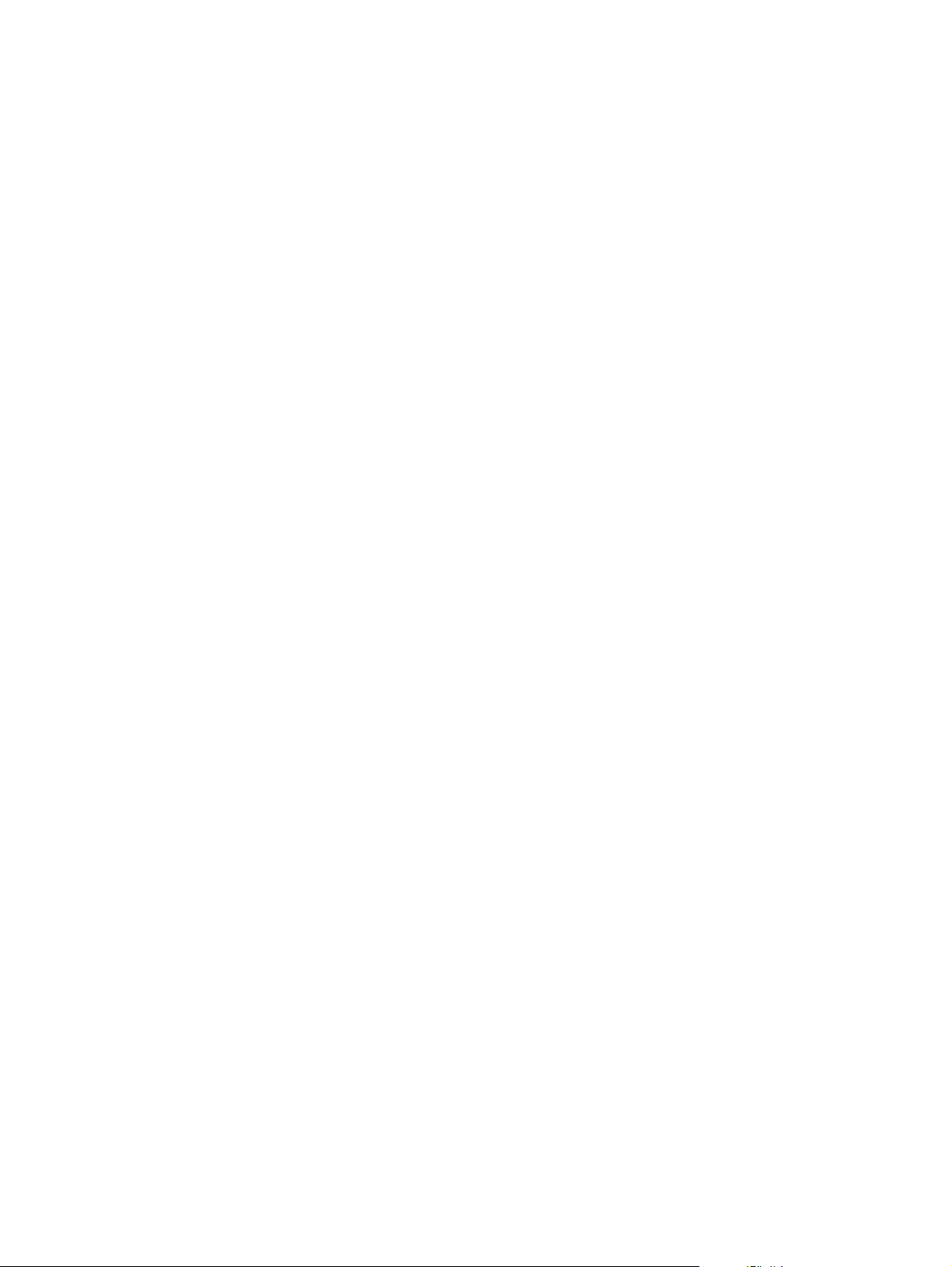
Page 3
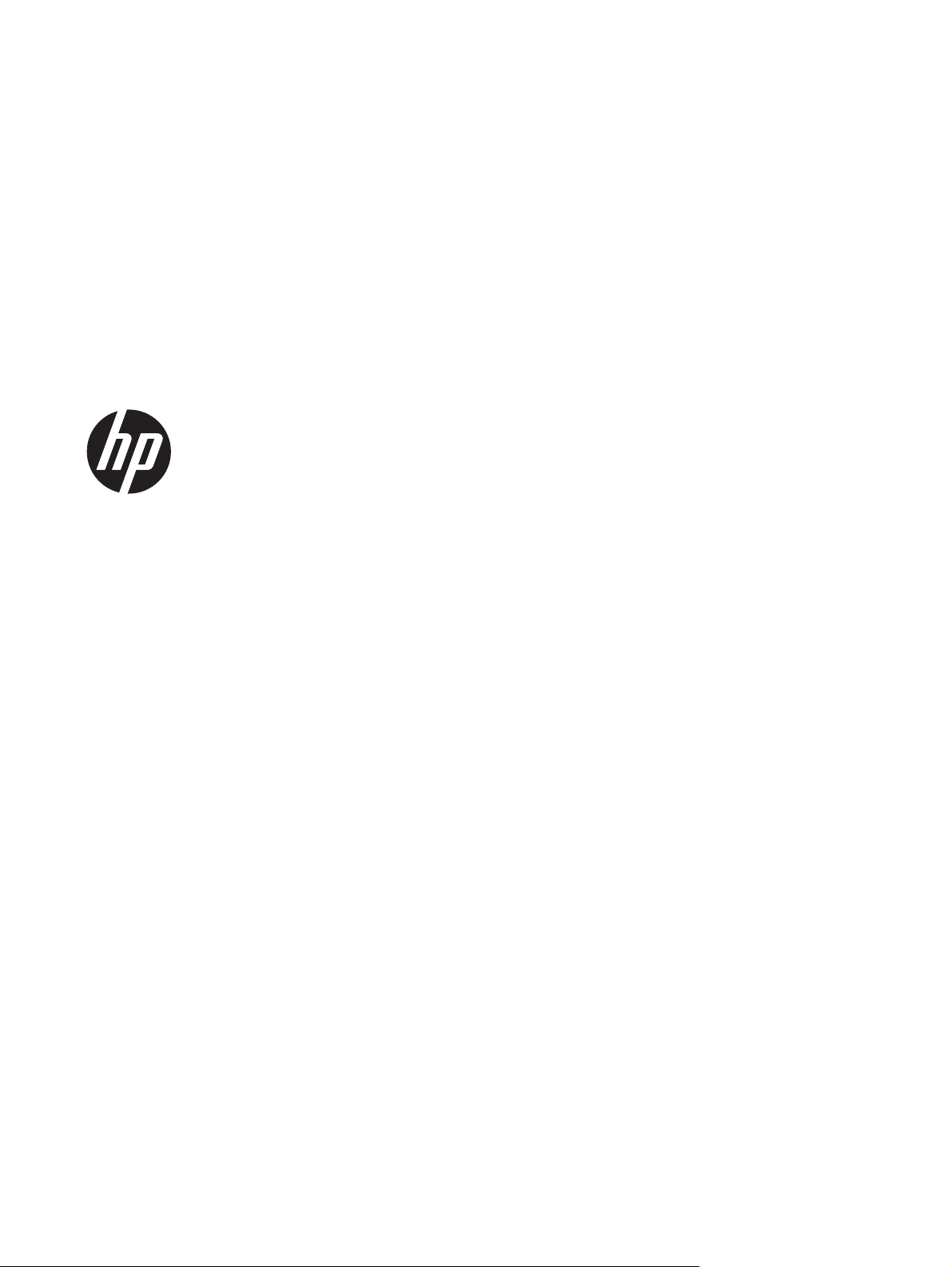
Tlačiareň Séria HP LaserJet Pro 400
M401
Používateľská príručka
Page 4
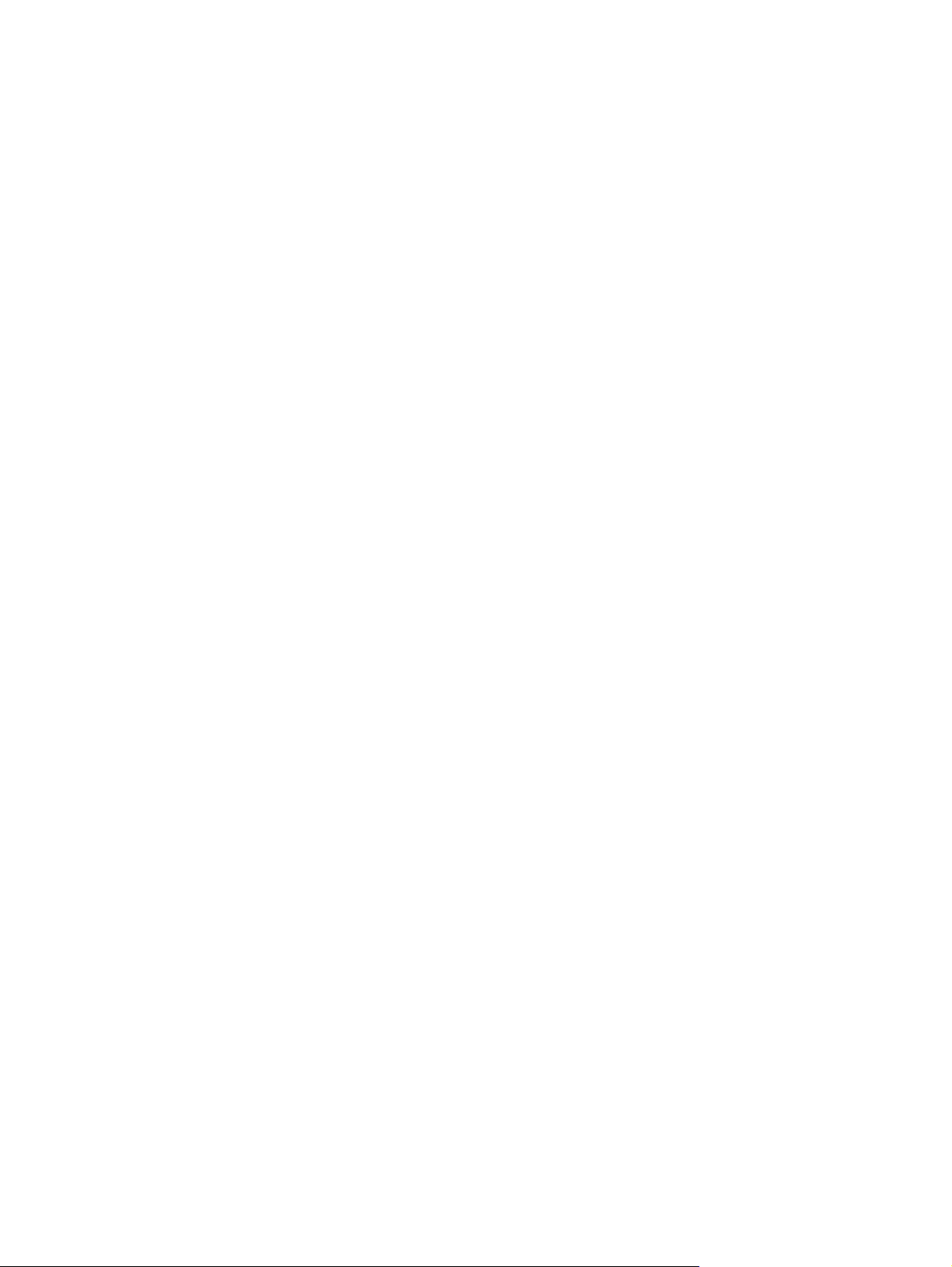
Autorské práva a licencia
© 2014 Copyright Hewlett-Packard
Development Company, L.P.
Kopírovanie, upravovanie alebo preklad
bez predchádzajúceho písomného súhlasu
sú zakázané s výnimkou podmienok, ktoré
povoľujú zákony o autorských právach.
Informácie obsiahnuté v tomto dokumente sa
môžu meniť bez upozornenia.
V záruke dodanej spolu s týmito produktmi
a službami sú uvedené výlučne záruky
týkajúce sa produktov a služieb spoločnosti
HP. Žiadne informácie v tomto dokumente
by sa nemali chápať ako dodatočná
záruka. Spoločnosť HP nebude zodpovedná
za technické ani textové chyby, ani
vynechané časti v tomto dokumente.
Edition 1, 9/2014
Číslo publikácie: CF270-91030
Obchodné známky príslušných
spoločností
®
, Acrobat® a PostScript® sú
Adobe
obchodné známky spoločnosti Adobe
Systems Incorporated.
Apple a logo Apple sú ochranné známky
spoločnosti Apple Computer, Inc.,
registrované v USA a ďalších krajinách/
regiónoch. iPod je ochranná známka
spoločnosti Apple Computer, Inc. Známka
iPod je určená na kopírovanie len
s príslušným zákonným oprávnením alebo
oprávnením vlastníka práv. Nekradnite
hudbu.
Bluetooth je obchodná známka, ktorú vlastní
jej majiteľ a spoločnosť Hewlett-Packard ju
používa na základe licencie.
Java™ je americká ochranná známka
spoločnosti Sun Microsystems, Inc.
Microsoft®, Windows®, Windows XP®
a Windows Vista® sú registrované
ochranné známky spoločnosti Microsoft
Corporation v USA.
®
je registrovaná obchodná známka
UNIX
skupiny The Open Group.
Page 5
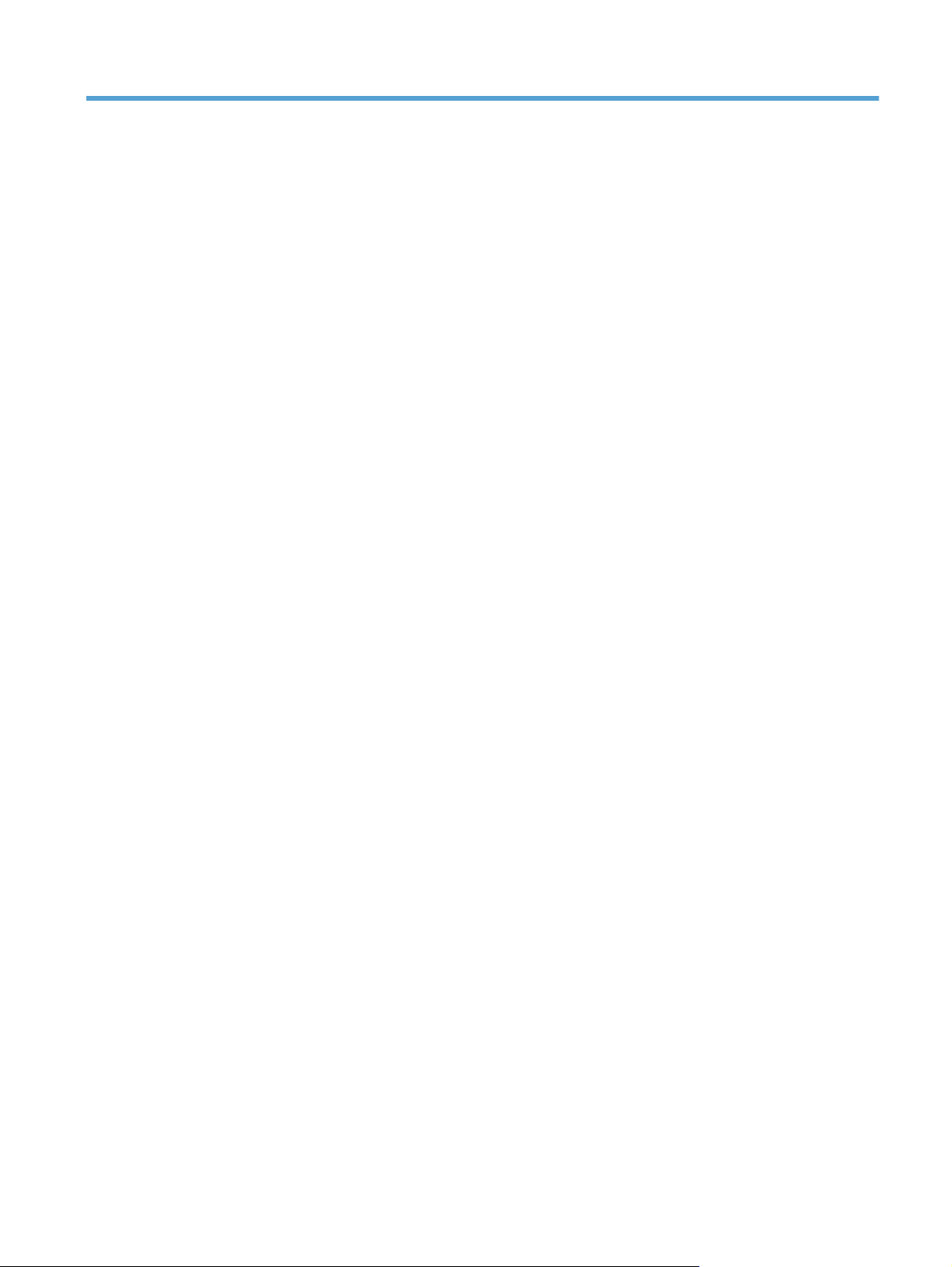
Obsah
1 Predstavenie produktu ..................................................................................................... 1
Pohľady na produkt ................................................................................................................. 2
Pohľad na produkt spredu .......................................................................................... 2
Pohľad na produkt zozadu ......................................................................................... 3
Umiestnenie sériového čísla a čísla modelu .................................................................. 3
Rozloženie ovládacieho panela .................................................................................. 4
Ovládací panel LCD ................................................................................... 4
Dotykový ovládací panel ............................................................................. 5
Domovská obrazovka dotykovej obrazovky .................................................................. 7
Správy tlačových produktov ....................................................................................................... 8
Tlač správ o produkte z ovládacieho panela LCD .......................................................... 8
Tlač správ produktu z dotykového ovládacieho panela .................................................. 9
Ustanovenie o zdieľaní tlačiarní ................................................................................................ 9
2 Zásobník papiera ........................................................................................................... 11
Podporované veľkosti papiera ................................................................................................. 12
Podporované typy papiera ...................................................................................................... 14
Naplnenie vstupných zásobníkov ............................................................................................. 15
Napĺňanie zásobníka 1 ........................................................................................... 15
Napĺňanie zásobníka 2 ........................................................................................... 16
Napĺňanie voliteľného zásobníka 3 .......................................................................... 18
3 Tlač ................................................................................................................................ 21
Podporované ovládače tlačiarne (Windows) ............................................................................. 22
Zmena nastavení tlačovej úlohy (Windows) ............................................................................... 24
Priorita na zmenu nastavení tlačovej úlohy ................................................................. 24
Zmena nastavení všetkých úloh tlače, kým sa nezatvorí program softvéru ....................... 24
Zmena predvolených nastavení všetkých tlačových úloh ............................................... 25
Zmena nastavení konfigurácie produktu ..................................................................... 25
Zmena nastavení tlačovej úlohy (Mac OS X) .............................................................................. 26
Priorita na zmenu nastavení tlačovej úlohy ................................................................. 26
SKWW iii
Page 6
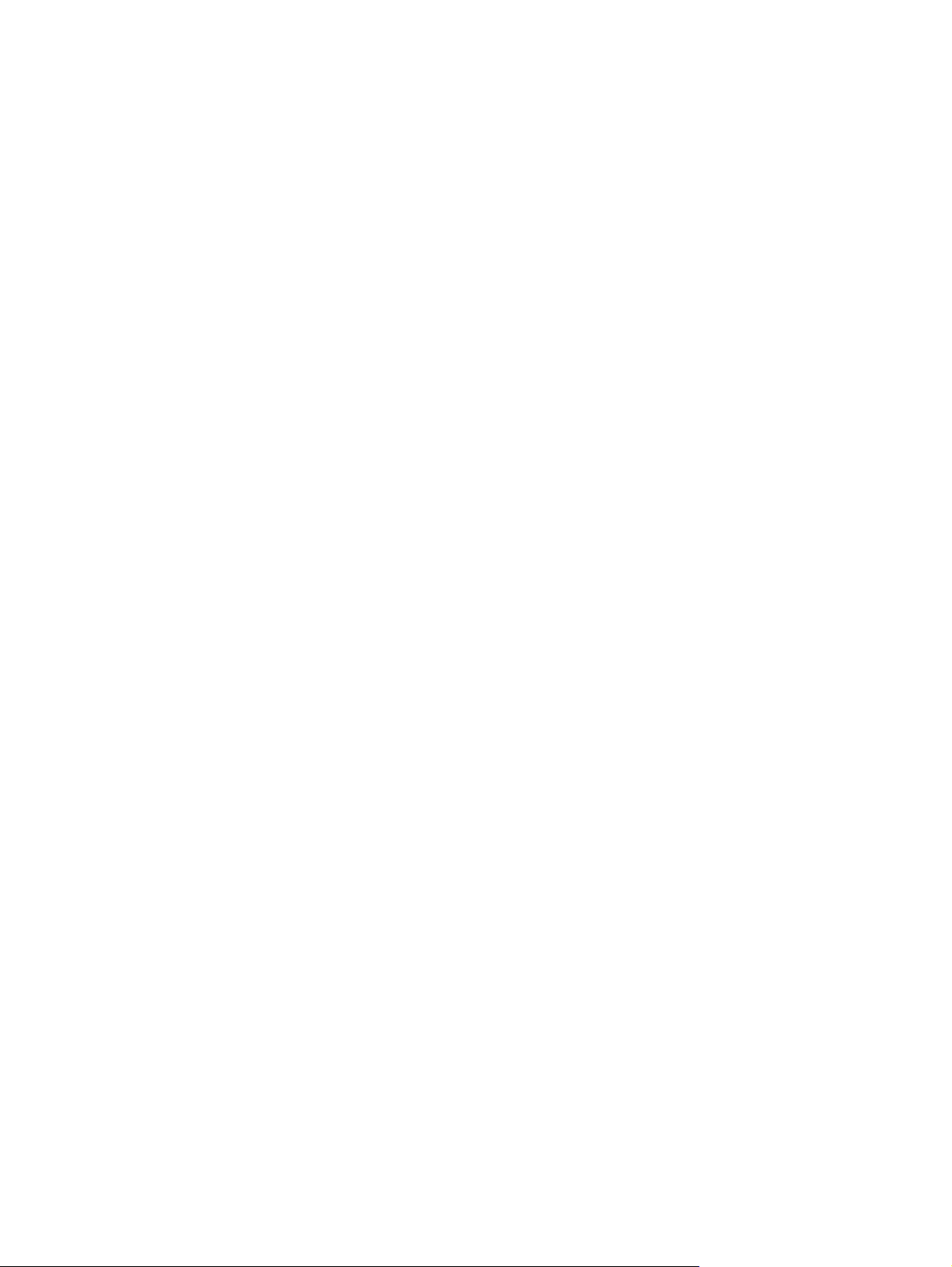
Zmena nastavení všetkých úloh tlače, kým sa nezatvorí program softvéru ....................... 26
Zmena predvolených nastavení všetkých tlačových úloh ............................................... 26
Zmena nastavení konfigurácie produktu ..................................................................... 27
Tlačové úlohy pre systém Windows .......................................................................................... 28
Používanie klávesovej skratky pre tlač (Windows) ....................................................... 28
Vytvorenie klávesovej skratky pre tlač (Windows) ........................................................ 29
Automatická tlač na obidve strany v systéme Windows ................................................ 31
Manuálna tlač na obidve strany v systéme Windows ................................................... 32
Tlač viacerých strán na jeden hárok v systéme Windows ............................................. 34
Výber orientácie stránky (Windows) .......................................................................... 36
Výber typu papiera (Windows) ................................................................................. 37
Tlač prvej alebo poslednej strany na odlišný papier (Windows) .................................... 38
Prispôsobenie dokumentu na veľkosť stránky (Windows) .............................................. 39
Vytvorenie brožúry (Windows) .................................................................................. 40
Tlačové úlohy pre systém Mac OS X ......................................................................................... 43
Použitie predvoľby pre tlač (Mac OS X) ..................................................................... 43
Vytvorenie predvoľby pre tlač (Mac OS X) ................................................................. 43
Automatická tlač na obidve strany (Mac OS X) ........................................................... 43
Manuálna tlač na obidve strany (Mac OS X) .............................................................. 44
Tlač viacerých strán na jeden hárok papiera (Mac OS X) ............................................. 45
Výber orientácie stránky (Mac OS X) ......................................................................... 45
Výber typu papiera (Mac OS X) ................................................................................ 45
Tlač titulnej strany (Mac OS X) .................................................................................. 46
Prispôsobenie dokumentu na veľkosť stránky (Max OS X) ............................................ 46
Vytvorenie brožúry (Mac OS X) ................................................................................ 46
Ďalšie tlačové úlohy (Windows) ............................................................................................... 47
Zrušenie tlačovej úlohy (Windows) ............................................................................ 47
Výber veľkosti papiera (Windows) ............................................................................ 47
Výber vlastnej veľkosti papiera (Windows) ................................................................. 47
Tlač vodotlače (Windows) ........................................................................................ 48
Ďalšie tlačové úlohy (Mac OS X) .............................................................................................. 49
Zrušenie tlačovej úlohy (Mac OS X) ........................................................................... 49
Výber veľkosti papiera (Mac OS X) ........................................................................... 49
Výber vlastnej veľkosti papiera (Mac OS X) ............................................................... 49
Tlač
vodotlače (Mac OS X) ....................................................................................... 49
Vytv
orenie kvalitných archívnych výtlačkov ................................................................................ 51
Vytvorenie kvalitných archívnych výtlačkov (ovládací panel LCD) .................................. 51
Vytvorenie kvalitných archívnych výtlačkov (dotykový ovládací panel) ........................... 51
Používanie funkcie HP ePrint .................................................................................................... 52
Nastavenie služby HP ePrint (ovládací panel LCD) ...................................................... 52
Nastavenie služby HP ePrint (dotykový ovládací panel) ................................................ 53
iv SKWW
Page 7
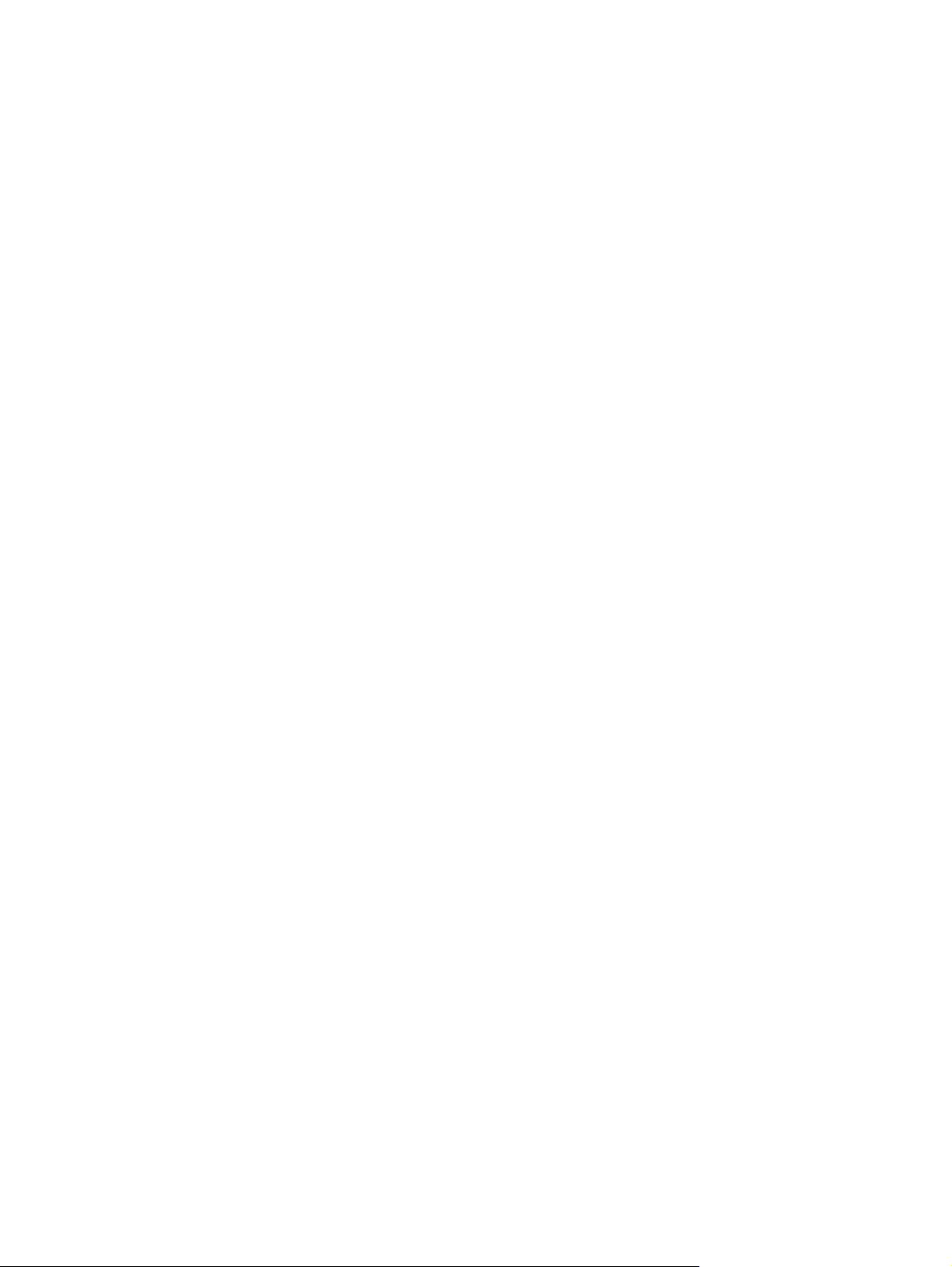
Použitie súčasti AirPrint ........................................................................................................... 54
Prístupová tlač cez USB .......................................................................................................... 55
4 Správa a údržba ............................................................................................................ 57
Zmena pripojenia produktu pomocou programu HP Reconfiguration Utility ................................... 58
Nastavenie priamej bezdrôtovej tlače HP .................................................................................. 59
Použitie aplikácií webových služieb HP ..................................................................................... 60
Používanie aplikácií webových služieb HP (ovládací panel LCD) ................................... 60
Používanie aplikácií webových služieb HP (dotykový ovládací panel) ............................ 60
Konfigurácia nastavení siete IP ................................................................................................ 61
Zobrazenie alebo zmena nastavení siete ................................................................... 61
Ručné nastavenie parametrov protokolu IPv4 TCP/IP pomocou ovládacieho panela ........ 61
Manuálna konfigurácia parametrov protokolu IPv4 TCP/IP (ovládací panel
LCD) ....................................................................................................... 61
Manuálna konfigurácia parametrov protokolu IPv4 TCP/IP (dotykový
ovládací panel) ........................................................................................ 62
Premenovanie produktu v sieti ................................................................................... 62
Nastavenia rýchlosti pripojenia a duplexnej prevádzky ............................................... 63
Rýchlosť pripojenia a nastavenia duplexu (ovládací panel LCD) ..................... 63
Rýchlosť pripojenia a nastavenia duplexu (dotykový ovládací panel) .............. 63
HP Device Toolbox (Windows) ................................................................................................ 65
Aplikácia HP Utility pre systém Mac OS X ................................................................................. 67
Spustenie aplikácie HP Utility .................................................................................... 67
Funkcie aplikácie HP Utility ...................................................................................... 67
HP Web Jetadmin .................................................................................................................. 68
Funkcie zabezpečenia produktu ............................................................................................... 69
Uzamknutie produktu ............................................................................................... 69
Nastavenie alebo zmena hesla produktu .................................................................... 69
Úsporné nastavenia ................................................................................................................ 71
Tlač v režime EconoMode ........................................................................................ 71
Nastavenie oneskorenia spánku ................................................................................ 71
Nastavenie oneskorenia spánku (ovládací panel LCD) .................................. 71
Nastavenie oneskorenia spánku (ovládací panel dotykovej obrazovky) ........... 72
Nastavenie oneskorenia automatického vypnutia ........................................................ 72
Nastavenie oneskorenia automatického vypnutia (ovládací panel LCD) ........... 72
Nastavenie oneskorenia automatického vypnutia (dotykový ovládací panel) .... 73
Tlač po dosiahnutí odhadovaného konca životnosti tonerovej kazety ............................................ 74
Zapnutie alebo vypnutie nastavení Pri dosiahnutí veľmi nízkej úrovne (ovládací panel
LCD) ...................................................................................................................... 74
Zapnutie alebo vypnutie nastavení Pri dosiahnutí veľmi nízkej úrovne (dotykový
ovládací panel) ....................................................................................................... 75
SKWW v
Page 8
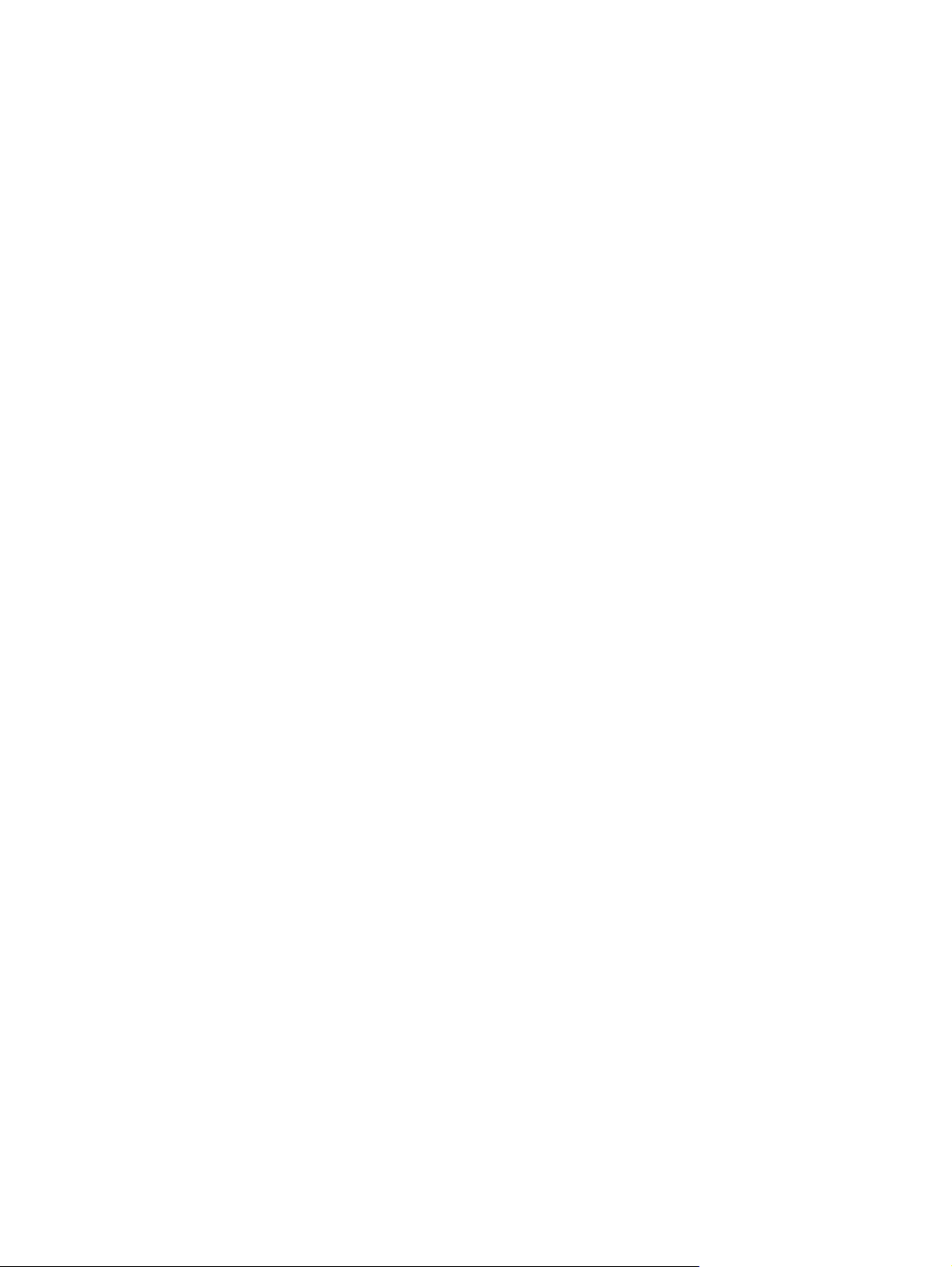
Uskladnenie a recyklácia spotrebného materiálu ........................................................................ 76
Recyklácia spotrebného materiálu ............................................................................. 76
Uskladnenie tonerových kaziet .................................................................................. 76
Pokyny na výmenu ................................................................................................................. 77
Výmena tonerovej kazety ......................................................................................... 77
Pamäť .................................................................................................................................. 80
Aktualizácia firmvéru .............................................................................................................. 81
Manuálna aktualizácia firmvéru (ovládací panel LCD) ................................................. 81
Manuálna aktualizácia firmvéru (dotykový ovládací panel) .......................................... 81
Nastavenie produktu na automatickú aktualizáciu firmvéru (ovládací panel LCD) ............ 81
Nastavenie produktu na automatickú aktualizáciu firmvéru (dotykový ovládací panel) ..... 82
5 Riešenie problémov ........................................................................................................ 83
Kontrolný zoznam riešenia problémov ...................................................................................... 84
1. krok: Skontrolujte, či je produkt správne nastavený .................................................. 84
2. krok: Skontrolujte káblové alebo bezdrôtové pripojenie ........................................... 84
3. krok: Skontrolujte, či sa na ovládacom paneli nezobrazuje chybové hlásenie ............. 85
4. krok: Skontrolujte papier ...................................................................................... 85
5. krok: Skontrolujte softvér ...................................................................................... 85
6. krok: Test funkcie tlače ......................................................................................... 85
7. krok: Skontrolujte tonerovú kazetu ......................................................................... 85
8. krok: Tlačovú úlohu skúste odoslať z počítača ......................................................... 85
Obnovenie predvolených hodnôt nastavenia ............................................................................. 86
Obnovenie predvolených nastavení od výrobcu (ovládací panel LCD) ........................... 86
Obnovenie predvolených nastavení od výrobcu (dotykový ovládací panel) ..................... 86
Systém pomocníka na ovládacom paneli .................................................................................. 87
Interpretácia hlásení na ovládacom paneli ................................................................................ 88
Typy hlásení na ovládacom paneli ............................................................................ 88
Hlásenia na ovládacom paneli ................................................................................. 88
10.X000 Chyba spotrebného materiálu ...................................................... 88
49 Error (49 Chyba) Vypnite a potom zapnite ............................................. 88
50.X Fuser Error (50.X Chyba natavovacej jednotky) Vypnite a potom
zapnite ................................................................................................... 89
51.XX Error (54.XX Chyba) Vypnite a potom zapnite .................................... 89
54.XX Error (54.XX Chyba) Vypnite a potom zapnite .................................... 89
55.X Error (59.X Chyba) Vypnite a potom zapnite ....................................... 89
57 Fan Error (57 Chyba ventilátora) Vypnite a potom zapnite ....................... 90
59.X Error (59.X Chyba) Vypnite a potom zapnite ....................................... 90
79 Error (79 Chyba) Vypnite a potom zapnite ............................................. 90
79 Service Error (79 Servisná chyba) Vypnite a potom zapnite ...................... 91
Black cartridge low (Nízka úroveň v čiernej kazete) ..................................... 91
vi SKWW
Page 9
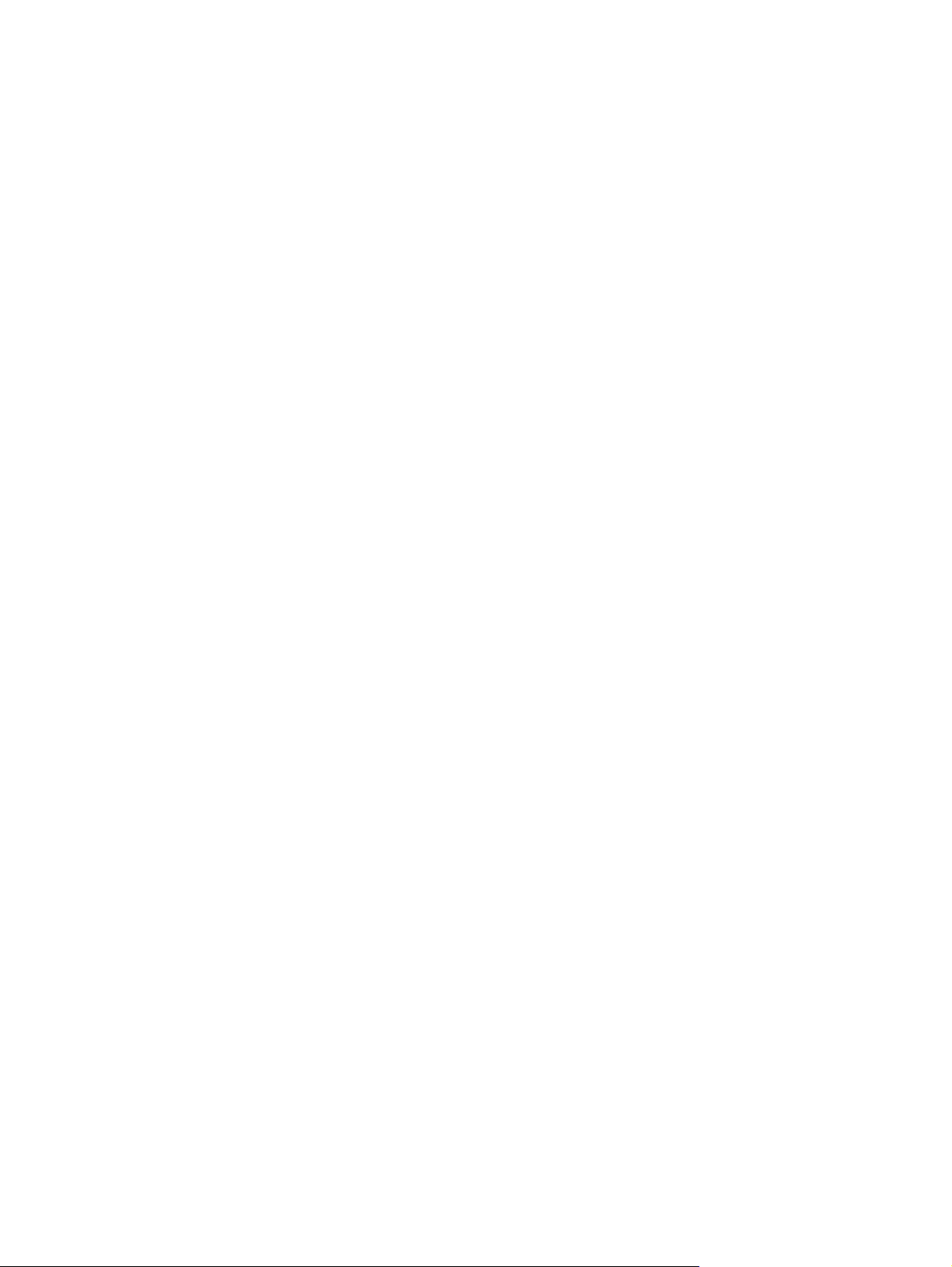
Door open (Dvierka sú otvorené) ................................................................ 91
Genuine HP supply installed (Nainštalovaný originálny spotrebný materiál
HP) ......................................................................................................... 91
Chyba zariadenia Press [OK] (Stlačte tlačidlo [OK]) ..................................... 91
Chybný výtlačok Press [OK] (Stlačte tlačidlo [OK]) ....................................... 92
Install black cartridge (Nainštalujte čiernu kazetu) ........................................ 92
Invalid driver (Neplatný ovládač) Press [OK] (Stlačte tlačidlo [OK]) ................ 92
Load tray <X> (Naplňte zásobník <X>) Press [OK] for available media
(Stlačte tlačidlo [OK] pre dostupné médiá) .................................................. 92
Manuálne podávanie <veľkosť>, <typ> Press [OK] for available media
(Stlačte tlačidlo [OK] pre dostupné médiá) .................................................. 93
Nainštalovaná je použitá čierna kazeta Press [OK] to continue (Pokračujte
stlačením tlačidla OK) ............................................................................... 93
Naplňte zásobník č. 1 OBYČAJNÝM PAPIEROM <veľkosť> Cleaning mode
(Režim čistenia) ........................................................................................ 93
Neočakávaná veľkosť papiera v zásobníku <X> Load <size> (Vložte
<veľkosť>) Press [OK] (Stlačte tlačidlo [OK]) ............................................... 93
Nepodporovaná čierna kazeta Press [OK] to continue (Pokračujte stlačením
tlačidla OK) ............................................................................................. 93
Nízka hladina spotrebného materiálu ......................................................... 94
Odstráňte baliaci materiál z tonerovej kazety .............................................. 94
Pamäť je nedostatočná
Prebieha čistenie ...................................................................................... 94
Print failure, press OK. (Zlyhanie tlače, stlačte OK.) If error repeats, turn off
then on. (Ak sa chyba zopakuje, vypnite a zapnite zariadenie.) .................... 95
Rear door open (Zadné dvierka sú otvorené) ............................................... 95
Ručná obojstranná tlač Load tray <X> (Naplňte zásobník <X>) Press [OK]
(Stlačte tlačidlo [OK]) ............................................................................... 95
Veľmi nízka úroveň v čiernej kazete ........................................................... 95
Vložte papier do zásobníka 1 <TYP>, <VEĽKOSŤ> ...................................... 96
Vložte papier do zásobníka č. <X> <TYP> <VEĽKOSŤ> ................................ 96
Vymeňte čiernu kazetu .............................................................................. 96
Zaseknutie papiera v <miesto> .................................................................. 96
Zaseknutý papier v zásobníku č. <X> Clear jam and then (Odstráňte
zaseknuté médium a potom)Press [OK] (Stlačte tlačidlo [OK]) ........................ 97
Papier sa podáva nesprávne alebo sa zasekáva ........................................................................ 98
Zariadenie nepreberá papier ................................................................................... 98
Zariadenie prevezme niekoľko hárkov papiera súčasne ............................................... 98
Predchádzanie zaseknutiam papiera ......................................................................... 98
Odstránenie zaseknutých médií ............................................................................................... 99
Miesta zaseknutia média ......................................................................................... 99
Odstránenie zaseknutého papiera zo zásobníka 1 ...................................................... 99
Press [OK] (Stlačte
tlačidlo [OK]) .............................. 94
SKWW vii
Page 10
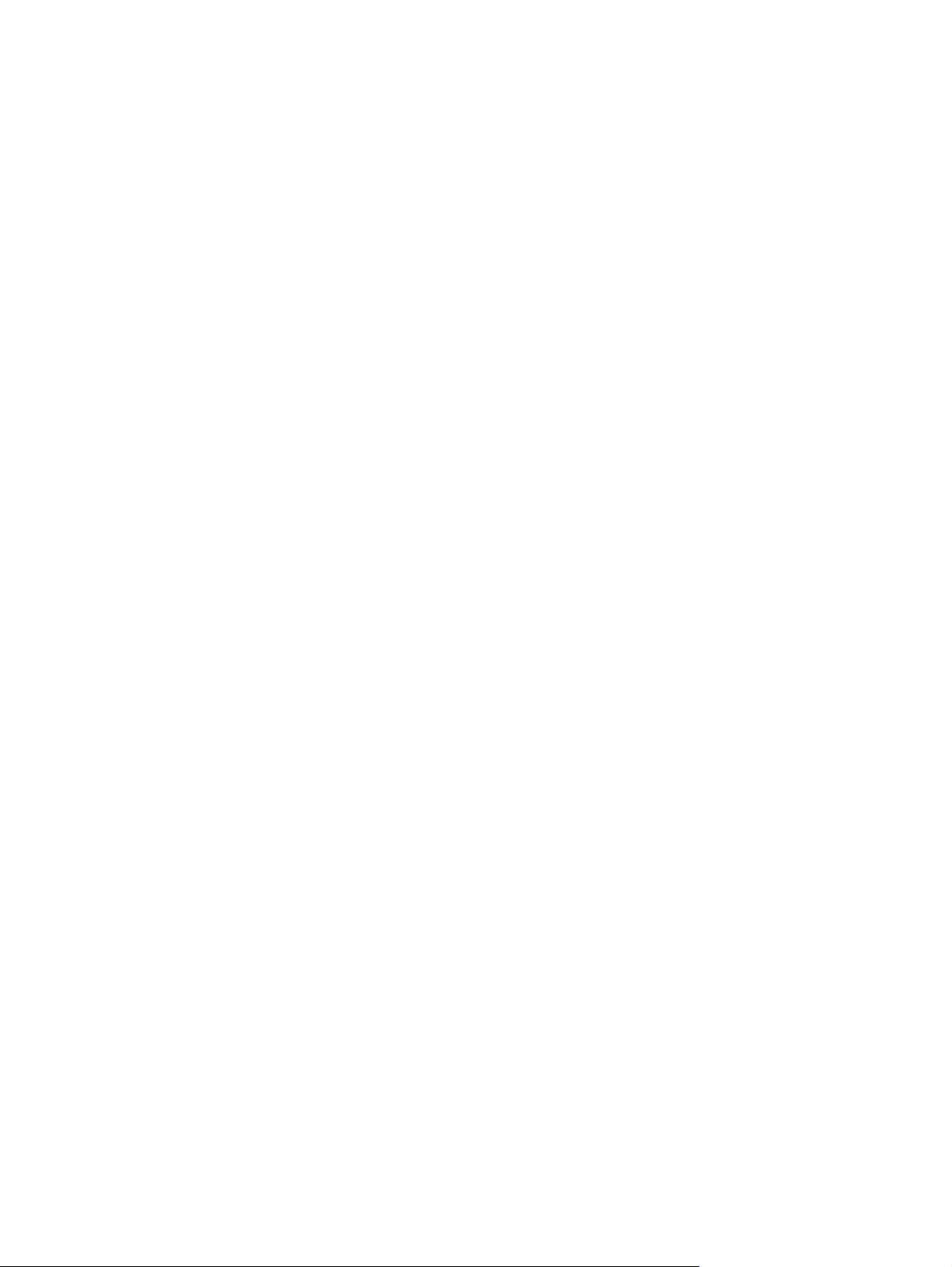
Odstránenie zaseknutého papiera zo zásobníka 2 .................................................... 101
Odstránenie zaseknutého papiera z voliteľného zásobníka 3 ..................................... 103
Odstránenie zaseknutí z výstupného zásobníka ........................................................ 104
Odstránenie zaseknutého papiera z priestoru duplexera ............................................ 104
Odstránenie zaseknutého papiera z oblasti natavovacej jednotky ............................... 105
Zlepšenie kvality tlače ........................................................................................................... 107
Kontrola nastavenia typu papiera (Windows) ........................................................... 107
Kontrola nastavenia typu papiera (Mac OS X) .......................................................... 107
Kontrola stavu tonerových kaziet ............................................................................. 108
Tlač strany stavu spotrebného materiálu (ovládací panel LCD) ..................... 108
Tlač strany stavu spotrebného materiálu (dotykový ovládací panel) ............... 108
Kontrola stavu spotrebného materiálu ....................................................... 108
Tlač čistiacej strany ............................................................................................... 109
Tlač čistiacej stránky (ovládací panel LCD) ................................................ 109
Tlač čistiacej stránky (dotykový ovládací panel) ......................................... 109
Kontrola poškodenia tonerovej kazety ..................................................................... 109
Kontrola papiera a prostredia tlače ......................................................................... 110
Používanie papiera, ktorý zodpovedá technickým údajom od spoločnosti
HP ........................................................................................................ 110
Kontrola prostredia produktu ................................................................... 111
Kontrola nastavení tlačovej úlohy ............................................................................ 111
Kontrola nastavenia režimu EconoMode ................................................... 111
Používanie ovládača tlačiarne, ktorý najviac vyhovuje vašim požiadavkám na tlač ....... 111
Zariadenie netlačí alebo tlačí pomaly ..................................................................................... 113
Zariadenie netlačí ................................................................................................. 113
Zariadenie tlačí pomaly ......................................................................................... 114
Riešenie problémov prístupovej tlače prostredníctvom rozhrania USB ......................................... 115
Ponuka jednotky USB flash sa po vložení príslušenstva USB neotvorí ........................... 115
Súbor sa nevytlačí z úložného príslušenstva USB ....................................................... 115
Súbor, ktorý chcete tlačiť, nie je uvedený v ponuke jednotky USB flash ........................ 116
Riešenie problémov s priamym pripojením .............................................................................. 117
Riešenie problémov s káblovou sieťou .................................................................................... 118
Nekvalitné fyzické pripojenie ................................................................................. 118
Počítač používa nesprávnu IP adresu zariadenia ....................................................... 118
Počítač nie je schopný komunikácie so zariadením ................................................... 119
Zariadenie používa nesprávne nastavenia spojenia a duxplexnej prevádzky v rámci
siete .................................................................................................................... 119
Nové softvérové aplikácie môžu spôsobovať problémy s kompatibilitou ....................... 119
Váš po
Zariadenie je vypnuté alebo iné sieťové nastavenia sú nesprávne ............................... 119
Riešenie problémov s bezdrôtovou sieťou ................................................................................ 120
čítač
alebo pracovná stanica môže byť
nastavený nesprávne ........................... 119
viii SKWW
Page 11
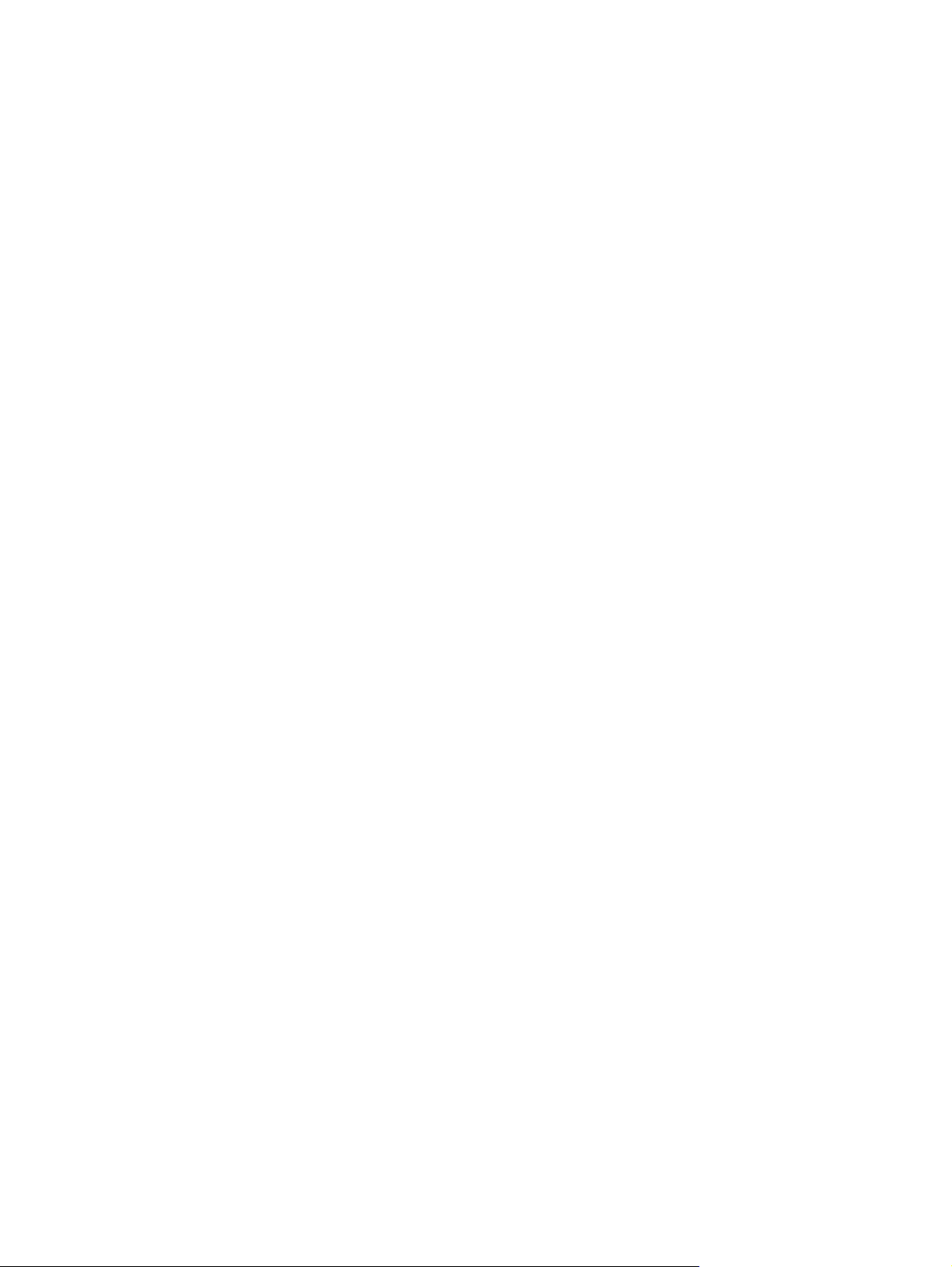
Kontrolný zoznam bezdrôtového pripojenia ............................................................. 120
Zariadenie netlačí po dokončení konfigurácie bezdrôtového pripojenia ...................... 120
Zariadenie netlačí a v počítači je nainštalovaný firewall od externej spoločnosti ........... 121
Bezdrôtové pripojenie po premiestnení bezdrôtového smerovača alebo samotného
zariadenia nefunguje ............................................................................................ 121
K bezdrôtovému zariadeniu nie je možné pripojiť ďalšie počítače .............................. 121
Zariadenie s bezdrôtovým pripojením stráca spojenie pri pripojení k VPN ................... 121
Sieť sa nezobrazuje v zozname bezdrôtových sietí ................................................... 122
Bezdrôtová sieť nefunguje ...................................................................................... 122
Diagnostický test bezdrôtovej siete .......................................................................... 122
Zníženie rušenia v rámci bezdrôtovej siete ............................................................... 123
Riešenie problémov so softvérom produktu v systéme Windows ................................................. 124
Ovládač tlačiarne pre produkt sa v priečinku Tlačiareň nenachádza ........................... 124
Počas inštalácie softvéru sa zobrazilo chybové hlásenie ............................................. 124
Produkt je v pohotovostnom stave, ale netlačí ........................................................... 124
Riešenie problémov so softvérom produktu v systéme Mac OS X ................................................ 126
Ovládač tlačiarne nie je uvedený v zozname Print & Fax (Tlač a faxovanie) alebo Print
& Scan (Tlač a skenovanie). ................................................................................... 126
Názov produktu sa neobjavuje v zozname zariadení v zozname Print & Fax (Tlač
a faxovanie) alebo Print & Scan (Tlač a skenovanie) .................................................. 126
Ovládač tlačiarne automaticky nenastaví vami zvolený produkt v zozname Print & Fax
(Tlač a faxovanie) alebo Print & Scan (Tlač a skenovanie). ......................................... 126
Tlačová úloha sa neodoslala do požadovaného zariadenia ....................................... 127
Pri pripojení pomocou kábla USB sa produkt po zvolení ovládača neobjaví v zozname
Print & Fax (Tlač a faxovanie) alebo Print & Scan (Tlač a skenovanie). ......................... 127
Ak používate univerzálny ovládač tlačiarne pri pripojení prostredníctvom rozhrania
USB ..................................................................................................................... 128
Odstránenie softvéru (Windows) ............................................................................................ 129
Odstránenie softvéru (Mac OS X) ........................................................................................... 130
6 Spotrebný materiál a príslušenstvo ............................................................................... 131
Objednávanie náhradných dielov, príslušenstva a spotrebného materiálu ................................... 132
Politika spoločno
Webová lokalita HP zameraná na boj proti falzifikátom ........................................................... 132
Register ............................................................................................................................ 135
SKWW ix
ti HP ohľadom spotrebného materiálu od iných výrobcov ................................. 132
s
Page 12
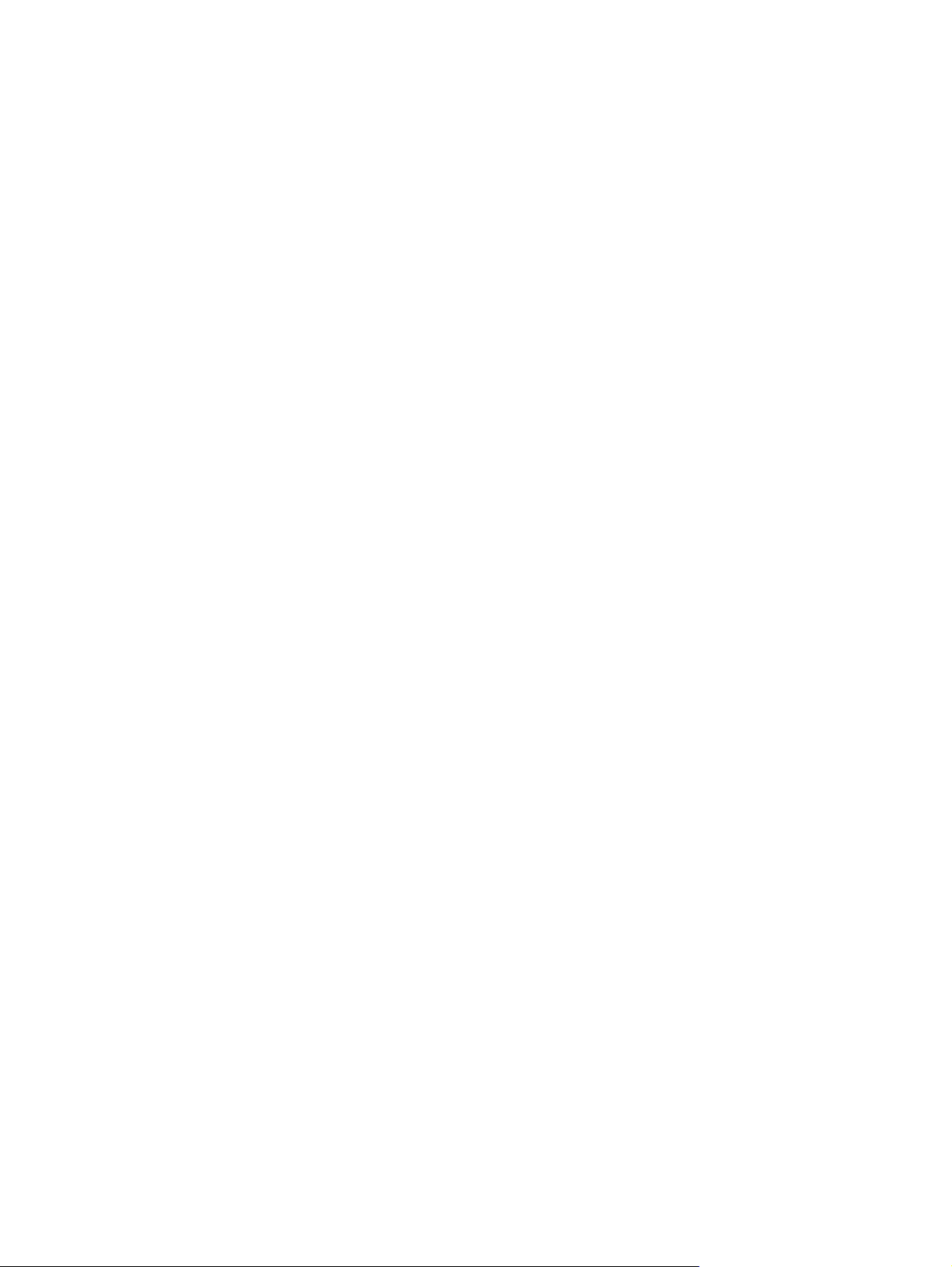
x SKWW
Page 13
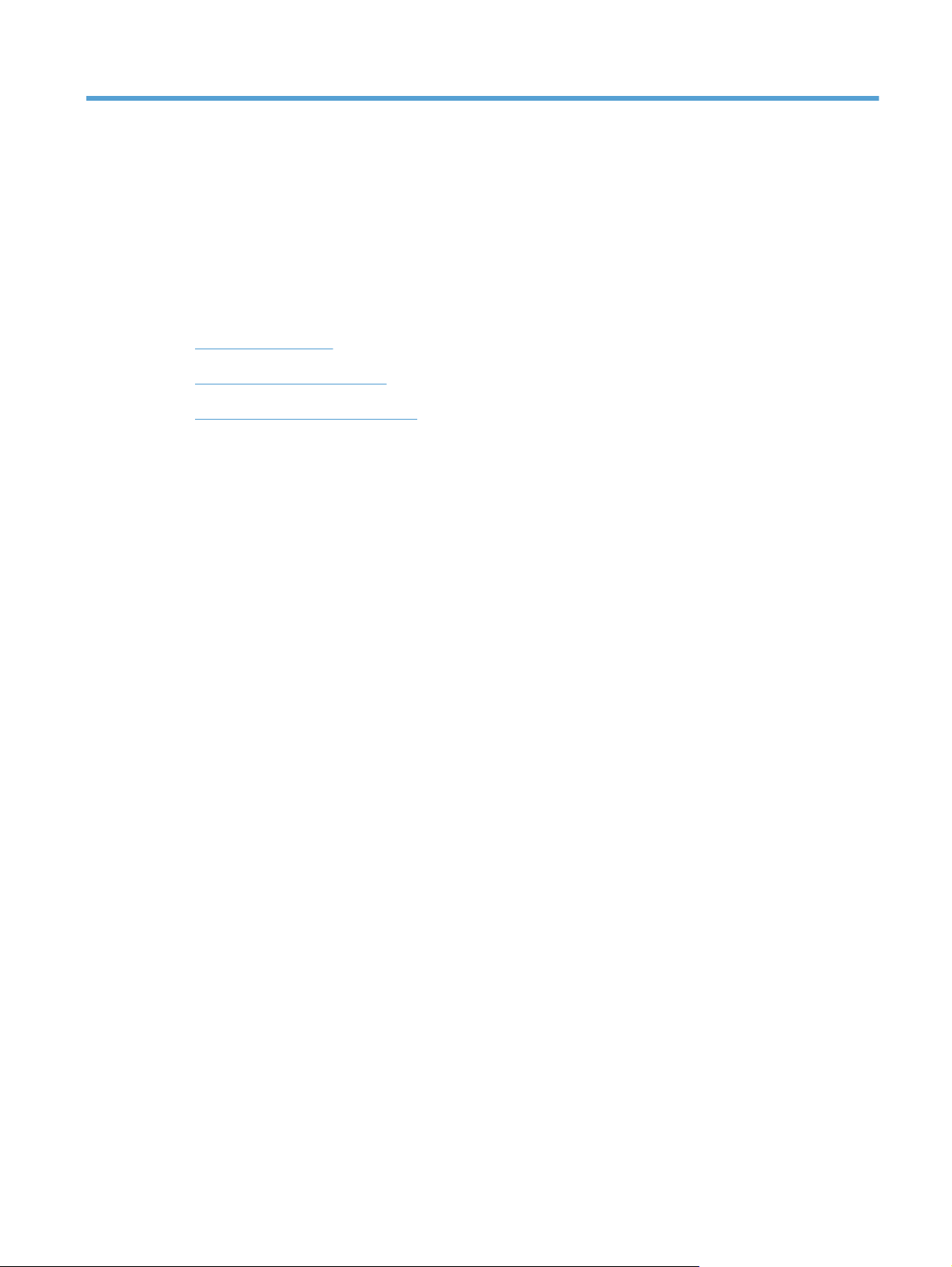
1 Predstavenie produktu
Pohľady na produkt
●
Správy tlačových produktov
●
Ustanovenie o zdieľaní tlačiarní
●
SKWW 1
Page 14
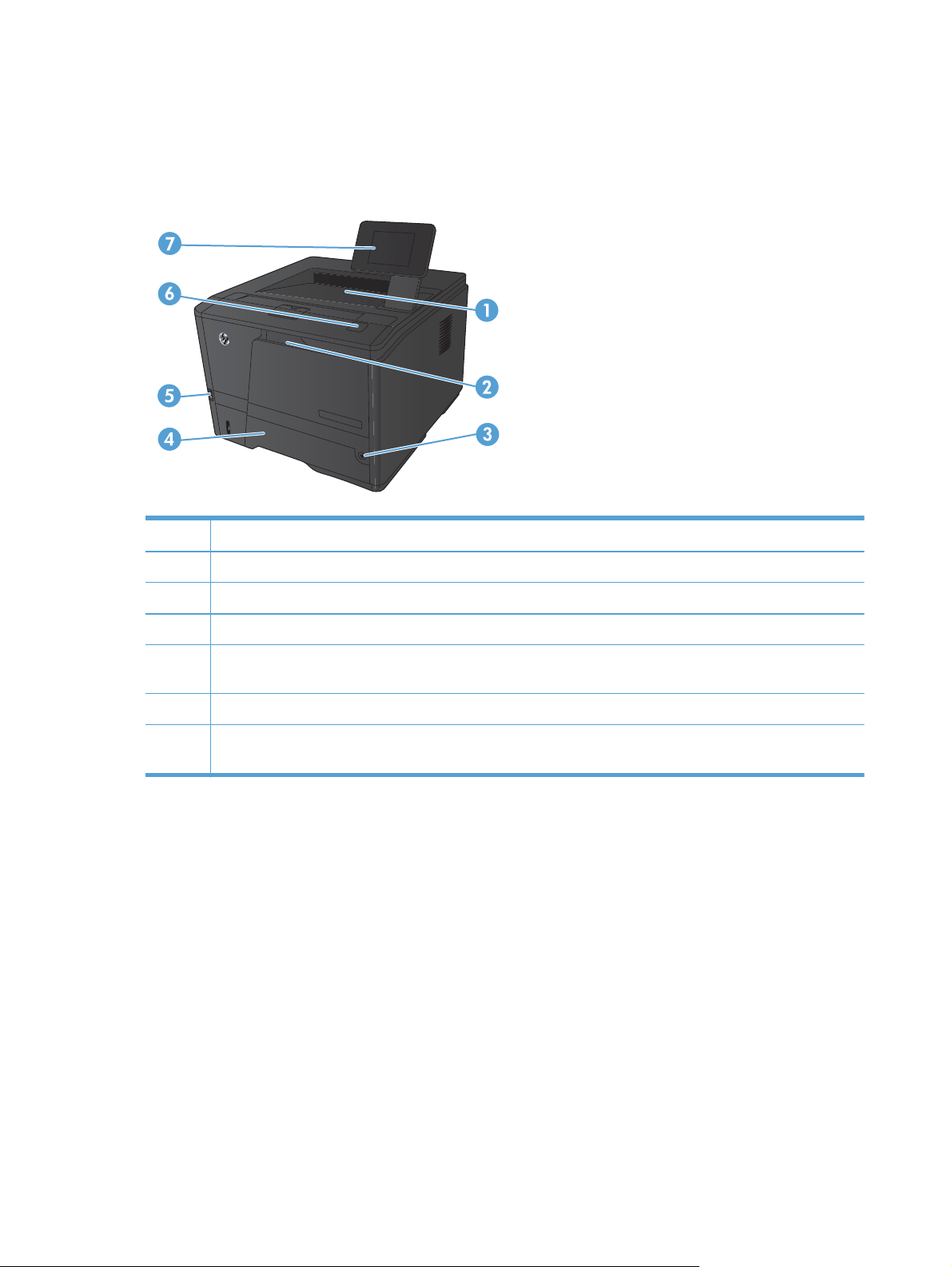
Pohľady na produkt
Pohľad na produkt spredu
1 Výstupný zásobník
2Zásobník č. 1
3Tlačidlo Napájanie
4Zásobník č. 2
5 Port USB s funkciou Walk-up (len modely Tlačiareň HP LaserJet Pro 400 M401dn a Tlačiareň HP LaserJet Pro 400
M401dw)
6 Západka dvierok tonerovej kazety
7 Ovládací panel LCD alebo farebný dotykový ovládací panel (Tlačiareň HP LaserJet Pro 400 M401dn a Tlačiareň
HP LaserJet Pro 400 M401dw)
2 Kapitola 1 Predstavenie produktu SKWW
Page 15
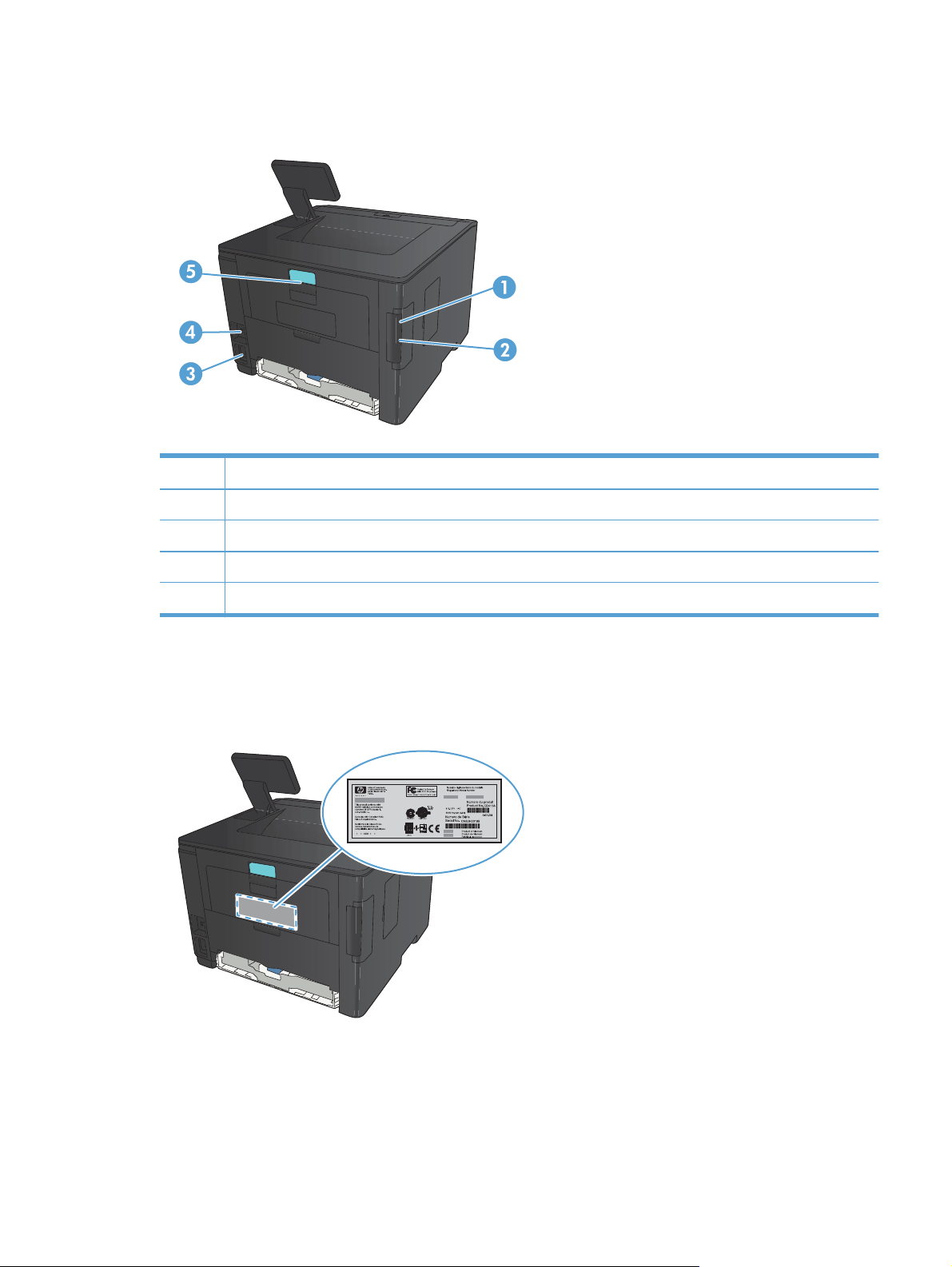
Pohľad na produkt zozadu
1 Vysokorýchlostný port USB 2.0
2Sieťový port (všetky modely okrem Tlačiareň HP LaserJet Pro 400 M401a a Tlačiareň HP LaserJet Pro 400 M401d)
3 Pripojenie napájania
4 Zásuvka pre bezpečnostný zámok káblového typu
5 Západka zadných dvierok na prístup k zaseknutému médiu
Umiestnenie sériového čísla a čísla modelu
Štítok so sériovým číslom a číslom modelu produktu sa nachádza na zadnej strane produktu.
SKWW
Pohľady na produkt
3
Page 16
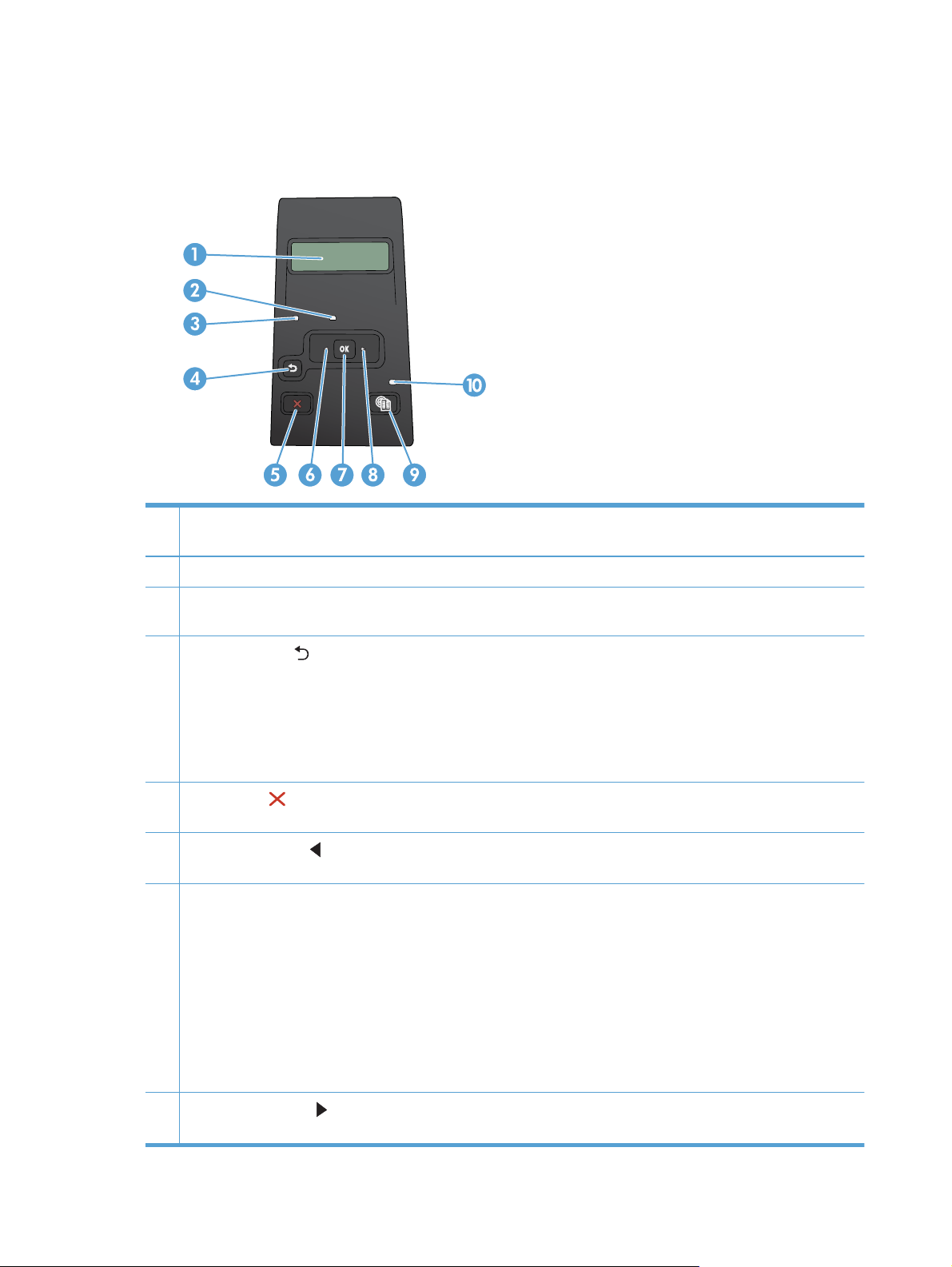
Rozloženie ovládacieho panela
Ovládací panel LCD
1 Displej ovládacieho panela: displej poskytuje informácie o produkte. Pomocou ponúk na displeji potvrďte nastavenia
produktu.
2 Indikátor upozornenia (oranžová): indikátor upozornenia bliká, keď produkt potrebuje upozorniť používateľa.
3 Indikátor pripravenosti (zelená): indikátor pripravenosti svieti, keď je produkt pripravený na tlač. Bliká, keď produkt
prijíma tlačové údaje alebo keď je v režime spánku.
4
Tlačidlo šípky späť
Ukončenie ponúk ovládacieho panela.
●
Presunutie sa dozadu na predchádzajúcu ponuku v zozname podponúk.
●
Posunutie sa naspäť na predchádzajúcu položku ponuky v zozname podponúk (bez uloženia zmien do položky
●
ponuky).
5
Tlačidlo Zrušiť
ponuky ovládacieho panela.
6
Tlačidlo šípky doľava
na displeji.
7Tlačidlo OK: Stlačením tlačidla OK môžete vykonať nasledujúce činnosti:
Otvorenie ponúk ovládacieho panela.
●
Otvorenie podponuky zobrazenej na displeji ovládacieho panela.
●
Výber položky ponuky.
●
Vymazanie niektorých chýb.
●
Začatie tlačovej úlohy ako odozvy na výzvu na ovládacom paneli (napríklad, keď sa na displeji ovládacieho
●
panela zobrazí správa Press [OK] to continue (Pokračujte stlačením tlačidla OK)).
: toto tlačidlo používajte na nasledujúce činnosti:
: stlačením tohto tlačidla zrušíte tlačovú úlohu vždy, keď bliká indikátor upozornenia, alebo opustíte
: toto tlačidlo používajte na prechádzanie cez ponuky alebo zníženie hodnoty, ktorá sa zobrazí
8
Tlačidlo šípky doprava
zobrazí na displeji.
: toto tlačidlo používajte na prechádzanie cez ponuky alebo zvýšenie hodnoty, ktorá sa
4 Kapitola 1 Predstavenie produktu SKWW
Page 17
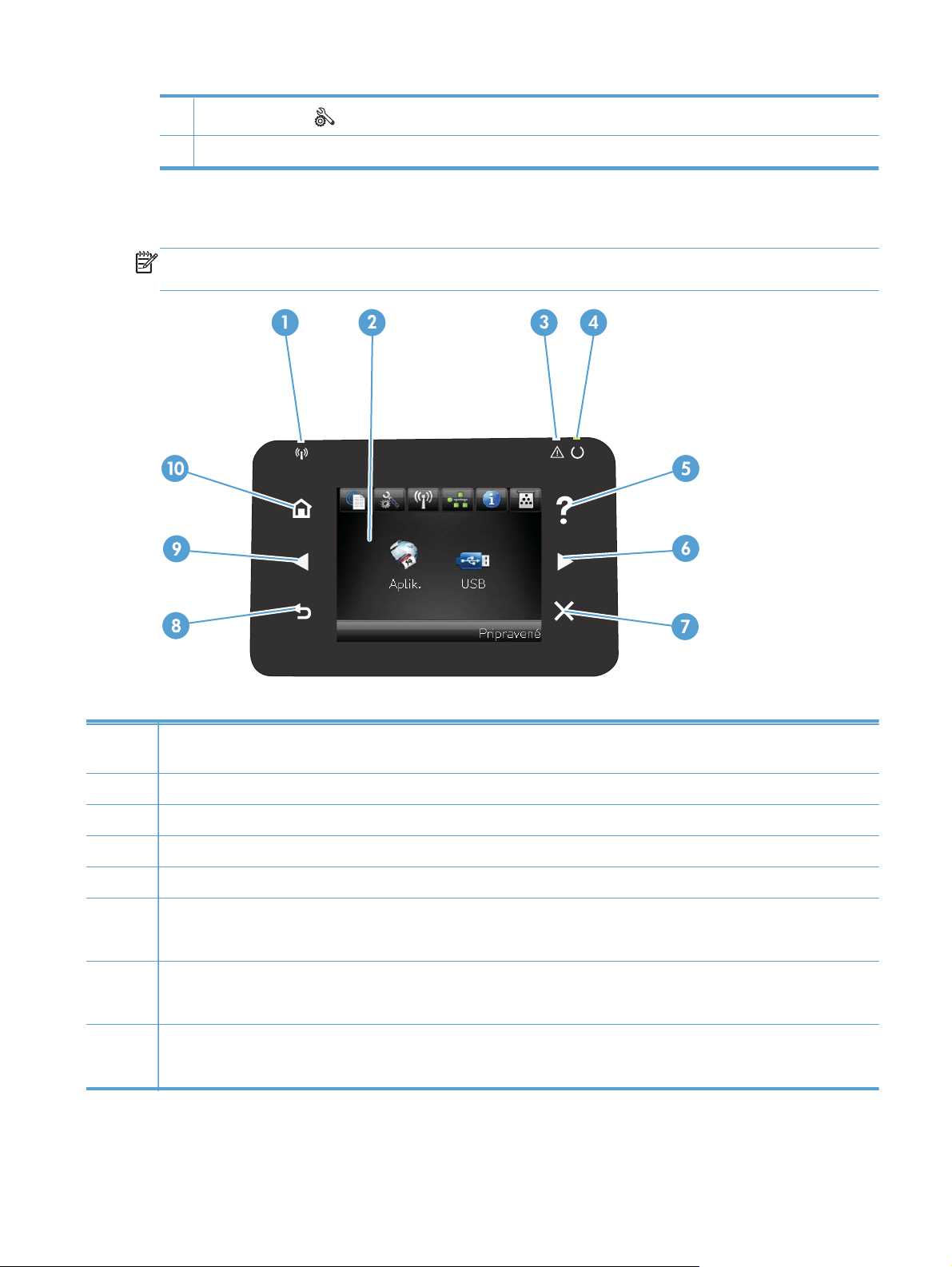
9
Tlačidlo Nastavenie
10 Indikátor LED: Tento indikátor na tomto produkte nefunguje.
Dotykový ovládací panel
POZNÁMKA: Dotykový ovládací panel majú modely Tlačiareň HP LaserJet Pro 400 M401dn
a Tlačiareň HP LaserJet Pro 400 M401dw.
: Toto tlačidlo poskytuje rýchly prístup do ponuky Nastavenie.
1 Indikátor bezdrôtovej siete: signalizuje, že bezdrôtová sieť je zapnutá. Indikátor bliká, kým produkt nadväzuje spojenie
s bezdrôtovou sieťou (dostupný len v modeli Tlačiareň HP LaserJet Pro 400 M401dw).
2 Dotykový displej
3 Výstražný indikátor: signalizuje problém s produktom
4 Indikátor Pripravené: signalizuje, že produkt je pripravený
5Tlačidlo a indikátor Pomocníka: poskytuje prístup k systému Pomocníka ovládacieho panela
6Tlačidlo a indikátor šípky doprava: pohybuje kurzorom doprava alebo posúva zobrazený obraz na ďalšiu obrazovku
POZNÁMKA: Toto tlačidlo sa rozsvieti len v prípade, ak aktuálna obrazovka môže využiť túto funkciu.
7Tlačidlo a indikátor Zrušiť: vymazáva nastavenia, ruší aktuálnu úlohu alebo ukončí aktuálnu obrazovku
POZNÁMKA: Toto tlačidlo sa rozsvieti len v prípade, ak aktuálna obrazovka môže využiť túto funkciu.
8Tlačidlo a indikátor Späť: vráti používateľa na predchádzajúcu obrazovku
POZNÁMKA: Toto tlačidlo sa rozsvieti len v prípade, ak aktuálna obrazovka môže využiť túto funkciu.
SKWW
Pohľady na produkt
5
Page 18
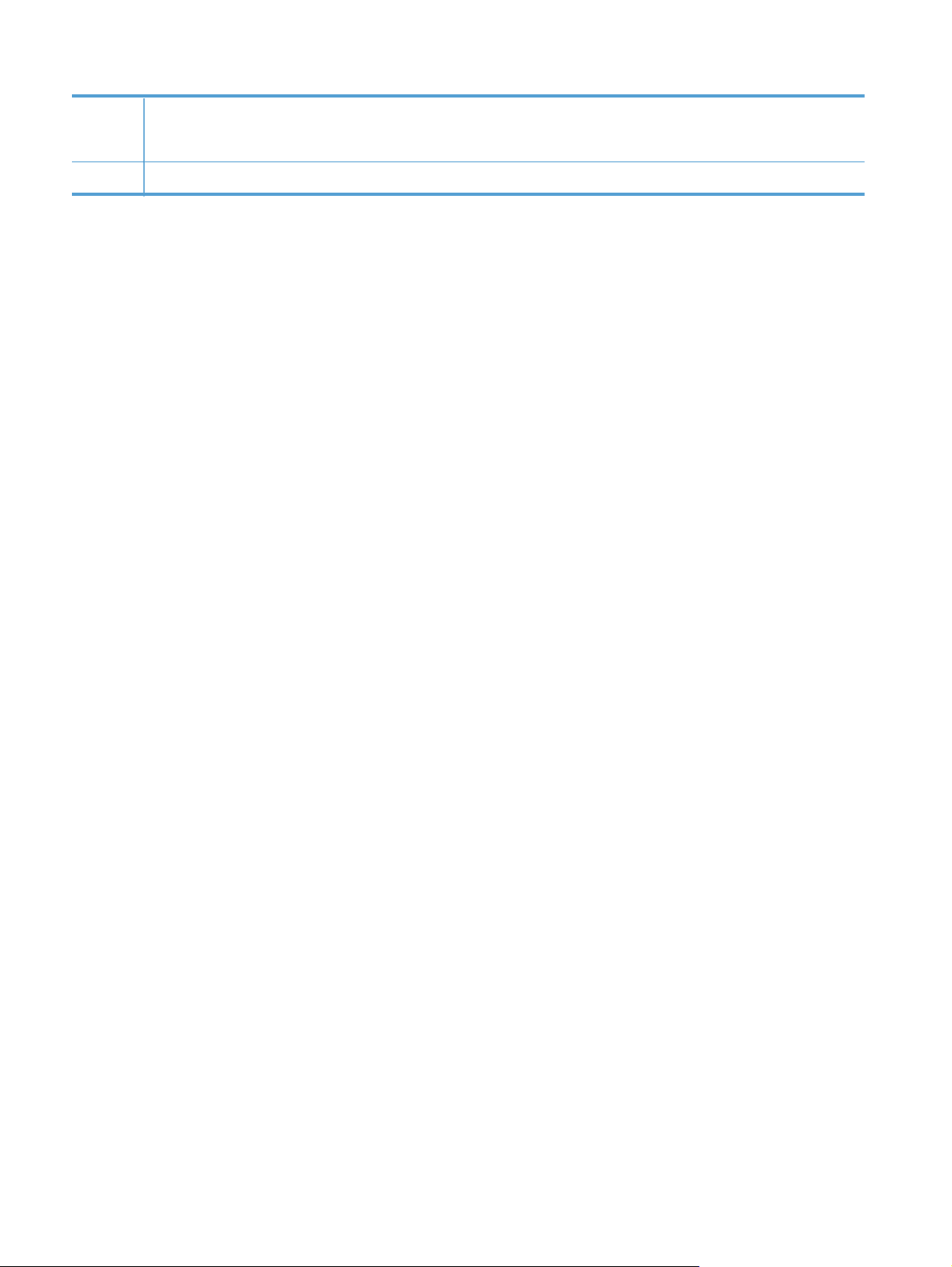
9Tlačidlo a indikátor šípky doľava: pohybuje kurzorom smerom doľava
POZNÁMKA: Toto tlačidlo sa rozsvieti len v prípade, ak aktuálna obrazovka môže využiť túto funkciu.
10 Tlačidlo a indikátor Domov: poskytuje prístup k domovskej obrazovke
6 Kapitola 1 Predstavenie produktu SKWW
Page 19
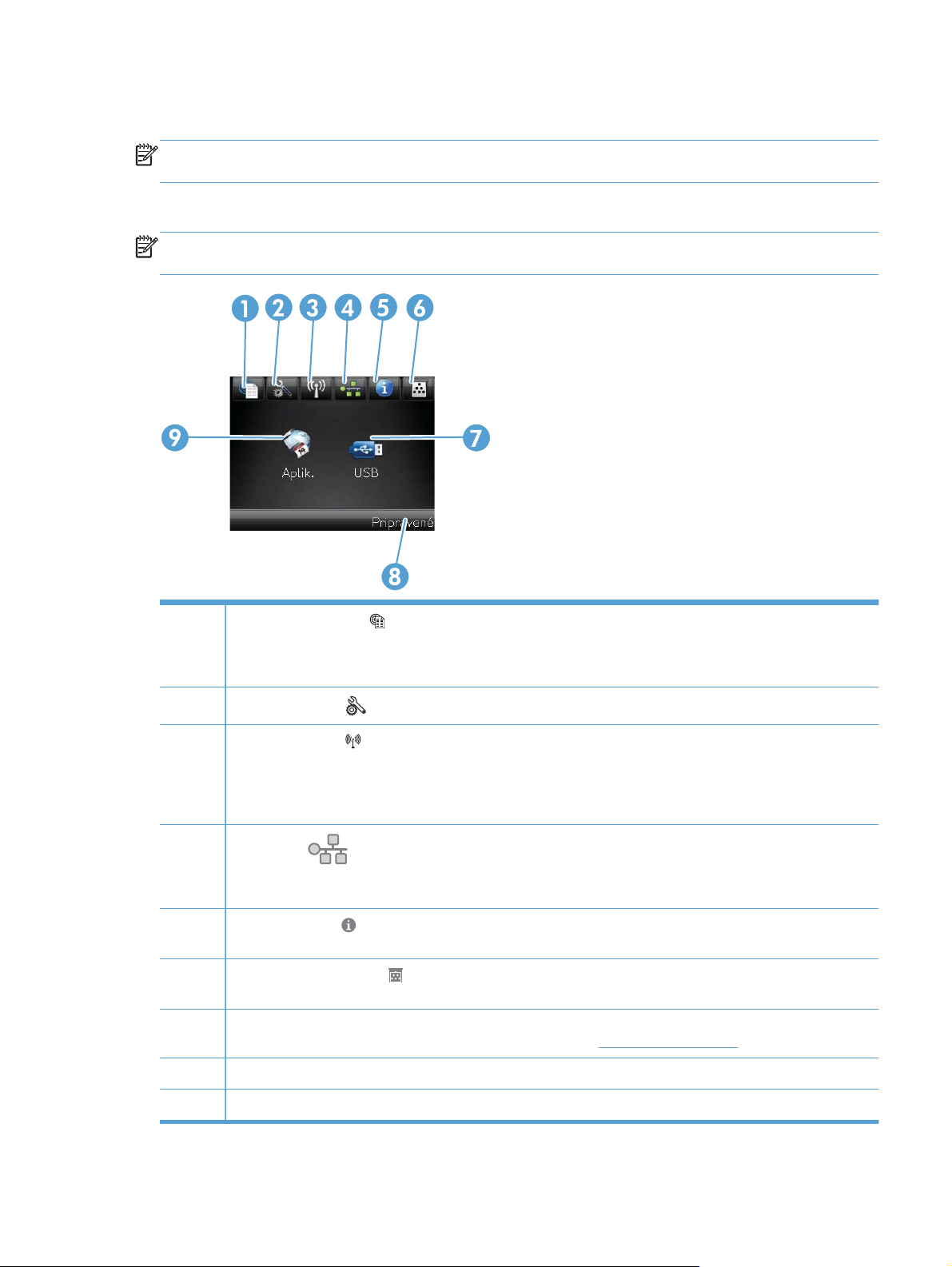
Domovská obrazovka dotykovej obrazovky
POZNÁMKA: Dotykový ovládací panel majú modely Tlačiareň HP LaserJet Pro 400 M401dn
a Tlačiareň HP LaserJet Pro 400 M401dw.
Domovská obrazovka poskytuje prístup k funkciám zariadenia a signalizuje aktuálny stav zariadenia.
POZNÁMKA: V závislosti od konfigurácie zariadenia sa funkcie domovskej obrazovky môžu
odlišovať. U niektorých jazykov môže byť rozloženie otočené.
1
2
3
4
5
6
7Tlačidlo Aplikácie: poskytuje prístup k ponuke Aplikácie kvôli tlači priamo z webových aplikácií, ktoré ste prevzali
8 Stav produktu
Tlačidlo Webové služby
HP ePrint je nástroj, ktorý tlačí dokumenty pomocou ľubovoľného zariadenia s podporou elektronickej pošty, ktoré
ich dokáže odoslať na e-mailovú adresu produktu.
Tlačidlo Nastavenie
Tlačidlo Bezdrôtové
o stave bezdrôtového pripojenia (len model Tlačiareň HP LaserJet Pro 400 M401dw)
POZNÁMKA: Keď ste pripojení k bezdrôtovej sieti, táto ikona sa zmení na paličky znázorňujúce intenzitu
signálu.
Tlačidlo siete
Pro 400 M401n, Tlačiareň HP LaserJet Pro 400 M401dn a Tlačiareň HP LaserJet Pro 400 M401dw). Z obrazovky
sieťových nastavení môžete vytlačiť stránku Prehľad siete.
Tlačidlo Informácie
Configuration Report (Správa o konfigurácii).
Tlačidlo Spotrebný materiál
spotrebného materiálu môžete vytlačiť stránku Supplies Status (Stav spotrebného materiálu).
z webovej lokality HP ePrintCenter, ktorá sa nachádza na adrese
: zabezpečuje rýchly prístup k funkciám webových služieb HP vrátane služby HP ePrint
: poskytuje prístup k hlavným ponukám
: poskytuje prístup do ponuky Wireless Menu (Bezdrôtová ponuka) a informácie
: poskytuje prístup k nastaveniam siete a informáciám o sieti (len modely Tlačiareň HP LaserJet
: poskytuje informácie o stave produktu. Z obrazovky zhrnutia stavu môžete vytlačiť stránku
: poskytuje informácie o stave spotrebného materiálu. Z obrazovky zhrnutia
www.hpeprintcenter.com
SKWW
9Tlačidlo USB: poskytuje prístup k ponuke Jednotka USB flash
Pohľady na produkt
7
Page 20
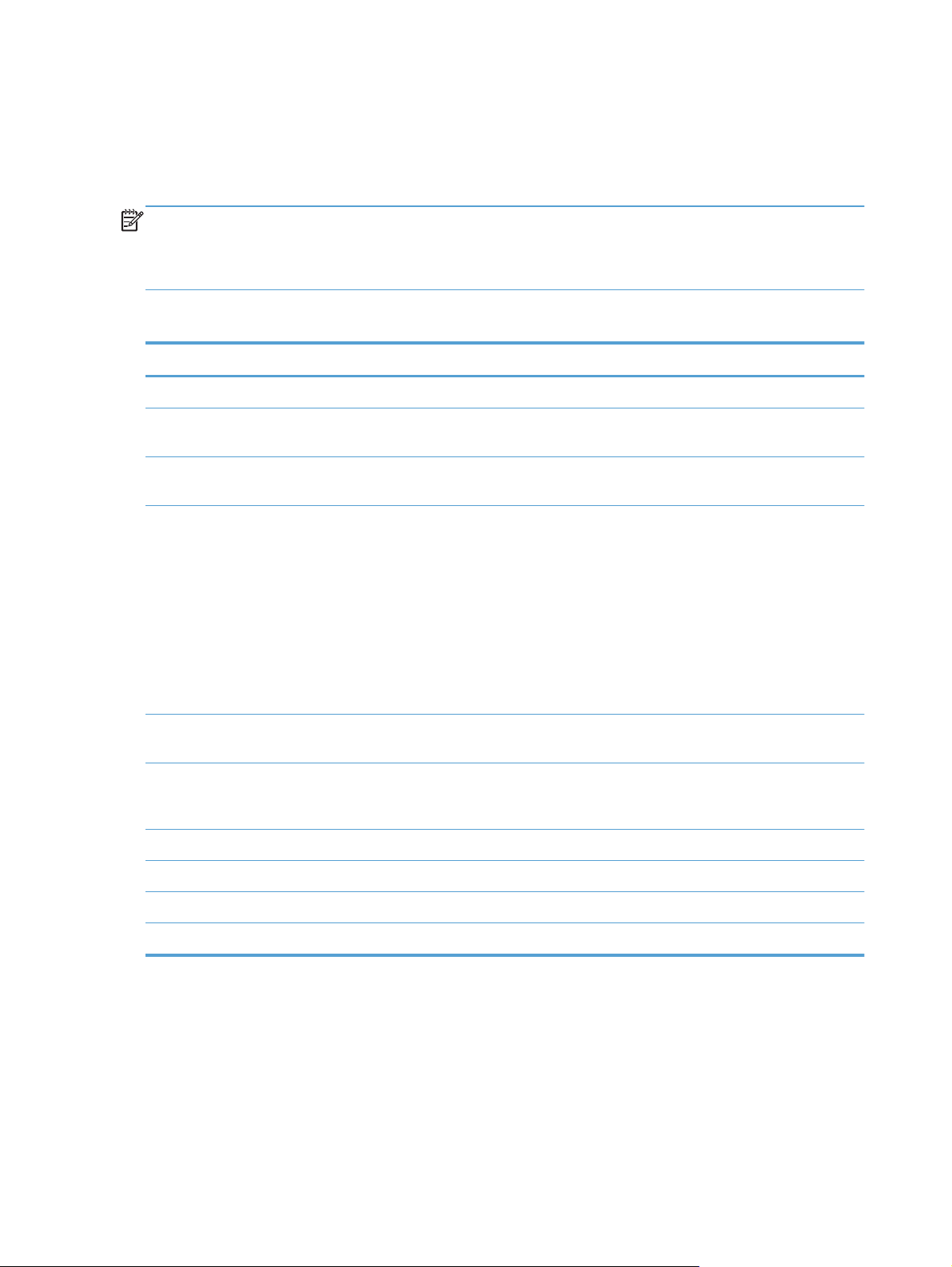
Správy tlačových produktov
Správy produktu sa nachádzajú v rámci pamäte produktu. Tieto strany pomáhajú určiť a vyriešiť
problémy s produktom.
POZNÁMKA: Ak počas inštalácie nebol správne zvolený jazyk produktu, môžete jazyk nastaviť
manuálne tak, že informačné strany sa vytlačia v jednom z podporovaných jazykov. Zmeňte jazyk
s použitím ponuky Nastavenia systému na ovládacom paneli alebo vo vstavanom webovom
serveri.
Z ponuky Hlásenia môžete vytlačiť niekoľko informačných stránok o produkte.
Položka ponuky Popis
Strana s ukážkou Tlač stránky demonštrujúcej kvalitu tlače
Štruktúra ponuky Vytlačí mapu rozloženia ponúk ovládacieho panela. Uvedené sú aktívne nastavenia
každej ponuky.
Configuration Report (Správa
o konfigurácii)
Supplies Status (Stav
spotrebného materiálu)
Prehľad siete Vytlačí zoznam všetkých sieťových nastavení produktu (všetky modely okrem
Stránka používania Vytlačí stranu, ktorá zahŕňa stránky PCL, stránky PCL 6, stránky PS, stránky, ktoré sa
Zoznam písiem PCL Vytlačí zoznam o všetkých písmach PCL, ktoré sú nainštalované
Zoznam písiem PCL Vytlačí zoznam všetkých písiem PostScript (PS), ktoré sú nainštalované.
Zoznam písiem jazyka PCL6 Vytlačí zoznam o všetkých písmach PCL6, ktoré sú nainštalované.
Vytlačí zoznam všetkých nastavení produktu. Obsahuje sieťové informácie, keď je
produkt pripojený k sieti.
Vytlačí stav každej tonerovej kazety vrátane nasledujúcich informácií:
Odhadované percento zostávajúcej životnosti kazety
●
Približný počet zostávajúcich strán
●
Čísla súčiastky pre tonerovú kazetu HP
●
Počet vytlačených strán
●
Informácie o objednávaní nových tonerových kaziet HP a recyklácii použitých
●
tonerových kaziet HP
Tlačiareň HP LaserJet Pro 400 M401a a Tlačiareň HP LaserJet Pro 400 M401d)
zasekli alebo ich produkt nezobral, monochromatické (čiernobiele) alebo farebné
stránky; a ohlási počet stránok
Servisná stránka Vytlačí servisnú stranu.
Tlač správ o produkte z ovládacieho panela LCD
1. Na ovládacom paneli produktu otvoríte ponuky stlačením tlačidla OK.
2. Otvorte ponuku Hlásenia.
3. Vyberte správu, ktorú chcete vytlačiť, a potom ju vytlačte stlačením tlačidla OK.
8 Kapitola 1 Predstavenie produktu SKWW
Page 21
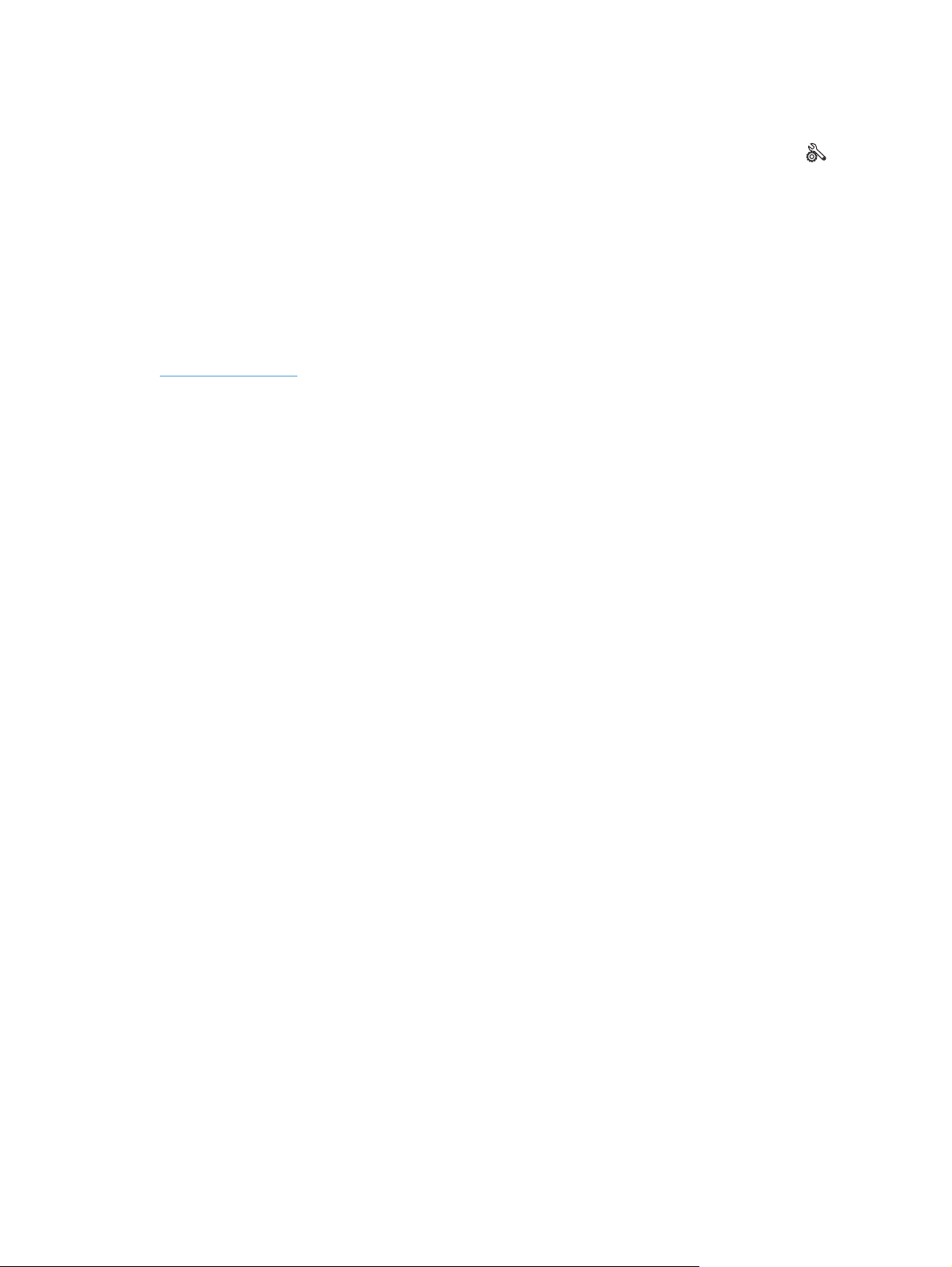
Tlač správ produktu z dotykového ovládacieho panela
1.
Na domovskej obrazovke ovládacieho panela produktu sa dotknite tlačidla Nastavenie
2. Dotknite sa tlačidla Hlásenia.
3. Dotknite sa názvu správy, ktorú chcete vytlačiť.
Ustanovenie o zdieľaní tlačiarní
Spoločnosť HP nepodporuje siete typu peer-to-peer, keďže nejde o funkciu ovládačov tlačiarní HP, ale
operačných systémov spoločnosti Microsoft. Navštívte webové stránky spoločnosti Microsoft v lokalite
www.microsoft.com.
.
SKWW
Ustanovenie o zdieľaní tlačiarní
9
Page 22
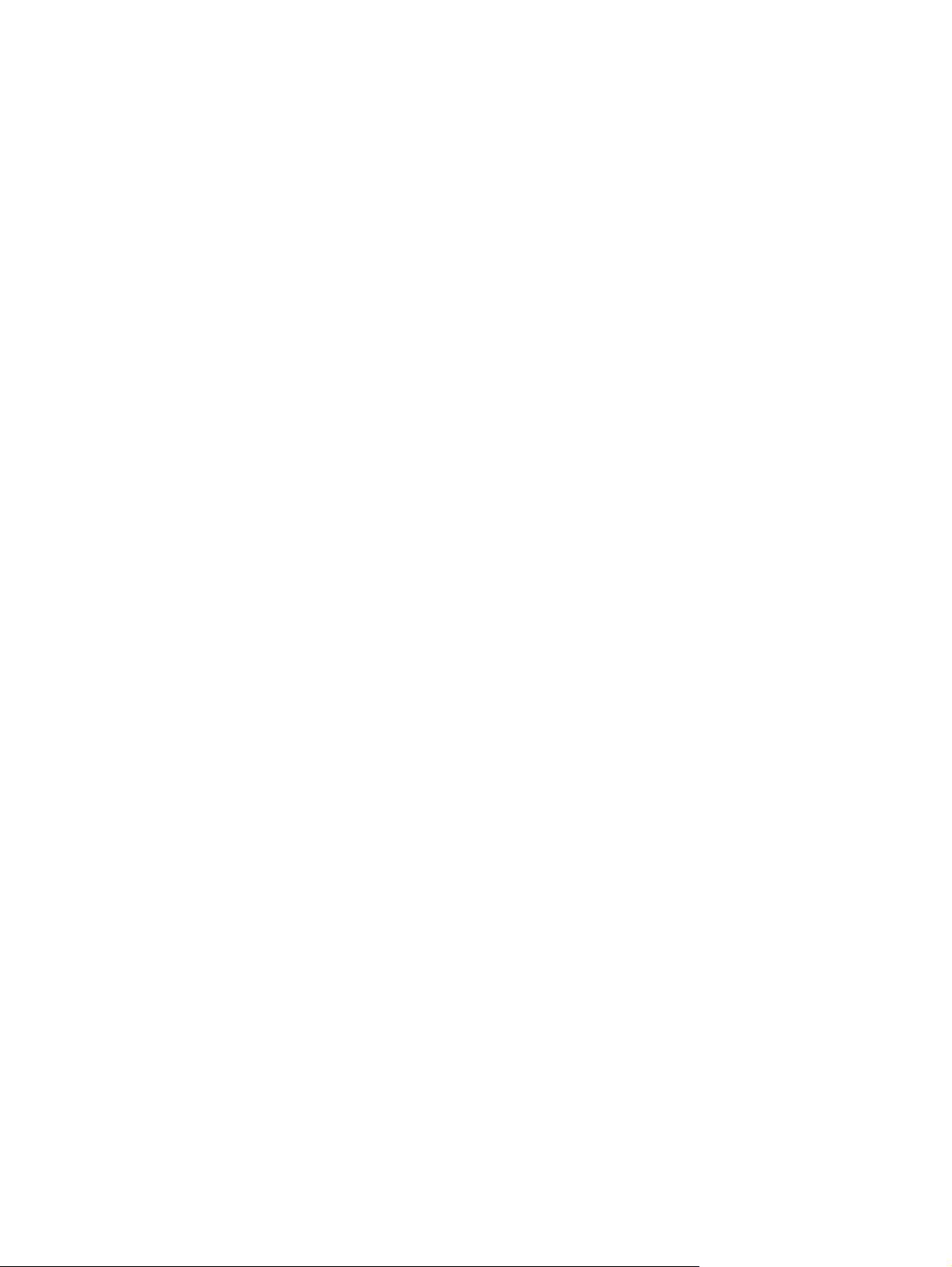
10 Kapitola 1 Predstavenie produktu SKWW
Page 23
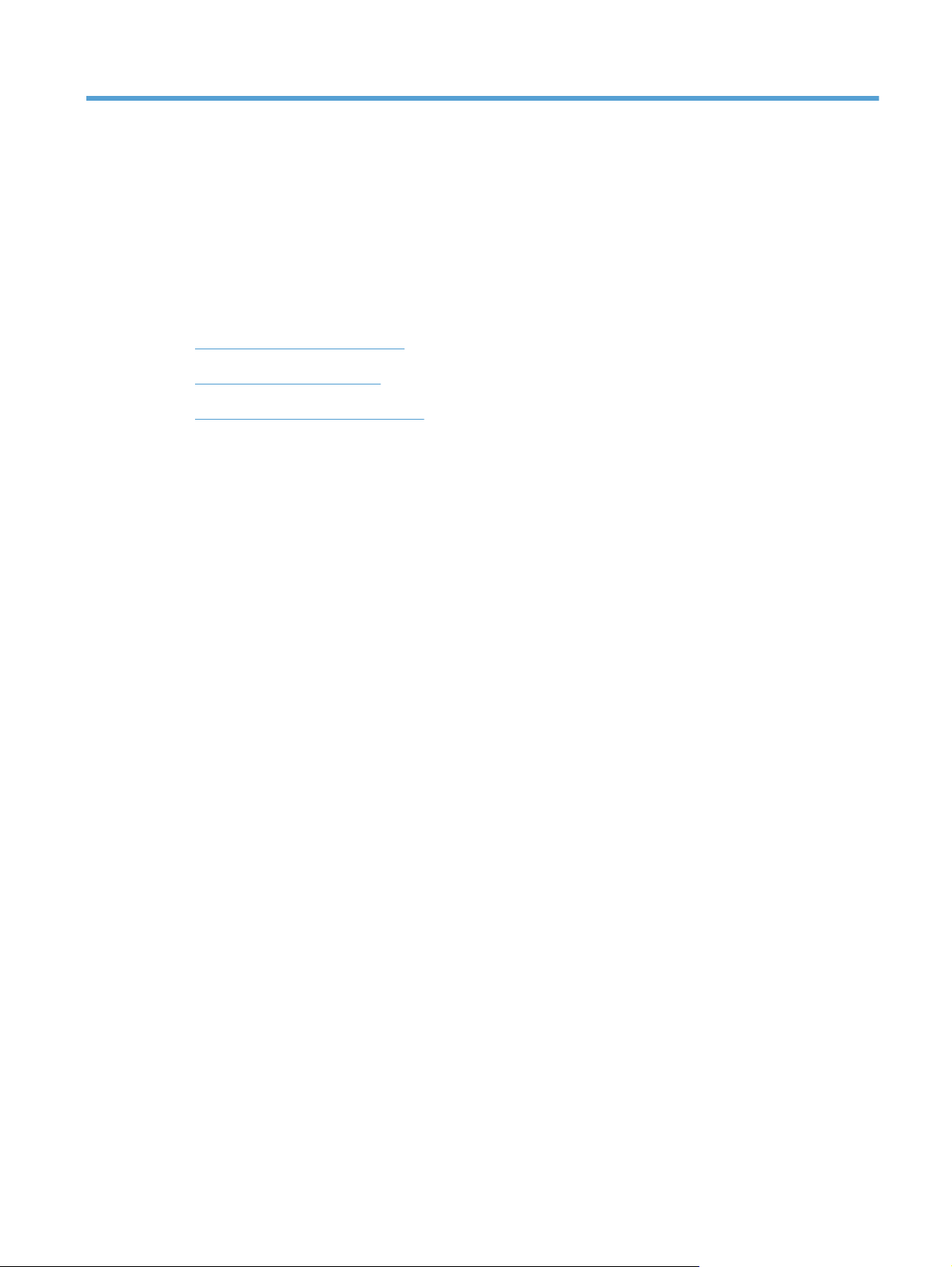
2 Zásobník papiera
Podporované veľkosti papiera
●
Podporované typy papiera
●
Naplnenie vstupných zásobníkov
●
SKWW 11
Page 24
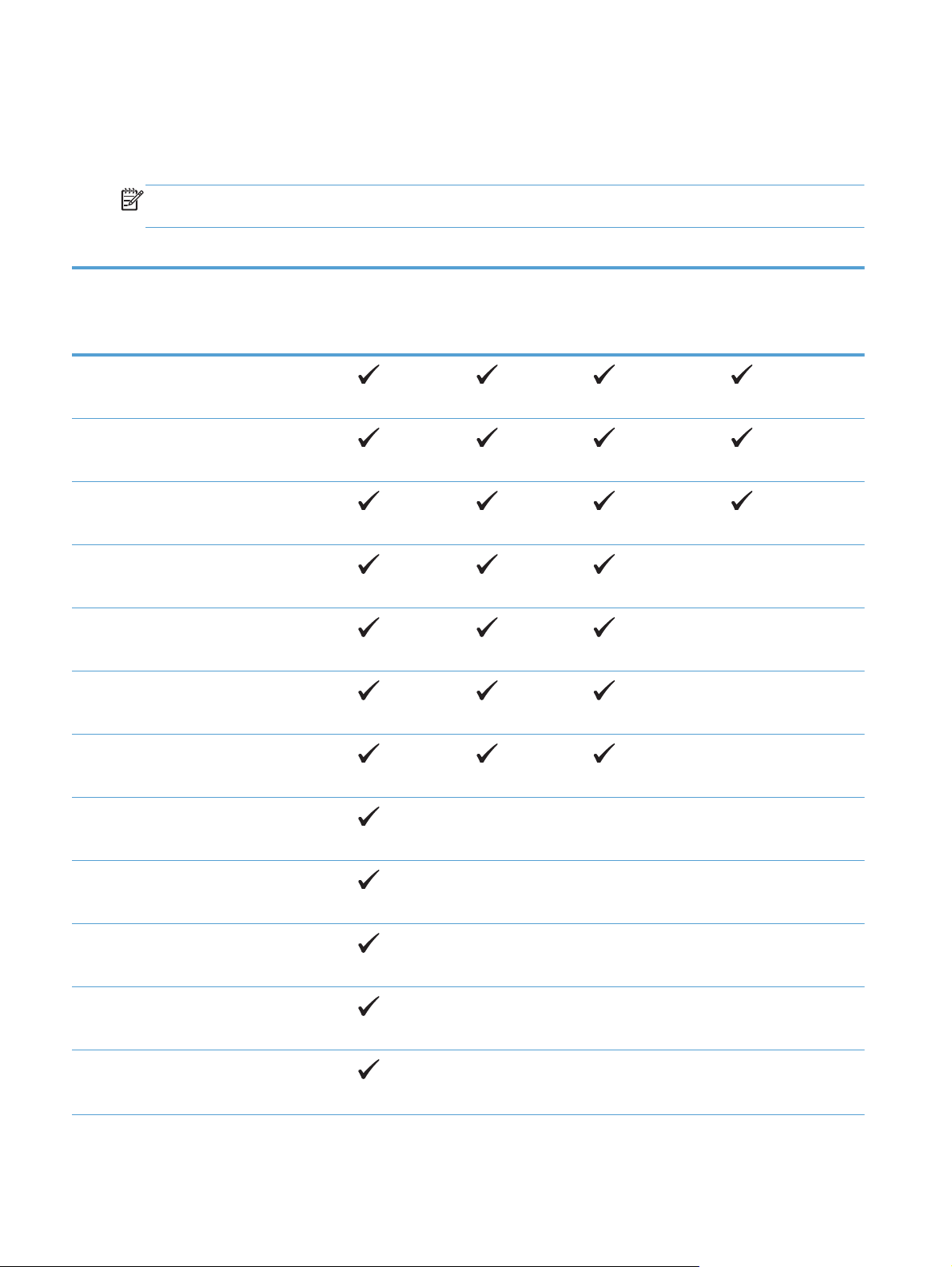
Podporované veľkosti papiera
Tento výrobok podporuje viacero veľkostí papiera a dokáže sa prispôsobiť rôznym médiám.
POZNÁMKA: Najlepšie výsledky získate, ak pred tlačou vyberiete v ovládači tlačiarne správny
formát a typ papiera.
Tabuľka 2-1 Podporované veľkosti papiera a tlačových médií
Formáty a rozmery Zásobník č. 1 Zásobník č. 2 Voliteľný
zásobník č. 3 na
500 hárkov
Letter
216 x 279 mm
Legal
216 x 356 mm
A4
210 x 297 mm
A5
148 x 210 mm
A6
105 x 148 mm
B5 (JIS)
182 x 257 mm
Duplexer (iba
modely
podporujúce
obojstrannú tlač)
Executive
184 x 267 mm
Postcard (JIS) (Pohľadnica (JIS))
100 x 148 mm
Double Postcard (JIS) (Dvojitá pohľadnica (JIS))
148 x 200 mm
16K
184 x 260 mm
16K
195 x 270 mm
16K
197 x 273 mm
12 Kapitola 2 Zásobník papiera SKWW
Page 25
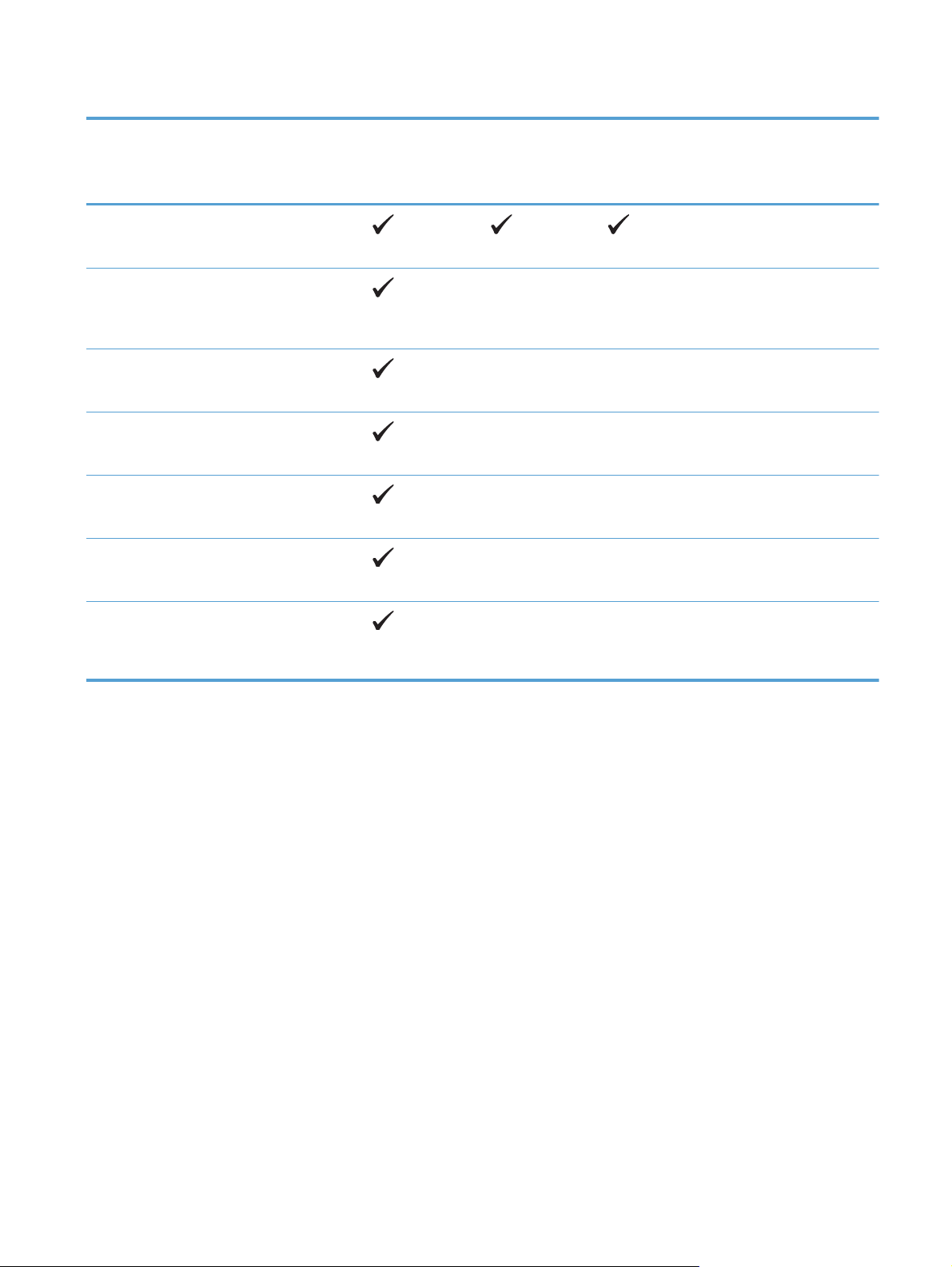
Tabuľka 2-1 Podporované veľkosti papiera a tlačových médií (pokračovanie)
Formáty a rozmery Zásobník č. 1 Zásobník č. 2 Voliteľný
zásobník č. 3 na
500 hárkov
8.5 x 13
216 x 330 mm
Envelope Commercial #10 (Obchodná obálka
č. 10)
105 x 241 mm
Envelope B5 ISO (Obálka B5 ISO)
176 x 250 mm
Envelope C5 ISO (Obálka C5 ISO)
162 x 229 mm
Envelope DL ISO (Obálka DL ISO)
110 x 220 mm
Envelope Monarch (Obálka Monarch)
98 x 191 mm
Duplexer (iba
modely
podporujúce
obojstrannú tlač)
Custom (Vlastná veľkosť)
76 x 127 mm až 216 x 356 mm
SKWW
Podporované veľkosti papiera
13
Page 26
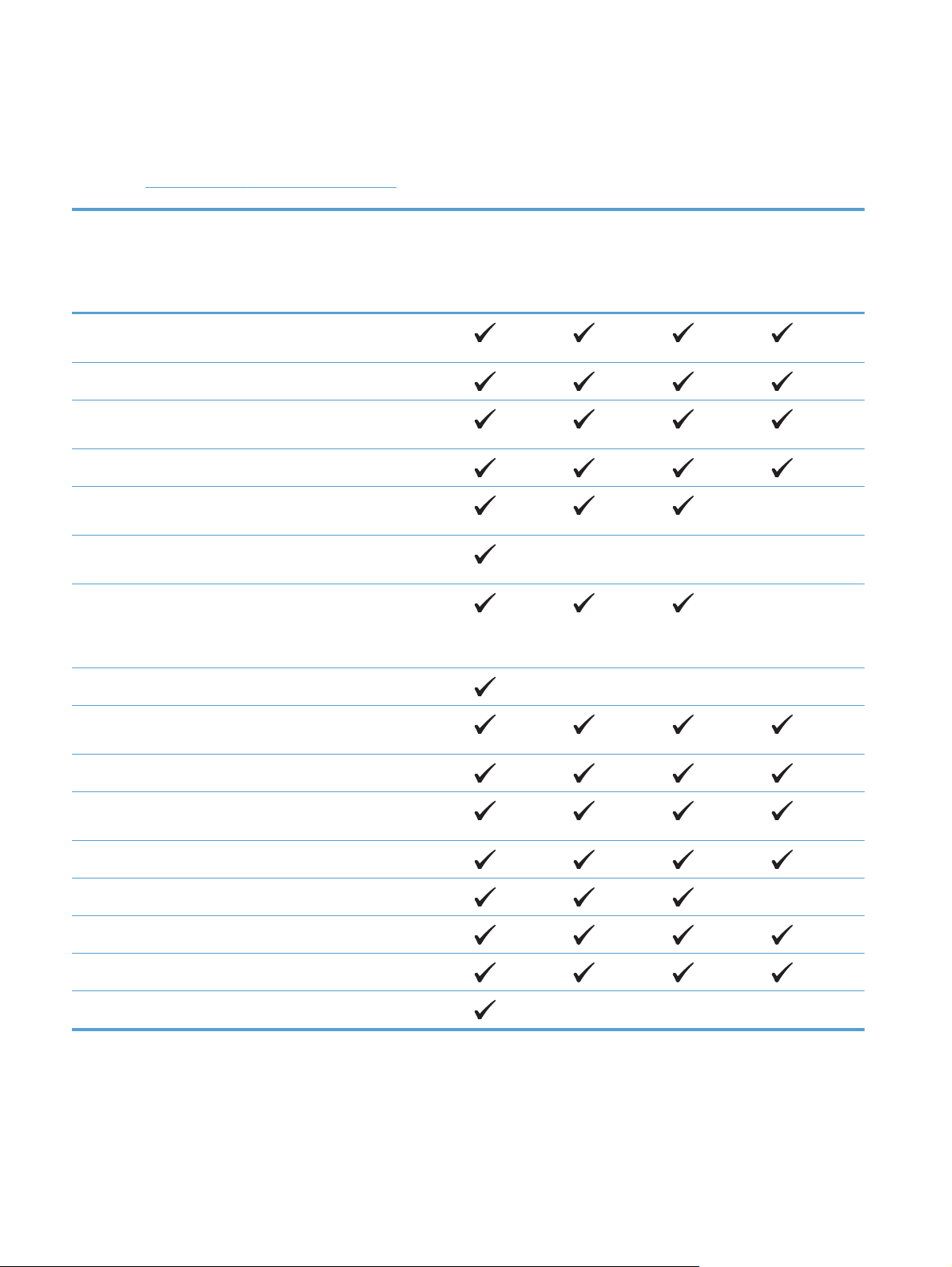
Podporované typy papiera
Úplný zoznam typov papiera značky HP, ktoré táto tlačiareň podporuje, nájdete na adrese
www.hp.com/support/ljm401series.
Typ papiera (ovládací
panel)
PLAIN 75–95 G (OBYČAJNÝ
75 – 95 G)
Papier HP EcoSMART Lite Papier HP EcoSMART Lite
LIGHT 60-74 G (ĽAHKÝ 60 –
74 G)
Stredne ťažký 96 – 110 G Mid-weight (Stredne ťažký)
HEAVY 111–130 G (ŤAŽKÝ
111 – 130 G)
EXTRA HEAVY 131–175 G
(VEĽMI ŤAŽKÝ 131 – 175 G)
TRANSPARENCY
(PRIEHĽADNÉ FÓLIE)
LABELS (ŠTÍTKY) Labels (Štítky)
Typ papiera (ovládač
tlačiarne)
Plain (Obyčajný)
Light 60-74g (Ľahký 60 – 74
g)
Heavy 111–130g (Ťažký 111
– 130 g)
Extra heavy 131–175g
(Veľmi ťažký 131 – 175 g)
Monochrome Laser
Transparency (Priehľadné
fólie pre čiernobiele laserové
tlačiarne)
Zásobník
č. 1
Zásobník
č. 2
Voliteľný
zásobník
č. 3 na 500
hárkov
Duplexer
(iba modely
podporujúce
obojstrannú
tlač)
LETTERHEAD (HLAVIČKOVÝ
PAPIER)
PREPRINTED (PREDTLAČENÝ) Preprinted (Predtlačený)
PREPUNCHED
(PERFOROVANÝ)
COLOR (FAREBNÝ) Colored (Farebný)
ROUGH (DRSNÝ) Rough (Drsný)
BOND (KANCELÁRSKY) Bond (Kancelársky)
RECYCLED (RECYKLOVANÝ) Recycled (Recyklovaný)
ENVELOPE (OBÁLKA) Envelope (Obálka)
Letterhead (Hlavičkový papier)
Prepunched (Perforovaný)
14 Kapitola 2 Zásobník papiera SKWW
Page 27
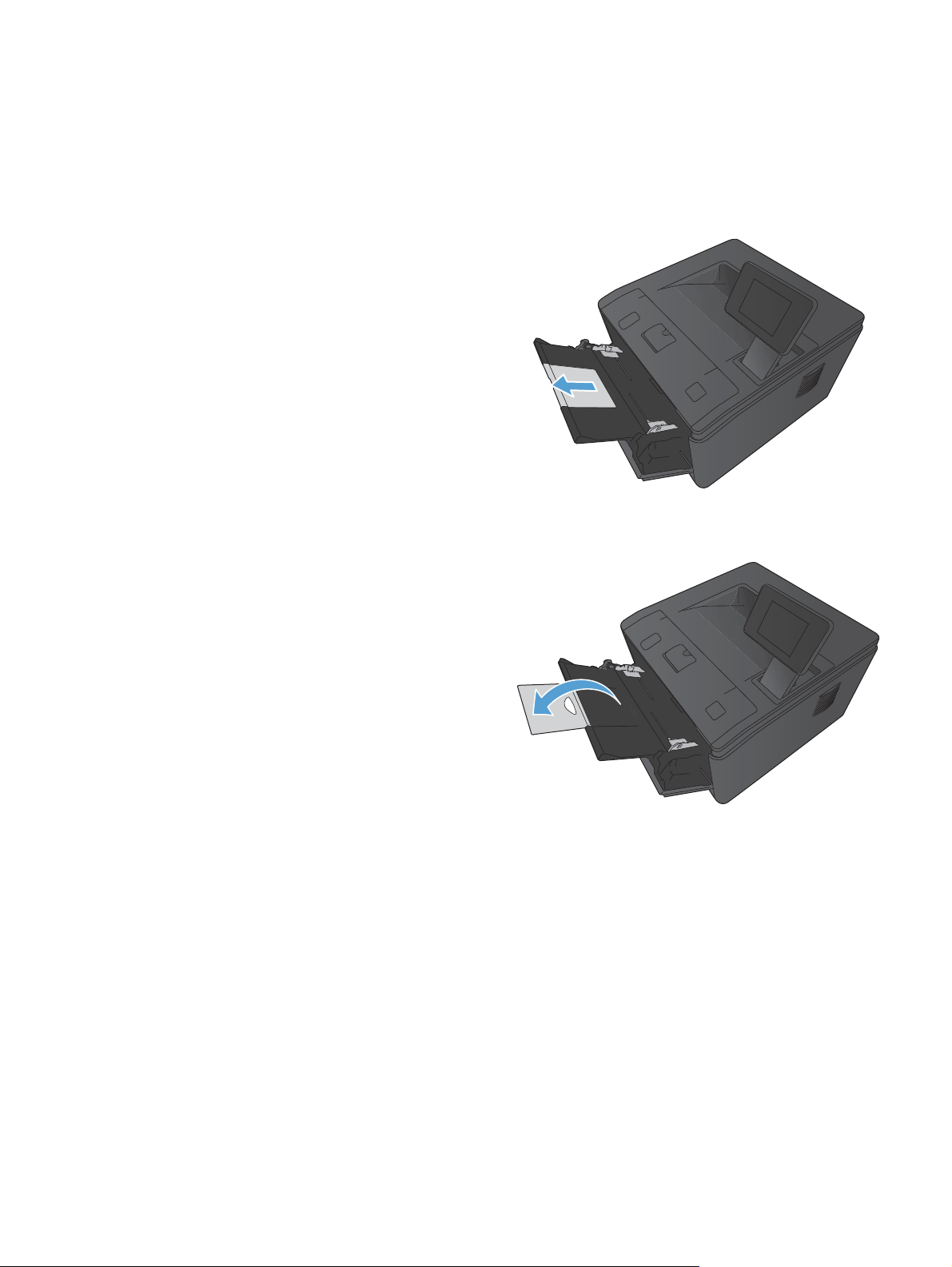
Naplnenie vstupných zásobníkov
Napĺňanie zásobníka 1
1. Otvorte zásobník 1 a vytiahnite z produktu
rozšírenie zásobníka.
2. Ak je papier dlhý, vyklopte vysúvaciu časť
zásobníka, ktorá pomôže udržať papier
v zásobníku.
SKWW
Naplnenie vstupných zásobníkov
15
Page 28
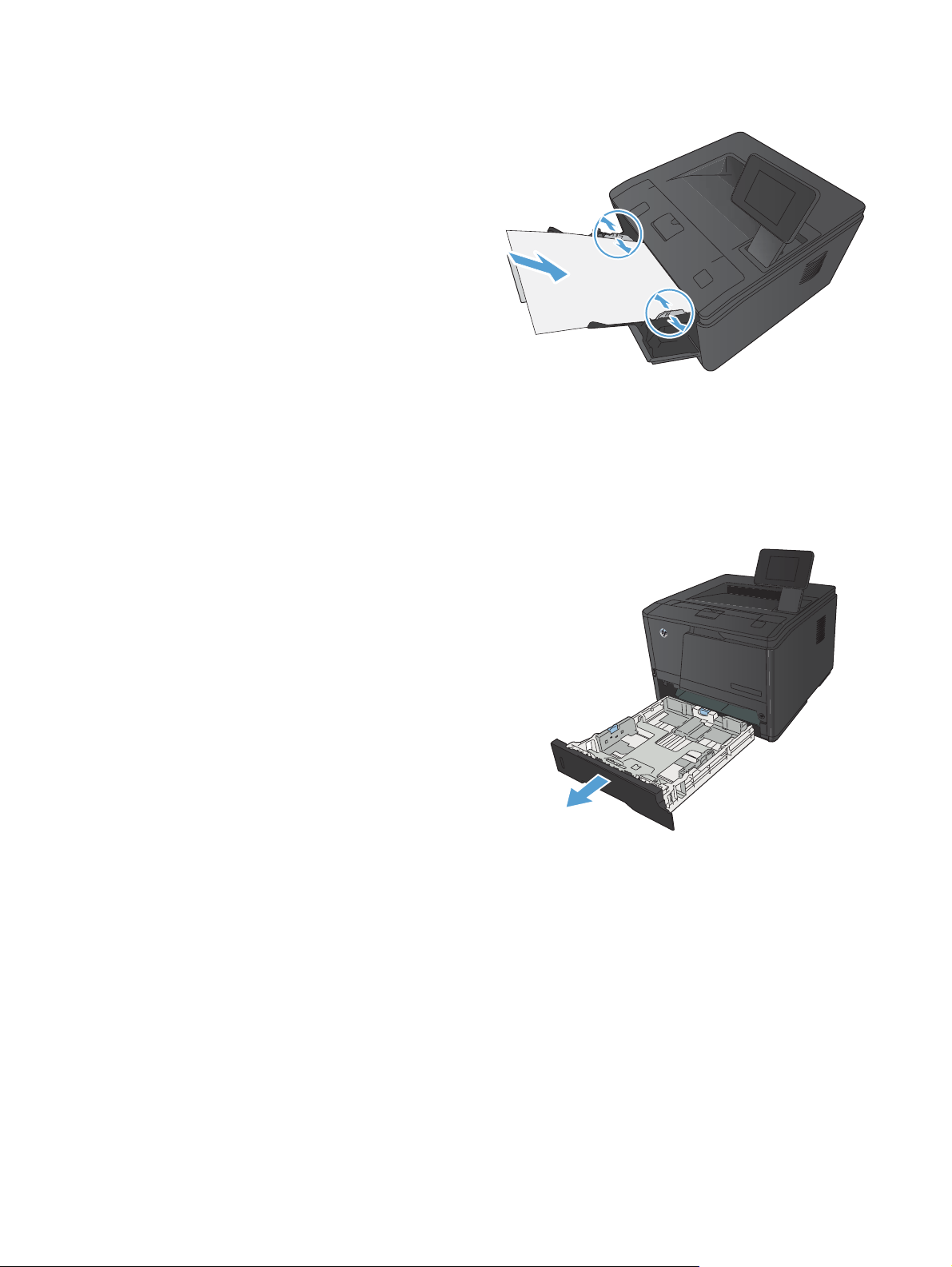
3. Do zásobníka 1 vložte hárky papiera
a posuňte vodiace prvky papiera tak, aby boli
pritlačené k hárkom.
4. Hárky vložte do zásobníka čo najhlbšie.
Napĺňanie zásobníka 2
1. Vytiahnite zásobník z produktu.
16 Kapitola 2 Zásobník papiera SKWW
Page 29
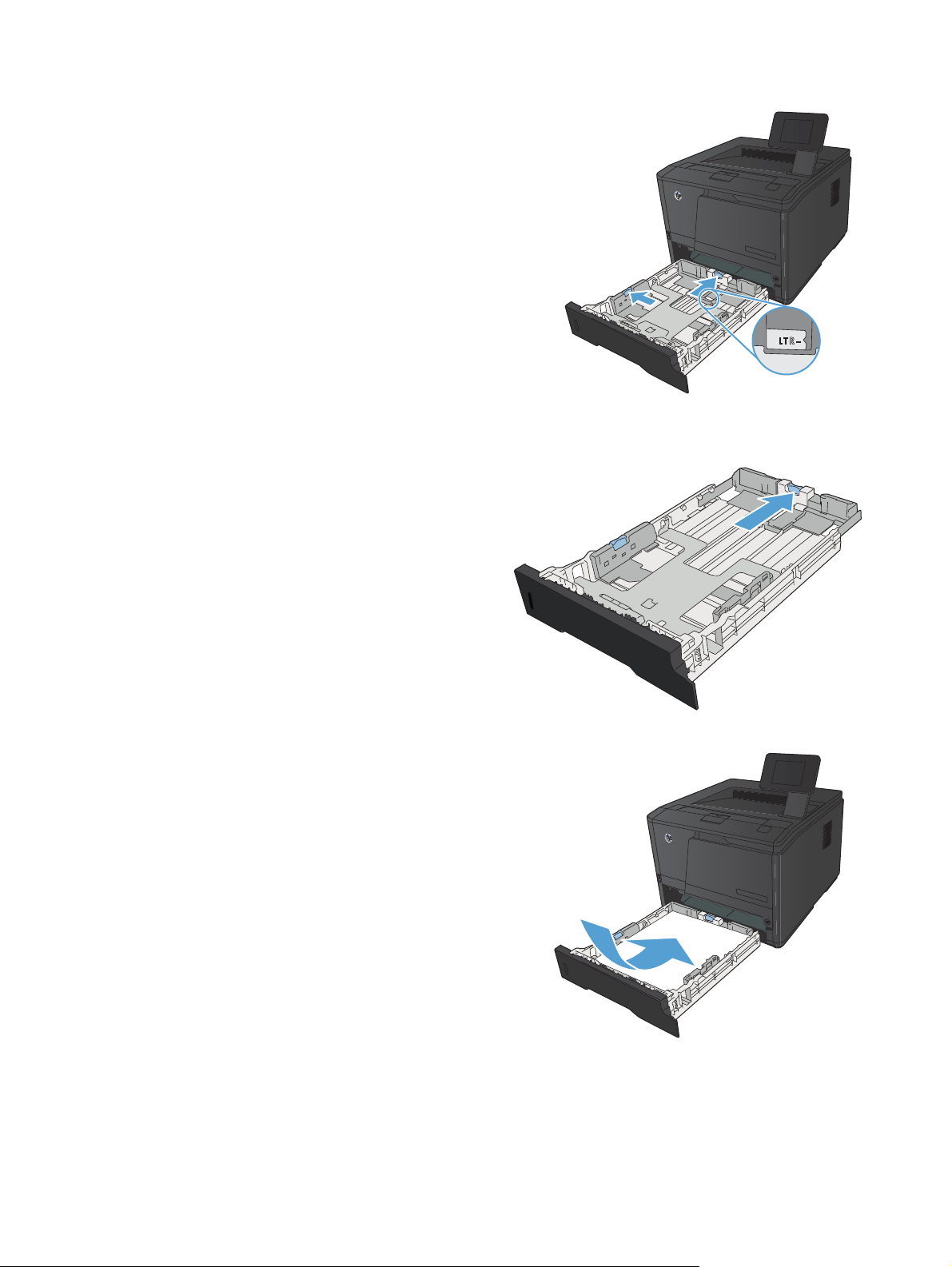
2. Zatlačte modré zarážky smerom von
a posunutím otvorte vodiace lišty na výšku
a šírku papiera.
3. Ak chcete vložiť papier veľkosti Legal, rozšírte
zásobník stlačením tlačidla na uvoľnenie na
zadnej strane zásobníka smerom dovnútra
a vytiahnutím zadnej časti zásobníka.
POZNÁMKA: Keď je v zásobníku vložený
papier veľkosti Legal, zásobník sa rozšíri zo
zadnej strany produktu o približne 70 mm .
4. Papier vložte do zásobníka a uistite sa, že je
rovný vo všetkých štyroch rohoch. Posuňte
vodiace lišty dĺžky a šírky papiera tak, aby sa
jemne dotýkali stohu papiera.
SKWW
Naplnenie vstupných zásobníkov
17
Page 30
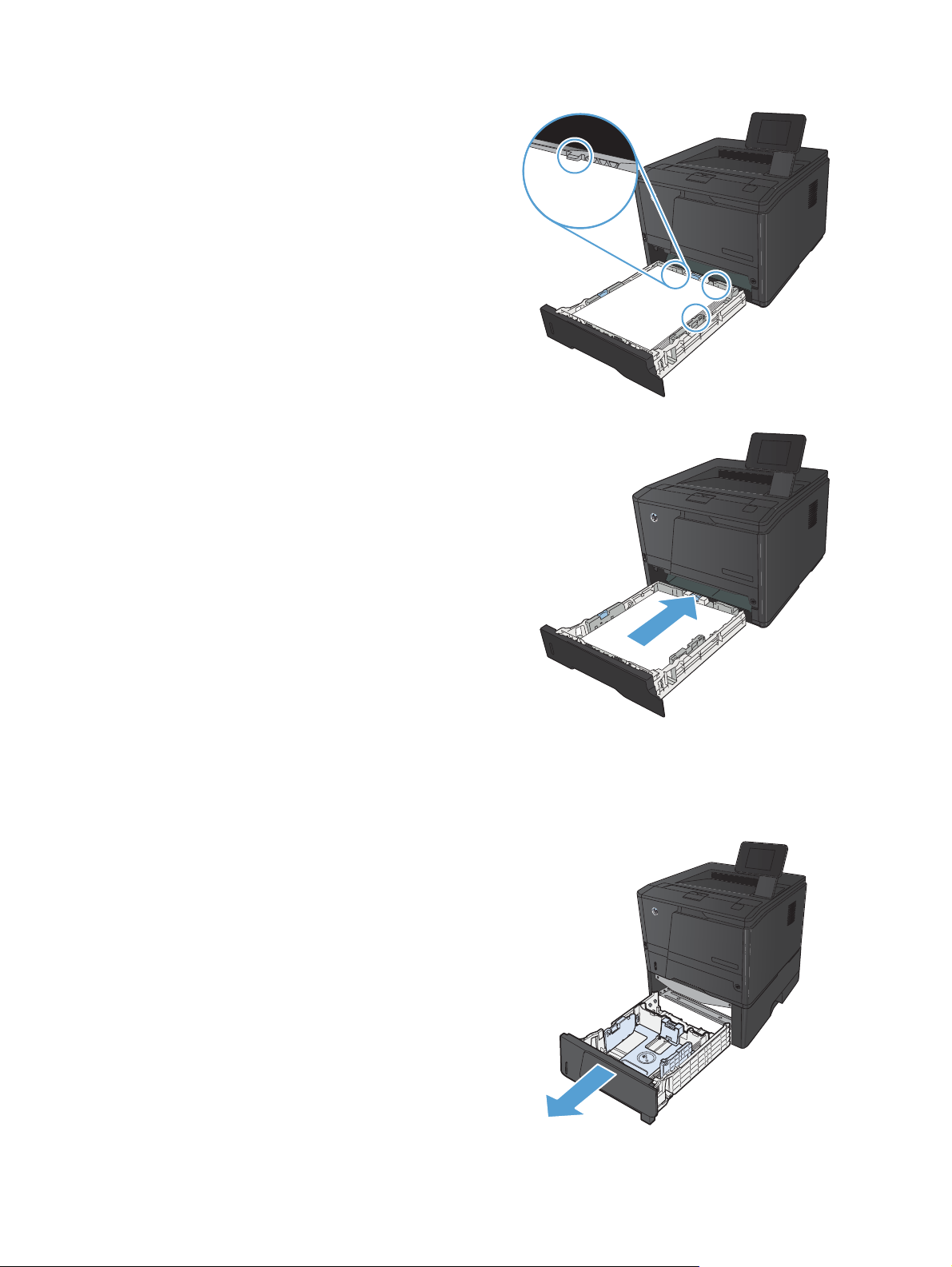
5. Zatlačte na papier, aby ste sa uistili, že hárky
papiera sa nachádzajú pod zarážkami
limitujúcimi množstvo papiera na pravej strane
zásobníka.
6. Zasuňte zásobník do zariadenia.
Napĺňanie voliteľného zásobníka 3
1. Vytiahnite zásobník z produktu.
18 Kapitola 2 Zásobník papiera SKWW
Page 31

2. Zatlačte modré zarážky smerom von
a posunutím otvorte vodiace lišty na výšku
a šírku papiera.
3. Ak chcete vložiť papier veľkosti Legal, rozšírte
zásobník stlačením tlačidla na uvoľnenie na
zadnej strane zásobníka smerom dovnútra
a vytiahnutím zadnej časti zásobníka.
POZNÁMKA: Keď je v zásobníku vložený
papier veľkosti Legal, zásobník sa rozšíri zo
zadnej strany produktu o približne 70 mm .
4. Papier vložte do zásobníka a uistite sa, že je
rovný vo všetkých štyroch rohoch. Posuňte
vodiace lišty dĺžky a šírky papiera tak, aby sa
jemne dotýkali stohu papiera.
SKWW
Naplnenie vstupných zásobníkov
19
Page 32

5. Zatlačte na papier, aby ste sa uistili, že stoh
papiera sa nachádza pod zarážkami
limitujúcimi množstvo papiera na zadnej
strane zásobníka.
6. Zasuňte zásobník do zariadenia.
20 Kapitola 2 Zásobník papiera SKWW
Page 33

3Tlač
Podporované ovládače tlačiarne (Windows)
●
Zmena nastavení tlačovej úlohy (Windows)
●
Zmena nastavení tlačovej úlohy (Mac OS X)
●
Tlačové úlohy pre systém Windows
●
Tlačové úlohy pre systém Mac OS X
●
Ďalšie tlačové úlohy (Windows)
●
Ďalšie tlačové úlohy (Mac OS X)
●
Vytvorenie kvalitných archívnych výtlačkov
●
Používanie funkcie HP ePrint
●
Použitie súčasti AirPrint
●
Prístupová tlač cez USB
●
SKWW 21
Page 34

Podporované ovládače tlačiarne (Windows)
Ovládače tlačiarne poskytujú prístup k funkciám produktu a umožňujú počítaču komunikovať
s produktom (pomocou jazyka tlačiarne). Pre dodatočný softvér a jazyky si pozrite inštalačné
poznámky a súbory na prečítanie na disku CD od produktu.
Popis ovládača HP PCL 6
Inštaluje sa automaticky pri inštalácii softvéru produktu
●
Poskytnuté ako predvolený ovládač
●
Odporúča sa na tlač vo všetkých podporovaných prostrediach systému Windows.
●
Poskytuje celkovú najlepšiu rýchlosť, kvalitu tlače a podporu funkcií produktu pre väčšinu
●
používateľov
Vyvinutý pre zjednotenie s grafickým rozhraním pre zariadenia (GDI) v systéme Windows pre
●
najlepšiu rýchlosť v prostrediach systému Windows
Nemusí byť plne kompatibilný s programami tretích strán a s voliteľnými programami založenými
●
na PCL 5
Popis ovládača HP UPD PS
Môžete prevziať z internetu na adrese
●
●
Odporúčané pre tlač so softvérovými programami Adobe
programami s veľmi intenzívnou grafikou
Poskytuje podporu pre tlač z emulácie PostScript alebo pre podporu súpravy písiem PostScript
●
Flash
Popis ovládača HP UPD PCL 5
Môžete prevziať z internetu na adrese
●
Kompatibilný s predchádzajúcimi verziami PCL a staršími produktmi HP LaserJet
●
Najlepší výber pre tlač zo softvérových programov tretích strán alebo voliteľných softvérových
●
programov
Navrhnuté pre použitie v podnikových prostrediach systému Windows na poskytnutie
●
samostatného ovládača pre použitie s viacerými modelmi tlačiarní
Uprednostňované pri tlači z viacerých modelov tlačiarní z mobilného počítača so systémom
●
Windows
Popis ovládača HP UPD PCL 6
www.hp.com/support/ljm401series
®
alebo s inými softvérovými
www.hp.com/support/ljm401series
Môžete prevziať z internetu na adrese
●
Odporúča sa na tlač vo všetkých podporovaných prostrediach systému Windows.
●
22 Kapitola 3 Tlač SKWW
www.hp.com/support/ljm401series
Page 35

Poskytuje celkovú najlepšiu rýchlosť, kvalitu tlače a podporu funkcií produktu pre väčšinu
●
používateľov
Vyvinutý pre zjednotenie s grafickým rozhraním pre zariadenia (GDI) v systéme Windows pre
●
najlepšiu rýchlosť v prostrediach systému Windows
Nemusí byť plne kompatibilný s programami tretích strán a s voliteľnými programami založenými
●
na PCL 5
SKWW
Podporované ovládače tlačiarne (Windows)
23
Page 36

Zmena nastavení tlačovej úlohy (Windows)
Priorita na zmenu nastavení tlačovej úlohy
Zmeny v nastavení tlače sú zoradené podľa dôležitosti v závislosti od toho, ktoré nastavenia sa menia:
POZNÁMKA: Názvy príkazov a dialógových okien sa môžu meniť v závislosti od softvéru.
dialógové okno Page Setup (Nastavenie strany): Kliknite na tlačidlo Page Setup
●
(Nastavenie strany) alebo na podobný príkaz v ponuke File (Súbor) v programe, s ktorým
pracujete pri otváraní tohto dialógového okna. Zmeny v nastavení, ktoré urobíte v tomto
dialógovom okne, majú prednosť pred zmenami urobenými kdekoľvek inde.
Print dialog box (Dialógové okno tlače): Kliknite na položku Print (Tlač), Print Setup
●
(Nastavenie tlače) alebo podobný príkaz v ponuke File (Súbor) programu, v ktorom pracujete,
aby ste otvorili toto dialógové okno. Nastavenia zmenené v dialógovom okne Print (Tlač) majú
nižšiu prioritu a obyčajne neprevážia zmeny vykonané v dialógovom okne Page Setup
(Nastavenie tlače).
Dialógové okno Printer Properties (Nastavenia tlačiarne) (ovládač tlačiarne):
●
Kliknite na položku Properties (Vlastnosti) v dialógovom okne Print (Tlač), aby ste otvorili
ovládač tlače. Nastavenia zmenené v dialógovom okne Printer Properties (Nastavenia
tlačiarne) obyčajne neprevážia nastavenia kdekoľvek inde v tlačovom softvéri. Tu môžete zmeniť
väčšinu z nastavení tlače.
Predvolené nastavenia ovládača tlačiarne: Predvolené nastavenia ovládača tlačiarne
●
určujú nastavenia použité pri všetkých tlačových úlohách, pokiaľ nedôjde k zmene nastavení
v dialógových oknách Page Setup (Nastavenie strany), Print (T
Properties (Vlastnosti tlačiarne).
Nastavenia ovládacieho panela tlačiarne: Zmeny nastavení na ovládacom paneli
●
tlačiarne majú nižšiu prioritu ako zmeny zadané v ktorejkoľvek inej časti.
ačiť) alebo Printer
l
Zmena nastavení všetkých úloh tlače, kým sa nezatvorí program softvéru
1. V softvérovom programe vyberte možnosť Tlačiť.
2. Vyberte ovládač a kliknite na položku Properties (Vlastnosti) alebo Preferences (Preferencie).
24 Kapitola 3 Tlač SKWW
Page 37

Zmena predvolených nastavení všetkých tlačových úloh
1. Windows XP, Windows Server 2003 a Windows Server 2008 (používanie
predvoleného zobrazenia ponuky Štart): Kliknite na tlačidlo Štart a potom kliknite na
Tlačiarne a faxy.
Windows XP, Windows Server 2003 a Windows Server 2008 (používanie
klasického zobrazenia ponuky Štart): Kliknite na tlačidlo Štart, potom kliknite na
Nastavenie a následne kliknite na Tlačiarne.
Windows Vista: Kliknite na tlačidlo Štart, kliknite na Ovládací panel a potom v kategórii
pre Hardvér a zvuk kliknite na Tlačiareň.
Windows 7: Kliknite na tlačidlo Štart a potom kliknite na Tlačiarne a faxy.
2. Pravým tlačidlom myši kliknite na ikonu ovládača a potom vyberte položku Printing
preferences (Predvoľby tlače).
Zmena nastavení konfigurácie produktu
1. Windows XP, Windows Server 2003 a Windows Server 2008 (používanie
predvoleného zobrazenia ponuky Štart): Kliknite na tlačidlo Štart a potom kliknite na
Tlačiarne a faxy.
Windows XP, Windows Server 2003 a Windows Server 2008 (používanie
klasického zobrazenia ponuky Štart): Kliknite na tlačidlo Štart, potom kliknite na
Nastavenie a následne kliknite na Tlačiarne.
Windows Vista: Kliknite na tlačidlo Štart, kliknite na Ovládací panel a potom v kategórii
pre Hardvér a zvuk kliknite na Tlačiareň.
Windows 7: Kliknite na tlačidlo Štart a potom kliknite na Tlačiarne a faxy.
2. Pravým tlačidlom myši kliknite na ikonu ovládača a potom vyberte položku Properties
(Vlastnosti) alebo Printer properties (Vlastnosti tlačiarne).
3. Kliknite na záložku Nastavenia zariadenia.
SKWW
Zmena nastavení tlačovej úlohy (Windows)
25
Page 38

Zmena nastavení tlačovej úlohy (Mac OS X)
Priorita na zmenu nastavení tlačovej úlohy
Zmeny v nastavení tlače sú zoradené podľa dôležitosti v závislosti od toho, ktoré nastavenia sa menia:
POZNÁMKA: Názvy príkazov a dialógových okien sa môžu meniť v závislosti od softvéru.
Dialógové okno Page Setup (Nastavenie strany): Kliknite na položku Page Setup
●
(Nastavenie strany) alebo podobný príkaz v ponuke File (Súbor) programu, v ktorom pracujete,
aby ste otvorili toto dialógové okno. Nastavenia zmenené v tejto položke môžu vyradiť
nastavenia vykonané v ktorejkoľvek inej položke.
dialógové okno Print (Tlač): Kliknite na tlačidlo Print (Tlač), Print Setup (Nastavenie tlače)
●
alebo na podobný príkaz v ponuke File (Súbor) v programe, v ktorom pracujete pri otváraní tohto
dialógového okna. Zmeny v nastavení, ktoré urobíte v dialógovom okne Print (Tlač), majú nižšiu
prioritu a neprepíšu zmeny, ktoré urobíte v dialógovom okne Page Setup (Nastavenie strany).
Predvolené nastavenia ovládača tlačiarne: Predvolené nastavenia ovládača tlačiarne
●
určujú nastavenia, ktoré sa použijú pri všetkých tlačových úlohách, pokiaľ ich nezmeníte
v dialógovom okne Page Setup (Nastavenie strany) alebo Print (Tlač).
Nastavenia ovládacieho panela tlačiarne: Zmeny nastavení na ovládacom paneli
●
tlačiarne majú nižšiu prioritu ako zmeny zadané v ktorejkoľvek inej časti.
Zmena nastavení všetkých úloh tlače, kým sa nezatvorí program softvéru
1. V ponuke Súbor kliknite na položku Tlač.
2. V ponuke Tlačiareň vyberte tento produkt.
3. V rozbaľovacom zozname s nastaveniami môžete zmeniť požadované nastavenia.
Zmena predvolených nastavení všetkých tlačových úloh
1. V ponuke Súbor kliknite na položku Tlač.
2. V ponuke Tlačiareň vyberte tento produkt.
3. V rozbaľovacom zozname s nastaveniami môžete zmeniť požadované nastavenia.
4. V ponuke Predvoľby kliknite na možnosť Uložiť ako... a zadajte názov predvoľby.
Tieto nastavenia sa uložia v ponuke Predvoľby. Aby ste použili nové nastavenia, musíte vybrať
uloženú možnosť predvoľby zakaždým, keď otvoríte program a bude sa tlačiť.
26 Kapitola 3 Tlač SKWW
Page 39

Zmena nastavení konfigurácie produktu
1.
V počítači otvorte ponuku Apple
kliknite na ikonu Tlač a fax.
2. Na ľavej strane okna zvoľte produkt.
3. Stlačte tlačidlo Možnosti a spotrebný materiál.
4. Kliknite na kartu Ovládač.
5. Nakonfigurujte nainštalované možnosti.
, kliknite na ponuku Systémové preferencie a potom
SKWW
Zmena nastavení tlačovej úlohy (Mac OS X)
27
Page 40

Tlačové úlohy pre systém Windows
Používanie klávesovej skratky pre tlač (Windows)
1. V softvérovom programe vyberte možnosť
Tlačiť.
2. Vyberte produkt a potom kliknite na tlačidlo
Vlastnosti alebo Preferencie.
3. Kliknite na kartu Klávesové skratky pre
tlač.
4. Vyberte jednu zo skratiek a potom kliknite na
tlačidlo OK.
POZNÁMKA: Po zvolení skratky sa na
ostatných kartách ovládača tlače zmenia
príslušné nastavenia.
28 Kapitola 3 Tlač SKWW
Page 41

Vytvorenie klávesovej skratky pre tlač (Windows)
1. V softvérovom programe vyberte možnosť
Tlačiť.
2. Vyberte produkt a potom kliknite na tlačidlo
Vlastnosti alebo Preferencie.
3. Kliknite na kartu Klávesové skratky pre
tlač.
4. Vyberte existujúcu klávesovú skratku ako
základ.
POZNÁMKA: Vždy zvoľte skratku pred
nastavením niektorého z nastavení v pravej
časti obrazovky. Ak upravíte nastavenia
a potom vyberiete skratku, prípadne ak
vyberiete odlišnú skratku, prídete o všetky
úpravy.
SKWW
Tlačové úlohy pre systém Windows
29
Page 42

5. Pre novú klávesovú skratku vyberte možnosti
tlače.
POZNÁMKA: Na tejto alebo iných kartách
ovládača tlačiarne môžete zvoliť možnosti
tlače. Po výbere možností na ostatných kartách
sa vráťte na kartu Klávesové skratky pre
tlač a následne pokračujte ďalším krokom.
6. Stlačte tlačidlo Uložiť ako.
7. Napíšte názov skratky a kliknite na tlačidlo
OK.
30 Kapitola 3 Tlač SKWW
Page 43

Automatická tlač na obidve strany v systéme Windows
POZNÁMKA: Táto časť sa týka len modelov Tlačiareň HP LaserJet Pro 400 M401d, Tlačiareň
HP LaserJet Pro 400 M401dn a Tlačiareň HP LaserJet Pro 400 M401dw.
1. V ponuke File (Súbor) v softvérovom programe
kliknite na položku Print (Tlačiť).
2. Vyberte produkt a potom kliknite na tlačidlo
Vlastnosti alebo Preferencie.
SKWW
Tlačové úlohy pre systém Windows
31
Page 44

3. Kliknite na kartu Dokončovanie.
4. Označte zaškrtávacie políčko Obojstranná
tlač. Vytlačte úlohu kliknutím na tlačidlo OK.
Manuálna tlač na obidve strany v systéme Windows
POZNÁMKA: Táto časť sa týka hlavne modelov Tlačiareň HP LaserJet Pro 400 M401a a Tlačiareň
HP LaserJet Pro 400 M401n. Na modeloch Tlačiareň HP LaserJet Pro 400 M401d, Tlačiareň
HP LaserJet Pro 400 M401dn a Tlačiareň HP LaserJet Pro 400 M401dw však možno tlačiť obojstranné
úlohy manuálne, ak automatická obojstranná tlač nepodporuje papier alebo ak je vypnutá duplexná
jednotka.
1. V ponuke File (Súbor) v softvérovom programe
kliknite na položku Print (Tlačiť).
32 Kapitola 3 Tlač SKWW
Page 45

2. Vyberte produkt a potom kliknite na tlačidlo
Vlastnosti alebo Preferencie.
3. Kliknite na kartu Dokončovanie.
4. Označte zaškrtávacie políčko Obojstranná
tlač (manuálne). Vytlačte prvú stranu úlohy
kliknutím na tlačidlo OK.
SKWW
Tlačové úlohy pre systém Windows
33
Page 46

5. Vezmite vytlačené papiere z výstupného
zásobníka, neotáčajte ich a vložte ich do
zásobníka č. 1 potlačenou stranou smerom
nadol a hornou časťou stránok smerom
k produktu.
6. V ovládacom paneli stlačením tlačidla OK
vytlačíte druhú stranu úlohy.
Tlač viacerých strán na jeden hárok v systéme Windows
1. V ponuke File (Súbor) v softvérovom programe
kliknite na položku Print (Tlačiť).
2. Vyberte produkt a potom kliknite na tlačidlo
Vlastnosti alebo Preferencie.
34 Kapitola 3 Tlač SKWW
Page 47

3. Kliknite na kartu Dokončovanie.
4. V rozbaľovacom zozname Počet strán na
hárok vyberte počet strán na hárok.
5. Zvoľte správne možnosti Vytlačiť
testovaciu stránku, Poradie strán
a Orientácia.
SKWW
Tlačové úlohy pre systém Windows
35
Page 48

Výber orientácie stránky (Windows)
1. V softvérovom programe vyberte možnosť
Tlačiť.
2. Zvoľte produkt a potom kliknite na tlačidlo
Vlastnosti alebo Preferencie.
3. Kliknite na kartu Dokončovanie.
4. V oblasti Orientácia zvoľte možnosť Na
výšku alebo Na šírku.
Ak chcete vytlačiť obrázok strany v obrátenej
polohe, vyberte možnosť Otočiť o 180
stupňov.
36 Kapitola 3 Tlač SKWW
Page 49

Výber typu papiera (Windows)
1. V softvérovom programe vyberte možnosť
Tlačiť.
2. Vyberte produkt a potom kliknite na tlačidlo
Vlastnosti alebo Preferencie.
3. Kliknite na kartu Papier a kvalita.
4. V rozbaľovacom zozname Typ papiera
kliknite na možnosť Ďalšie....
SKWW
Tlačové úlohy pre systém Windows
37
Page 50

5. Vyberte kategóriu typov papiera, ktorá
najlepšie popisuje váš papier.
6. Zvoľte možnosť pre používaný typ papiera
a kliknite na tlačidlo OK.
Tlač prvej alebo poslednej strany na odlišný papier (Windows)
1. V softvérovom programe vyberte možnosť
Tlačiť.
38 Kapitola 3 Tlač SKWW
Page 51

2. Zvoľte produkt a potom kliknite na tlačidlo
Vlastnosti alebo Preferencie.
3. Kliknite na kartu Papier a kvalita.
4. Kliknite na položku Vytlačiť stránky na
odlišný papier a potom kliknite na tlačidlo
Nastavenia a vyberte potrebné nastavenia
pre titulnú stranu, ďalšie strany a poslednú
stranu.
Prispôsobenie dokumentu na veľkosť stránky (Windows)
1. V softvérovom programe vyberte možnosť
Tlačiť.
SKWW
Tlačové úlohy pre systém Windows
39
Page 52

2. Vyberte produkt a potom kliknite na tlačidlo
Vlastnosti alebo Preferencie.
3. Kliknite na kartu Effects (Efekty).
4. Kliknite na tlačidlo Print document on
(Tlačiť dokument na) a potom
v rozbaľovacom zozname vyberte veľkosť.
Vytvorenie brožúry (Windows)
1. V softvérovom programe vyberte možnosť
Tlačiť.
40 Kapitola 3 Tlač SKWW
Page 53

2. Zvoľte produkt a potom kliknite na tlačidlo
Vlastnosti alebo Preferencie.
3. Kliknite na kartu Dokončovanie.
SKWW
Tlačové úlohy pre systém Windows
41
Page 54

4. Kliknite na položku Obojstranná tlač alebo
začiarknite políčko Obojstranná tlač
(manuálne).
5. Z rozbaľovacieho zoznamu Rozloženie
brožúry vyberte možnosť viazania. Možnosť
Počet strán na hárok sa automaticky
zmení na 2 strany na hárok.
42 Kapitola 3 Tlač SKWW
Page 55

Tlačové úlohy pre systém Mac OS X
Použitie predvoľby pre tlač (Mac OS X)
1. V ponuke Súbor kliknite na možnosť Tlač.
2. V ponuke Tlačiareň vyberte tento produkt.
3. V ponuke Predvoľby zvoľte predvoľbu tlače.
4. Kliknite na tlačidlo Tlač.
POZNÁMKA: Ak chcete použiť predvolené nastavenia ovládača tlačiarne, vyberte možnosť
štandardné.
Vytvorenie predvoľby pre tlač (Mac OS X)
Použite klávesové skratky pre tlač na uloženie aktuálnych nastavení ovládača tlačiarne pre opätovné
použitie.
1. V ponuke Súbor kliknite na možnosť Tlač.
2. V ponuke Tlačiareň vyberte tento produkt.
3. Vyberte nastavenia tlače, ktoré chcete uložiť pre opakované použitie.
4. V ponuke Predvoľby kliknite na možnosť Uložiť ako... a zadajte názov predvoľby.
5. Stlačte tlačidlo OK.
Automatická tlač na obidve strany (Mac OS X)
POZNÁMKA: Táto časť sa týka len modelov Tlačiareň HP LaserJet Pro 400 M401d a Tlačiareň
HP LaserJet Pro 400 M401dn. Tlačiareň HP LaserJet Pro 400 M401dw
1. Do jedného zo zásobníkov vložte množstvo papiera, ktoré bude postačovať na vytlačenie úlohy.
2. V ponuke Súbor kliknite na možnosť Tlač.
3. V rozbaľovacom zozname Tlačiareň vyberte tento produkt.
4. Vyberte položku Rozloženie.
5. V rozbaľovacom zozname Two-Sided (Obojstranne) vyberte možnosť viazania.
6. Kliknite na tlačidlo Tlač.
SKWW
Tlačové úlohy pre systém Mac OS X
43
Page 56

Manuálna tlač na obidve strany (Mac OS X)
POZNÁMKA: Táto časť sa týka hlavne modelov Tlačiareň HP LaserJet Pro 400 M401a a Tlačiareň
HP LaserJet Pro 400 M401n. Na modeloch Tlačiareň HP LaserJet Pro 400 M401d, Tlačiareň
HP LaserJet Pro 400 M401dn a Tlačiareň HP LaserJet Pro 400 M401dw však možno tlačiť obojstranné
úlohy manuálne, ak automatická obojstranná tlač nepodporuje papier alebo ak je vypnutá duplexná
jednotka.
1. Do zásobníka č. 1 vložte dostatok papiera pre tlačovú úlohu.
2. V ponuke Súbor kliknite na možnosť Tlač.
3. V rozbaľovacom zozname Tlačiareň vyberte tento produkt.
4. Vyberte položku Manual Duplex (Manuálna obojstranná tlač).
5. Kliknite do rámčeka Manual Duplex (Manuálna obojstranná tlač) a vyberte možnosť
viazania.
6. Kliknite na tlačidlo Tlač. Postupujte podľa pokynov v kontextovom okne, ktoré sa zobrazí na
obrazovke počítača pred výmenou vytlačených hárkov v zásobníku 1 na tlač druhej polovice.
7. Choďte k produktu a zo zásobníka 1 vyberte všetok čistý papier.
8. Výtlačky vložte do zásobníka č. 1 potlačenou stranou smerom nadol a hornou časťou stránok
smerom k produktu.
9. V prípade výzvy pokračujte dotykom príslušného tlačidla na ovládacom paneli.
44 Kapitola 3 Tlač SKWW
Page 57

Tlač viacerých strán na jeden hárok papiera (Mac OS X)
1. V ponuke Súbor kliknite na možnosť Tlač.
2. V ponuke Tlačiareň vyberte tento produkt.
3. Otvorte ponuku Rozloženie.
4. V ponuke Strán na hárok vyberte počet strán, ktoré chcete vytlačiť na každú stranu (1, 2, 4, 6,
9 alebo 16).
5. V oblasti Smer rozloženia vyberte poradie a umiestnenie stránok na hárku.
6. V ponuke Okraje vyberte typ okraja, ktorý chcete vytlačiť okolo každej stránky na hárku.
7. Kliknite na tlačidlo Tlač.
Výber orientácie stránky (Mac OS X)
1. V ponuke Súbor kliknite na možnosť Tlač.
2. V ponuke Tlačiareň vyberte tento produkt.
3. V ponuke Kópie a strany kliknite na tlačidlo Nastavenie strany.
4. Kliknite na ikonu, ktorá predstavuje orientáciu stránky, ktorú chcete použiť a potom kliknite na
tlačidlo OK.
5. Kliknite na tlačidlo Tlač.
Výber typu papiera (Mac OS X)
1. V ponuke Súbor kliknite na možnosť Tlač.
2. V ponuke Tlačiareň vyberte tento produkt.
SKWW
3. Otvorte ponuku Dokončuje sa.
Tlačové úlohy pre systém Mac OS X
45
Page 58

4. Typ vyberte v rozbaľovacom zozname Typ média.
5. Stlačte tlačidlo Tlač.
Tlač titulnej strany (Mac OS X)
1. V ponuke Súbor kliknite na možnosť Tlač.
2. V ponuke Tlačiareň vyberte tento produkt.
3. Otvorte ponuku Titulná strana a potom vyberte, kde chcete vytlačiť titulnú stranu. Kliknite na
tlačidlo Pred dokumentom alebo tlačidlo Za dokumentom.
4. V ponuke Typ titulnej strany zvoľte text, ktorý chcete vytlačiť na titulnú stranu.
POZNÁMKA: Aby ste vytlačili prázdnu titulnú stránku, vyberte možnosť štandardné
v ponuke Typ titulnej strany.
5. Kliknite na tlačidlo Tlač.
Prispôsobenie dokumentu na veľkosť stránky (Max OS X)
1. V ponuke Súbor kliknite na možnosť Tlač.
2. V ponuke Tlačiareň vyberte tento produkt.
3. Otvorte ponuku Manipulácia s papierom.
4. V oblasti Veľkosť cieľového papiera kliknite do rámčeka Roztiahnuť, aby sa
prispôsobil veľkosti papiera a potom z rozbaľovacieho zoznamu vyberte veľkosť.
5. Kliknite na tlačidlo Tlač.
Vytvorenie brožúry (Mac OS X)
1. V ponuke Súbor kliknite na možnosť Tlač.
2. V ponuke Tlačiareň vyberte tento produkt.
3. Otvorte ponuku Manual Duplex (Manuálna obojstranná tlač).
4. Kliknite na rámček Manual Duplex (Manuálna obojstranná tlač).
5. Otvorte ponuku Tlač brožúr.
6. Kliknite do rámčeka Výstup formátovať ako brožúru a vyberte možnosť viazania.
7. Vyberte veľkosť papiera.
8. Kliknite na tlačidlo Tlač.
46 Kapitola 3 Tlač SKWW
Page 59

Ďalšie tlačové úlohy (Windows)
Zrušenie tlačovej úlohy (Windows)
1. Ak sa tlačová úloha práve tlačí, zrušte ju stlačením tlačidla Zrušiť na ovládacom paneli
produktu.
POZNÁMKA: Stlačením tlačidla Zrušiť vymažete úlohu, ktorú produkt práve spracováva. Ak
je spustených viacero procesov, stlačením tlačidla Zrušiť
zobrazuje na ovládacom paneli produktu.
2. Tlačovú úlohu môžete tiež zrušiť zo softvérového programu alebo tlačového radu.
Softvérový program: Zvyčajne sa na obrazovke počítača na krátky čas objaví dialógové
●
okno, umožňujúce zrušiť tlačovú úlohu.
Tlačový rad Windows: Ak tlačová úloha čaká v tlačovom rade (pamäti počítača) alebo
●
v tlačovom zoraďovači, vymažte ju tam.
Windows XP, Windows Server 2003 alebo Windows Server 2008: Kliknite
◦
na tlačidlo Štart, položky Nastavenie a Tlačiarne a faxy. Dvakrát kliknite na
ikonu produktu, aby ste otvorili okno, kliknite pravým tlačidlom na tlačovú úlohu, ktorú
chcete zrušiť, a potom kliknite na položku Zrušiť.
sa odstráni proces, ktorý sa práve
Windows Vista: Kliknite na tlačidlo Štart, kliknite na položku Ovládací panel
◦
a potom pod položkou Hardvér a zvuk kliknite na položku Tlačiareň. Dvakrát
kliknite na ikonu produktu, aby ste otvorili okno, kliknite pravým tlačidlom na tlačovú
úlohu, ktorú chcete zrušiť, a potom kliknite na položku Zrušiť.
Windows 7: Kli
◦
Dvakrát kliknite na ikonu produktu, aby ste otvorili okno, kliknite pravým tlačidlom na
tlačovú úlohu, ktorú chcete zrušiť a potom kliknite na položku Zrušiť.
knite na tlačidlo Štart a potom kliknite na Tlačiarne a faxy.
Výber veľkosti papiera (Windows)
1. V softvérovom programe vyberte možnosť Tlačiť.
2. Vyberte produkt a potom kliknite na tlačidlo Vlastnosti alebo Preferencie.
3. Kliknite na kartu Papier a kvalita.
4. Veľkosť vyberte v rozbaľovacom zozname Veľkosť papiera.
Výber vlastnej veľkosti papiera (Windows)
1. V softvérovom programe vyberte možnosť Tlačiť.
2. Vyberte produkt a potom kliknite na tlačidlo Vlastnosti alebo Preferencie.
SKWW
3. Kliknite na kartu Papier a kvalita.
4. Stlačte tlačidlo Vlastná veľkosť.
Ďalšie tlačové úlohy (Windows)
47
Page 60

5. Zadajte názov voliteľnej veľkosti a stanovte rozmery.
Šírka sa vzťahuje na krátky okraj papiera.
●
Dĺžka sa vzťahuje na dlhý okraj papiera.
●
POZNÁMKA: Papier vždy vkladajte do zásobníkov kratším okrajom dopredu.
6. Kliknite na tlačidlo Uložiť a potom na tlačidlo Zatvoriť.
Tlač vodotlače (Windows)
1. V softvérovom programe vyberte možnosť Tlačiť.
2. Vyberte produkt a potom kliknite na tlačidlo Vlastnosti alebo Preferencie.
3. Kliknite na kartu Effects (Efekty).
4. Vodotlač vyberte v rozbaľovacom zozname Watermarks (Vodotlače).
Prípadne na pridanie nového vodoznaku do zoznamu kliknite na tlačidlo Edit (Upraviť).
Špecifikujte nastavenia pre vodotlač a potom kliknite na tlačidlo OK.
5. Aby ste vytlačili vodotlač len na prvej strane, označte zaškrtávacie políčko First page only
(Len prvú stranu). V opačnom prípade sa vodotlač vytlačí na každej strane.
48 Kapitola 3 Tlač SKWW
Page 61

Ďalšie tlačové úlohy (Mac OS X)
Zrušenie tlačovej úlohy (Mac OS X)
1. Ak sa tlačová úloha práve tlačí, zrušte ju stlačením tlačidla Zrušiť na ovládacom paneli
produktu.
POZNÁMKA: Stlačením tlačidla Zrušiť vymažete úlohu, ktorú produkt práve spracováva. Ak
sa čaká na viac ako jednu tlačovú úlohu, stlačením tlačidla Zrušiť
ktorá sa práve zobrazuje na ovládacom paneli produktu.
2. Tlačovú úlohu môžete tiež zrušiť zo softvérového programu alebo tlačového radu.
Softvérový program: Zvyčajne sa na obrazovke počítača na krátky čas objaví dialógové
●
okno, umožňujúce zrušiť tlačovú úlohu.
Tlačový rad Mac: Otvorte tlačový rad tak, že dvakrát kliknete na ikonu produktu v doku.
●
Označte tlačovú úlohu a potom kliknite na položku Delete (Odstrániť).
Výber veľkosti papiera (Mac OS X)
1. V ponuke Súbor kliknite na možnosť Tlač.
2. V ponuke Tlačiareň vyberte tento produkt.
sa odstráni tlačová úloha,
3. V ponuke Kópie a strany kliknite na tlačidlo Nastavenie strany.
4. Vyberte formát v rozbaľovacom zozname Veľkosť papiera a kliknite na tlačidlo OK.
5. Kliknite na tlačidlo Tlač.
Výber vlastnej veľkosti papiera (Mac OS X)
1. V ponuke Súbor kliknite na možnosť Tlač.
2. V ponuke Tlačiareň vyberte tento produkt.
3. V ponuke Kópie a strany kliknite na tlačidlo Nastavenie strany.
4. V rozbaľovacom zozname Veľkosť papiera vyberte možnosť Správa vlastných veľkostí.
5. Špecifikujte rozmery pre veľkosť strany a potom kliknite na tlačidlo OK.
6. Kliknite na tlačidlo Tlač.
Tlač vodotlače (Mac OS X)
1. V ponuke Súbor kliknite na možnosť Tlač.
2. V ponuke Tlačiareň vyberte tento produkt.
SKWW
3. Otvorte ponuku Watermarks (Vodotlače).
Ďalšie tlačové úlohy (Mac OS X)
49
Page 62

4. Začiarknite políčko Watermark (Vodotlač).
5. V rozbaľovacích zoznamoch pod začiarkavacím políčkom nastavte rôzne prvky vodotlače.
6. Kliknite na tlačidlo Tlač.
50 Kapitola 3 Tlač SKWW
Page 63

Vytvorenie kvalitných archívnych výtlačkov
Archivačná tlač vytvára výstup, ktorý je menej náchylný na rozmazávanie a zaprášenie tonera.
Používajte archivačnú tlač na vytvorenie dokumentov, ktoré chcete uchovať alebo archivovať.
POZNÁMKA: Pri tlači kvalitných archívnych výtlačkov sa zvýši teplota natavovacej jednotky.
Vzhľadom na vyššiu teplotu produkt tlačí polovičnou rýchlosťou, aby sa zabránilo poškodeniu.
Vytvorenie kvalitných archívnych výtlačkov (ovládací panel LCD)
1. Ponuky otvoríte stlačením tlačidla OK na ovládacom paneli.
2. Otvorte tieto ponuky:
Služba
●
Archivačná tlač
●
3. Vyberte možnosť Zap. a potom stlačte tlačidlo OK.
Vytvorenie kvalitných archívnych výtlačkov (dotykový ovládací panel)
1.
Na domovskej obrazovke ovládacieho panela produktu sa dotknite tlačidla Nastavenie
2. Dotknite sa ponuky Služba.
3. Dotknite sa tlačidla Archivačná tlač a potom sa dotknite tlačidla Zap..
.
SKWW
Vytvorenie kvalitných archívnych výtlačkov
51
Page 64

Používanie funkcie HP ePrint
Služba HP ePrint umožňuje tlač dokumentov tak, že ich odošlete vo forme e-mailovej prílohy na emailovú adresu produktu z akéhokoľvek zariadenia, ktoré podporuje odosielanie e-mailov.
POZNÁMKA: Ak chcete používať funkciu HP ePrint, produkt musí byť pripojený ku káblovej alebo
bezdrôtovej sieti a mať prístup na internet. Služba HP e-Print nie je dostupná v modeli Tlačiareň
HP LaserJet Pro 400 M401d.
Nastavenie služby HP ePrint (ovládací panel LCD)
1. Skôr než začnete používať funkciu HP ePrint, najskôr je potrebné povoliť webové služby HP.
a. Ponuky otvoríte stlačením tlačidla OK na ovládacom paneli.
b. Vyberte ponuku Webové služby HP a potom stlačte tlačidlo OK.
c. Vyberte možnosť Aktivovať webové služby a potom stlačte tlačidlo OK.
Keď je povolená možnosť webových služieb, produkt vytlačí hárok s informáciami vrátane
kódu produktu a pokynov na registráciu na lokalite
2. Po zaregistrovaní produktu môžete na webovej lokalite HP ePrintCenter definovať nastavenia
zabezpečenia a konfigurovať predvolené nastavenia tlače pre všetky úlohy služby HP ePrint
odoslané do tohto produktu.
www.eprintcenter.com.
a. Prejdite na lokalitu
b. Kliknite na položku Sign In (Prihlásiť sa) a zadajte prihlasovacie údaje do centra
HP ePrintCenter alebo sa zaregistrujte na získanie nového účtu.
c. Vyberte svoj produkt zo zoznamu alebo ho pridajte kliknutím na položku + Add printer
(+ Pridať tlačiareň). Ak chcete pridať svoj produkt, potrebujete kód tlačiarne. Kód tlačiarne je
časť e-mailovej adresy produktu, ktorá sa nachádza pred znakom @. Tento kód získate
vytlačením stránky Webové služby v ovládacom paneli produktu.
Po pridaní produktu budete môcť upraviť e-mailovú adresu produktu.
POZNÁMKA: Tento kód je platný iba 24 hodín po povolení webových služieb HP. Ak
jeho platnosť vyprší, podľa pokynov znova povoľte webové služby HP a získajte tak nový
kód.
d. Ak nechcete, aby produkt tlačil neželané dokumenty, kliknite na položku ePrint Settings
(Nastavenia funkcie ePrint) a potom na kartu Allowed Senders (Povolení odosielatelia).
Kliknite na položku Allowed Senders Only (Iba povolení odosielatelia) a pridajte emailové adresy, pre ktoré chcete povoliť tlač úloh pomocou funkcie ePrint.
e. Ak chcete určiť predvolené nastavenia pre všetky úlohy odoslané do tohto produktu
prostredníctvom funkcie ePrint, kliknite na položku ePrint Settings (Nastavenia funkcie
ePrint), potom na položku Print Options (Možnosti tlače) a vyberte nastavenia, ktoré
chcete použiť.
www.hpeprintcenter.com.
3. Dokument vytlačíte tak, že ho odošlete vo forme e-mailovej prílohy na e-mailovú adresu produktu.
Vytlačí sa e-mailová správa a príloha.
52 Kapitola 3 Tlač SKWW
Page 65

Nastavenie služby HP ePrint (dotykový ovládací panel)
1. Než začnete používať funkciu HP ePrint, najskôr je potrebné povoliť webové služby HP.
a. Na domovskej obrazovke ovládacieho panela produktu sa dotknite tlačidla Webové služby
.
b. Dotknite sa tlačidla Aktivovať webové služby.
2. V ponuke Webové služby HP sa dotknite tlačidla Zobraziť e-mailovú adresu, čím na
ovládacom paneli zobrazíte e-mailovú adresu produktu.
3. Na webovej stránke centra HP ePrintCenter môžete definovať nastavenia bezpečnosti
a konfigurovať predvolené nastavenia tlače pre všetky tlačové úlohy odoslané do tohto produktu
prostredníctvom funkcie HP ePrint.
a. Prejdite na lokalitu
b. Kliknite na položku Sign In (Prihlásiť sa) a zadajte prihlasovacie údaje do centra
HP ePrintCenter alebo sa zaregistrujte na získanie nového účtu.
c. Vyberte svoj produkt zo zoznamu alebo ho pridajte kliknutím na položku + Add printer
(+ Pridať tlačiareň). Ak chcete pridať svoj produkt, potrebujete kód tlačiarne. Kód tlačiarne je
časť e-mailovej adresy produktu, ktorá sa nachádza pred znakom @. Tento kód získate
vytlačením stránky Webové služby v ovládacom paneli produktu.
Po pridaní produktu budete môcť upraviť e-mailovú adresu produktu.
POZNÁMKA: Tento kód je platný iba 24 hodín po povolení webových služieb HP. Ak
jeho platnosť vyprší, podľa pokynov znova povoľte webové služby HP a získajte tak nový
kód.
d. Ak nechcete, aby produkt tlačil neželané dokumenty, kliknite na položku ePrint Settings
(Nastavenia funkcie ePrint) a potom na kartu Allowed Senders (Povolení odosielatelia).
Kliknite na položku Allowed Senders Only (Iba povolení odosielatelia) a pridajte emailové adresy, pre ktoré chcete povoliť tlač úloh pomocou funkcie ePrint.
e. Ak chcete určiť predvolené nastavenia pre všetky úlohy odoslané do tohto produktu
prostredníctvom funkcie ePrint, kliknite na položku ePrint Settings (Nastavenia funkcie
ePrint), potom na položku Print Options (Možnosti tlače) a vyberte nastavenia, ktoré
chcete použiť.
www.hpeprintcenter.com.
SKWW
4. Dokument vytlačíte tak, že ho odošlete vo forme e-mailovej prílohy na e-mailovú adresu produktu.
Vytlačí sa e-mailová správa a príloha.
Používanie funkcie HP ePrint
53
Page 66

Použitie súčasti AirPrint
Priama tlač prostredníctvom aplikácie AirPrint od spoločnosti Apple má podporu v systéme iOS 4.2
alebo novšom. Pomocou aplikácie AirPrint môžete odoslať tlač do produktu priamo zo zariadení iPad
(iOS 4.2), iPhone (3GS alebo novší) alebo iPod touch (tretia generácia alebo novšia) z týchto
aplikácií:
E-mail
●
Fotografie
●
Safari
●
Vybrané aplikácie tretích strán
●
Ak chcete používať aplikáciu AirPrint, produkt musí byť pripojený k sieti alebo pripojený
prostredníctvom priameho bezdrôtového pripojenia. Ďalšie informácie o používaní aplikácie AirPrint
a o tom, ktoré produkty HP sú s ňou kompatibilné, získate na stránke
POZNÁMKA: Možno bude potrebné inovovať firmvér produktu, aby ste mohli používať aplikáciu
AirPrint. Prejdite na stránku
www.hp.com/support/ljm401series.
www.hp.com/go/airprint.
54 Kapitola 3 Tlač SKWW
Page 67

Prístupová tlač cez USB
Modely Tlačiareň HP LaserJet Pro 400 M401dn a Tlačiareň HP LaserJet Pro 400 M401dw majú
funkciu tlače z pamäťovej jednotky USB flash, aby ste mohli rýchlo tlačiť súbory bez toho, aby ste ich
museli odoslať z počítača. Tieto produkty podporujú štandardné úložné príslušenstvo USB v porte USB
na prednej strane produktu. Je možné tlačiť tieto typy súborov:
.PDF
●
.JPEG
●
1. Vložte úložnú jednotku USB do portu USB na
prednej strane zariadenia.
2. Otvorí sa ponuka Jednotka USB flash. Na
pohyb medzi možnosťami použite tlačidlá so
šípkami.
Tlačiť dokumenty
●
Zobrazenie a tlač fotografií
●
Skenovať na jednotku USB
●
3. Ak chcete vytlačiť dokument, dotknite sa
obrazovky Tlačiť dokumenty a potom sa
dotknite názvu priečinka na pamäťovom
zariadení USB, na ktorom je dokument
uložený. Keď sa otvorí obrazovka zhrnutia,
dotykom môžete upraviť nastavenia. Dokument
vytlačte dotknutím sa tlačidla Tlač.
4. Ak chcete vytlačiť fotografie, dotknite sa
obrazovky Zobrazenie a tlač fotografií
a potom sa dotknite náhľadu obrázka každej
fotografie, ktorú chcete vytlačiť. Dotknite sa
tlačidla Hotovo. Keď sa otvorí obrazovka
zhrnutia, dotykom môžete upraviť nastavenia.
Ak chcete vytlačiť fotografie, dotknite sa
tlačidla Tlač.
5. Prevezmite vytlače
p
riehradky a odpojte pamäťovú jednotku USB.
SKWW
nú úlohu z výstupnej
Prístupová tlač cez USB
55
Page 68

56 Kapitola 3 Tlač SKWW
Page 69

4 Správa a údržba
Zmena pripojenia produktu pomocou programu HP Reconfiguration Utility
●
Nastavenie priamej bezdrôtovej tlače HP
●
Použitie aplikácií webových služieb HP
●
Konfigurácia nastavení siete IP
●
HP Device Toolbox (Windows)
●
Aplikácia HP Utility pre systém Mac OS X
●
HP Web Jetadmin
●
Funkcie zabezpečenia produktu
●
Úsporné nastavenia
●
Tlač po dosiahnutí odhadovaného konca životnosti tonerovej kazety
●
Uskladnenie a recyklácia spotrebného materiálu
●
Pokyny na výmenu
●
Pamäť
●
Aktualizácia firmvéru
●
SKWW 57
Page 70

Zmena pripojenia produktu pomocou programu HP Reconfiguration Utility
Ak produkt už používate a chcete zmeniť spôsob jeho pripojenia, pripojenie nastavte pomocou
programu HP Reconfiguration Utility. Napríklad môžete prekonfigurovať produkt tak, aby používal inú
bezdrôtovú adresu, aby sa pripojil ku káblovej alebo bezdrôtovej sieti, prípadne sieťové pripojenie
zmeniť na pripojenie USB. Konfiguráciu môžete zmeniť bez vloženia disku CD produktu. Po výbere
typu pripojenia, ktoré chcete vytvoriť, program prejde priamo na časť inštalačného postupu produktu,
ktorú je potrebné zmeniť.
Program HP Reconfiguration Utility sa vo vašom počítači nachádza v skupine programov HP.
58 Kapitola 4 Správa a údržba SKWW
Page 71

Nastavenie priamej bezdrôtovej tlače HP
POZNÁMKA: Túto funkciu majú len modely s bezdrôtovým pripojením.
Funkcia priamej bezdrôtovej tlače HP vám umožňuje tlačiť z bezdrôtového mobilného zariadenia
priamo na produkte s funkciou priamej bezdrôtovej tlače bez potreby pripojenia k sieti alebo
k internetu. Priamu bezdrôtovú tlač HP môžete využiť v týchto zariadeniach:
iPhone, iPad alebo iTouch s aplikáciou Apple AirPrint;
●
mobilné zariadenia s operačným systémom Android, iOS alebo Symbian s aplikáciou HP ePrint
●
Home & Biz.
Priamu bezdrôtovú tlač HP nastavíte v ovládacom paneli podľa tohto postupu:
1.
Na domovskej obrazovke ovládacieho panela produktu sa dotknite tlačidla Nastavenie
2. Otvorte tieto ponuky:
Inštalácia siete
●
Wireless Menu (Bezdrôtová ponuka)
●
Nastavenia funkcie Wireless Direct
●
Zap./Vyp. funkcie Wireless Direct
●
POZNÁMKA: Ak sa na ovládacom paneli nezobrazí položka Nastavenia funkcie
Wireless Direct, musíte odovzdať aktuálnu verziu firmvéru produktu. Ak chcete aktuálnu verziu,
prejdite na stránku
konkrétny model produktu a kliknite na odkaz Prevzatie softvéru a ovládačov.
3. Dotknite sa položky Zap.. Produkt uloží nastavenie a na ovládacom paneli sa znova zobrazí
ponuka Nastavenia funkcie Wireless Direct.
www.hp.com, v poli vyhľadávania uveďte číslo produktu HP, vyberte
.
SKWW
Nastavenie priamej bezdrôtovej tlače HP
59
Page 72

Použitie aplikácií webových služieb HP
Pre tento produkt je k dispozícii niekoľko inovatívnych aplikácií, ktoré môžete prevziať priamo
z internetu. Ak chcete získať ďalšie informácie a prevziať tieto aplikácie, prejdite na webovú stránku
HP ePrintCenter, ktorá sa nachádza na adrese
Ak chcete túto funkciu použiť, produkt musí byť pripojený k počítaču alebo k sieti s internetovým
pripojením. Na zariadení musia byť zapnuté webové služby HP. Webové služby HP zapnite
vykonaním tohto postupu:
Používanie aplikácií webových služieb HP (ovládací panel LCD)
1. Na ovládacom paneli stlačte tlačidlo OK.
2. Vyberte ponuku Webové služby HP a potom stlačte tlačidlo OK.
Po prevzatí aplikácie z webovej lokality HP ePrintCenter bude táto dostupná v ponuke Aplikácie
v ovládacom paneli produktu.
Používanie aplikácií webových služieb HP (dotykový ovládací panel)
1. Na domovskej obrazovke ovládacieho panela produktu sa dotknite tlačidla Webové služby .
www.hpeprintcenter.com.
2. Dotknite sa tlačidla Aktivovať webové služby.
Po prevzatí aplikácie z webovej lokality HP ePrintCenter bude táto dostupná v ponuke Aplikácie
v ovládacom paneli produktu.
60 Kapitola 4 Správa a údržba SKWW
Page 73

Konfigurácia nastavení siete IP
Zobrazenie alebo zmena nastavení siete
Ak chcete zobraziť alebo zmeniť konfiguračné nastavenia IP, použite HP Device Toolbox.
1. Vytlačte konfiguračnú stránku a nájdite adresu IP.
Ak používate protokol IPv4, adresa IP obsahuje iba číslice. Má takýto formát:
●
xxx.xxx.xxx.xxx
Ak používate protokol IPv6, adresa IP je hexadecimálna kombinácia znakov a číslic.
●
Nadobúda formát podobný nasledujúcemu:
xxxx::xxxx:xxxx:xxxx:xxxx
2. Otvorte HP Device Toolbox kliknutím na tlačidlo Štart, kliknutím na skupinu Programy alebo
Všetky programy, kliknutím na položku HP, kliknutím na produktovú skupinu a následným
kliknutím na položku HP Product Settings (Nastavenia produktu HP).
3. Kliknutím na kartu Networking (Sieť) získajte informácie o sieti. Nastavenia môžete podľa
potreby zmeniť.
Ručné nastavenie parametrov protokolu IPv4 TCP/IP pomocou ovládacieho panela
Manuálna konfigurácia parametrov protokolu IPv4 TCP/IP (ovládací panel LCD)
1. Na ovládacom paneli stlačte tlačidlo OK.
2. Pomocou tlačidiel so šípkami vyberte možnosť Inštalácia siete a potom stlačte tlačidlo OK.
3. Pomocou tlačidiel so šípkami vyberte možnosť TCP/IP configuration (Konfigurácia
protokolu TCP/IP) a potom stlačte tlačidlo OK.
4. Pomocou tlačidiel so šípkami vyberte možnosť Ručná a potom stlačte tlačidlo OK.
5. Pomocou alfanumerických tlačidiel zadajte adresu IP a potom stlačte tlačidlo OK.
6. Ak nie je adresa IP správna, pomocou tlačidiel so šípkami vyberte možnosť Nie a potom stlačte
tlačidlo OK. Zopakujte krok 5 so zadaním správnej adresy IP a následne zopakujte krok 5 pre
nastavenia masky podsiete a predvolenej brány.
SKWW
Konfigurácia nastavení siete IP
61
Page 74

Manuálna konfigurácia parametrov protokolu IPv4 TCP/IP (dotykový ovládací panel)
Na nastavenie adresy IPv4, masky podsiete a predvolenej brány použite ponuky na ovládacom paneli.
1.
Na domovskej obrazovke ovládacieho panela produktu sa dotknite tlačidla Nastavenie
2. Prejdite na ponuku Inštalácia siete a dotknite sa jej.
3. Dotknite sa ponuky Konfig. TCP/IP a potom sa dotknite tlačidla Ručná.
4. Pomocou numerickej klávesnice zadajte IP adresu a dotknite sa tlačidla OK. Na potvrdenie sa
dotknite tlačidla Áno.
5. Pomocou numerickej klávesnice zadajte masku podsiete a dotknite sa tlačidla OK. Na potvrdenie
sa dotknite tlačidla Áno.
6. Pomocou numerickej klávesnice zadajte predvolenú bránu a dotknite sa tlačidla OK. Na
potvrdenie sa dotknite tlačidla Áno.
Premenovanie produktu v sieti
Ak chcete produkt v sieti premenovať tak, aby bol jedinečne identifikovaný, použite vstavaný webový
server HP.
1. Ak chcete otvoriť vstavaný webový server HP, do riadka adresy webového prehľadávača zadajte
adresu IP produktu.
POZNÁMKA: Prístup do vstavaného webového servera HP môžete získať aj z aplikácie
HP Device Toolbox pre systém Windows alebo HP Utility pre systém Mac OS X.
.
2. Otvorte kartu Systém.
3. Na stránke Device Information (Informácie o zariadení) sa predvolený názov produktu
nachádza v poli Device status (Stav zariadenia). Tento názov môžete zmeniť kvôli
jedinečnej identifikácii tohto produktu.
POZNÁMKA: Vyplnenie ostatných polí na tejto stránke je voliteľná.
4. Kliknutím na tlačidlo Apply (Použiť) zmeny uložíte.
62 Kapitola 4 Správa a údržba SKWW
Page 75

Nastavenia rýchlosti pripojenia a duplexnej prevádzky
POZNÁMKA: Tieto informácie sa týkajú len ethernetových sietí. Netýkajú sa bezdrôtových sietí.
Rýchlosť prepojenia a komunikačný režim tlačového servera sa musia zhodovať so sieťovým
rozbočovačom. Vo väčšine situácií nechajte tlačiareň v automatickom režime. Nesprávna zmena
nastavenia rýchlosti pripojenia alebo duplexnej prevádzky môže zabrániť komunikácii tlačiarne
s inými sieťovými zariadeniami. Ak potrebujete vykonať zmeny, použite ovládací panel tlačiarne.
POZNÁMKA: Nastavenia musia zodpovedať sieťovému produktu, ku ktorému sa pripájate (sieťový
rozbočovač, prepínač, brána, router alebo počítač).
POZNÁMKA: Zmena týchto nastavení spôsobí vypnutie a následné zapnutie tlačiarne. Zmeny
vykonávajte len vtedy, keď je tlačiareň nečinná.
Rýchlosť pripojenia a nastavenia duplexu (ovládací panel LCD)
1. Na ovládacom paneli stlačte tlačidlo OK.
2. Pomocou tlačidiel so šípkami vyberte možnosť Inštalácia siete a potom stlačte tlačidlo OK.
3. Pomocou tlačidiel so šípkami vyberte možnosť Link Speed (Rýchlosť pripojenia) a potom
stlačte tlačidlo OK.
4. Pomocou tlačidiel so šípkami vyberte jedno z nasledujúcich nastavení.
Nastavenie Popis
Automatic (Automaticky) Tlačový server sa automaticky nastaví na najvyššiu rýchlosť pripojenia
a komunikačný režim povolený v sieti.
10T Full (10T Plná) 10 Mb/s, prevádzka s plným duplexom
10T Half (10T Polovičná) 10 megabajtov za sekundu (Mb/s), poloduplexná prevádzka
100TX Full (100TX Plná) 100 Mb/s, prevádzka s plným duplexom
100TX Half (100TX Polovičná) 100 Mb/s, poloduplexná prevádzka
5. Stlačte tlačidlo OK. Tlačiareň sa vypne a potom zapne.
Rýchlosť pripojenia a nastavenia duplexu (dotykový ovládací panel)
1.
Na úvodnej obrazovke sa dotknite tlačidla Nastavenie
2. Prejdite na ponuku Inštalácia siete a dotknite sa jej.
3. Dotknite sa ponuky Link Speed (Rýchlosť pripojenia).
4. Zvoľte jednu z nasledujúcich možností:
.
SKWW
Nastavenie Popis
Automatic (Automaticky) Tlačový server sa automaticky nastaví na najvyššiu rýchlosť pripojenia
a komunikačný režim povolený v sieti.
Konfigurácia nastavení siete IP
63
Page 76

Nastavenie Popis
10T Full (10T Plná) 10 Mb/s, prevádzka s plným duplexom
10T Half (10T Polovičná) 10 megabajtov za sekundu (Mb/s), poloduplexná prevádzka
100TX Full (100TX Plná) 100 Mb/s, prevádzka s plným duplexom
100TX Half (100TX Polovičná) 100 Mb/s, poloduplexná prevádzka
5. Dotknite sa tlačidla OK. Tlačiareň sa vypne a potom zapne.
64 Kapitola 4 Správa a údržba SKWW
Page 77

HP Device Toolbox (Windows)
Na prezeranie alebo zmenu nastavení produktu z vášho počítača použite program HP Device Toolbox
pre systém Windows. Tento nástroj otvára vstavaný webový server HP pre tento produkt.
POZNÁMKA: Tento nástroj je dostupný len v prípade, ak ste pri inštalácii produktu zvolili úplnú
inštaláciu.
1. Kliknite na tlačidlo Štart a potom na položku Programy.
2. Kliknite na vašu produktovú skupinu HP a potom kliknite na položku HP Device Toolbox.
Karta alebo časť Popis
Karta Domov
Poskytuje informácie o produkte,
stave a konfigurácii.
Karta Systém
Poskytuje možnosť konfigurovať
produkt pre váš počítač.
Stav produktu: Zobrazuje stav produktu a informuje o približnej percentuálnej
●
zostávajúcej životnosti spotrebného materiálu HP.
Stav spotrebného materiálu: Ukazuje odhadované percento životnosti
●
spotrebného materiálu HP. Skutočná životnosť spotrebného materiálu sa môže
odlišovať. Odporúčame mať pripravenú náhradnú položku spotrebného materiálu
na inštaláciu, keď sa kvalita tlače stane neprijateľnou. Spotrebný materiál nemusí
byť vymenený, pokiaľ je kvalita tlače aj naďalej prijateľná.
Konfigurácia zariadenia: Zobrazuje informácie, ktoré sa nachádzajú na
●
konfiguračnej stránke produktu.
Prehľad siete: Zobrazuje informácie, ktoré sa nachádzajú na stránke sieťovej
●
konfigurácie produktu.
Hlásenia: Umožní vám vytlačiť konfiguračnú stránku a stránku stavu spotrebného
●
materiálu, ktoré vytvorí produkt.
Event log (Protokol udalostí): Zobrazuje zoznam všetkých udalostí a chýb
●
produktu.
Informácie o zariadení: Ponúka základné informácie o produkte a spoločnosti.
●
Nastavenie papiera: Umožní vám zmeniť predvolené nastavenia pre narábanie
●
produktu s papierom.
Print Quality (Kvalita tlače): Umožní vám zmeniť pr
●
roduktu, a to vrátane nastavení kalibrácie.
p
edvolené hodnoty kvality tlače
SKWW
Typy papiera: Umožní vám nakonfigurovať tlačové režimy, ktoré zodpovedajú
●
typom papiera, ktoré produkt môže použiť.
System Setup (Nastavenie systému): Umožní vám zmeniť predvolené hodnoty
●
systému pre produkt.
Service (Servis): Umožní vám začať proces čistenia na produkte.
●
Zabezpečenie produktu: Umožňuje vám nastaviť alebo zmeniť heslo produktu.
●
Uložiť a obnoviť: Ukladá aktuálne nastavenia pre produkt do súboru v počítači.
●
Použite tento súbor na nahranie rovnakých nastavení do iného produktu alebo na
obnovenie týchto nastavení pre tento produkt v budúcnosti.
POZNÁMKA: Karta Systém môže byť chránená heslom. Ak je produkt pripojený
k sieti, pred zmenou nastavenia na tejto karte sa vždy poraďte so správcom.
HP Device Toolbox (Windows)
65
Page 78

Karta alebo časť Popis
Karta Tlač
Poskytuje možnosť zmeniť
predvolené nastavenia tlače pre
váš počítač.
Karta Siete
Poskytuje možnosť zmeniť
nastavenia siete pre váš počítač.
Karta Webové služby HP Túto kartu použite na nastavovanie a používanie jednotlivých webových nástrojov pre
Tlač: Mení predvolené nastavenia tlače produktu, ako napríklad počet kópií
●
a otočenie papiera. Sú to tie isté možnosti, ktoré sú dostupné na ovládacom paneli.
PCL5c: Zobrazuje a mení nastavenia PCL5c.
●
PostScript: Vypnite alebo zapnite funkciu Tlačiť chyby PS.
●
Správcovia siete môžu túto kartu použiť na ovládanie sieťových nastavení produktu, keď
je produkt pripojený k sieti založenej na protokoloch IP. Správcovi siete tiež umožňuje
nastaviť funkciu priameho bezdrôtového pripojenia. Táto karta sa nezobrazí, ak je
produkt priamo pripojený k počítaču.
tento produkt.
66 Kapitola 4 Správa a údržba SKWW
Page 79

Aplikácia HP Utility pre systém Mac OS X
Na prezeranie alebo zmenu nastavení produktu zo svojho počítača použite program HP Utility pre
systém Max OS X. Tento nástroj otvára vstavaný webový server HP pre tento produkt.
Program HP Utility môžete využiť, keď je produkt pripojený pomocou kábla USB alebo keď je
pripojený k sieti založenej na protokole TCP/IP.
Spustenie aplikácie HP Utility
Na dokovacom prvku kliknite na HP Utility.
▲
-alebo-
V časti Applications (Aplikácie) kliknite na Hewlett Packard a potom na HP Utility.
Funkcie aplikácie HP Utility
Aplikácia HP Utility sa používa na nasledujúce úlohy:
získavanie informácií o stave spotrebného materiálu,
●
získavanie informácií o produkte, ako je verzia firmvéru a sériové číslo.
●
Vytlačte konfiguračnú stránku.
●
Nakonfigurujte typ a formát papiera pre zásobník.
●
Prenášajte súbory a písma z počítača do zariadenia.
●
Aktualizuje firmvér zariadenia.
●
Zmeňte názov produktu v sieti Bonjour.
●
SKWW
Aplikácia HP Utility pre systém Mac OS X
67
Page 80

HP Web Jetadmin
Softvér HP Web Jetadmin je ocenený popredný nástroj na efektívne spravovanie širokého rozsahu
sieťových zariadení HP vrátane tlačiarní, multifunkčných zariadení a zariadení na digitálne
odosielanie. Toto jednoduché riešenie umožňuje na diaľku inštalovať, monitorovať, vykonávať údržbu,
riešiť problémy a vytvárať zabezpečené prostredie tlače a snímania, čím jednoznačne pomáha zvýšiť
obchodnú produktivitu tým, že vám šetrí čas, riadi náklady a chráni vaše investície.
Aktualizácie softvéru HP Web Jetadmin sú pravidelne k dispozícii a zaisťujú podporu pre špecifické
funkcie zariadenia. Ak sa chcete dozvedieť viac o aktualizáciách, navštívte adresu
webjetadmin a kliknite na prepojenie Self Help and Documentation (Svojpomoc a dokumentácia).
POZNÁMKA: Zásuvné moduly produktu je možné doinštalovať do nástroja HP Web Jetadmin na
poskytovanie podpory pre špecifické vlastnosti produktu.
POZNÁMKA: Prehľadávače musia podporovať jazyk Java. Softvér Web Jetadmin sa v systéme
Mac OS X nepodporuje.
www.hp.com/go/
68 Kapitola 4 Správa a údržba SKWW
Page 81

Funkcie zabezpečenia produktu
Produkt podporuje normy zabezpečenia a odporúčané protokoly, ktoré vám pomáhajú pri zaistení
bezpečnosti produktu, chránia kritické informácie vo vašej sieti a zjednodušujú spôsob, ktorým
monitorujete a udržiavate produkt.
Pre detailnejšie informácie o riešeniach bezpečného zobrazovania a tlače od spoločnosti HP navštívte
www.hp.com/go/secureprinting. Stránka obsahuje prepojenia k dokumentom a otázkam ohľadom
bezpečnostných funkcií.
Uzamknutie produktu
1. Zabezpečovací kábel môžete pripojiť k šachte
na zadnej strane produktu.
Nastavenie alebo zmena hesla produktu
Pomocou vstavaného webového servera HP nastavte heslo alebo zmeňte existujúce heslo pre produkt
pripojený k sieti.
1. Ovládací panel LED: Vytlačte konfiguračnú stránku v ponuke Hlásenia na ovládacom paneli.
SKWW
Dotykový ovládací panel: Adresu IP zariadenia nájdete dotknutím sa tlačidla Sieť
domovskej obrazovke ovládacieho panela zariadenia.
2. Ak chcete otvoriť vstavaný webový server HP, do riadka adresy webového prehľadávača zadajte
adresu IP produktu.
POZNÁMKA: Prístup do vstavaného webového servera HP môžete získať aj z aplikácie
HP Device Toolbox pre systém Windows alebo HP Utility pre systém Mac OS X.
3. Kliknite na kartu Nastavenia a následne kliknite na prepojenie Security (Zabezpečenie).
POZNÁMKA: Ak je nastavené heslo, budete vyzvaní na zadanie hesla. Zadajte heslo a potom
kliknite na tlačidlo Apply (Použiť).
Funkcie zabezpečenia produktu
na
69
Page 82

4. Zadajte nové heslo do políčka New Password (Nové heslo) a do políčka Verify
Password (Overenie hesla).
5. Heslo uložte kliknutím na tlačidlo Apply (Použiť) v spodnej časti okna.
70 Kapitola 4 Správa a údržba SKWW
Page 83

Úsporné nastavenia
Tlač v režime EconoMode
Tento produkt má možnosť EconoMode (Ekonomický režim) pre tlač konceptov dokumentov. Pomocou
možnosti EconoMode (Ekonomický režim) sa dá použiť menej toneru a dajú sa znížiť výdavky na
stranu. Avšak používanie možnosti EconoMode (Ekonomický režim) môže tiež znížiť kvalitu tlače.
Spoločnosť HP neodporúča trvalé použitie režimu EconoMode. Pri trvalom používaní režimu
EconoMode sa môžu mechanické časti kazety s tonerom opotrebovať skôr, ako sa minie zásoba
tonera. Ak kvalita tlače začne klesať a prestane byť prijateľná, zvážte výmenu kazety s tonerom.
POZNÁMKA: Ak túto možnosť neponúka ovládač tlačiarne, môžete ju nastaviť pomocou
vstavaného webového servera HP.
1. V softvérovom programe vyberte možnosť Tlačiť.
2. Zvoľte produkt a potom kliknite na tlačidlo Vlastnosti alebo Preferencie.
3. Kliknite na kartu Papier a kvalita.
4. Kliknite na zaškrtávacie políčko Nastavenie EconoMode.
Nastavenie oneskorenia spánku
Funkcia oneskorenie spánku určuje, ako dlho má byť produkt neaktívny pred prepnutím do režimu
spánku, ktorý znižuje spotrebu energie.
Nastavenie oneskorenia spánku (ovládací panel LCD)
1. Ponuky otvoríte stlačením tlačidla OK na ovládacom paneli.
2. Otvorte tieto ponuky:
Nastavenia systému
●
Energy Settings (Nastavenia energie)
●
Sleep Delay (Oneskorenie režimu spánku)
●
3. Vyberte dobu pre oneskorenie a potom stlačte tlačidlo OK.
POZNÁMKA: Predvolené nastavenie je 15 Minutes (15 minút).
SKWW
Úsporné nastavenia
71
Page 84

Nastavenie oneskorenia spánku (ovládací panel dotykovej obrazovky)
1.
Na domovskej obrazovke ovládacieho panela produktu sa dotknite tlačidla Nastavenie
2. Otvorte tieto ponuky:
Nastavenia systému
●
Energy Settings (Nastavenia energie)
●
Sleep Delay (Oneskorenie režimu spánku)
●
3. Vyberte čas oneskorenia spánku.
POZNÁMKA: Predvolené nastavenie je 15 Minutes (15 minút).
Nastavenie oneskorenia automatického vypnutia
Nastavenie oneskorenia automatického vypnutia (ovládací panel LCD)
1. Ponuky otvoríte stlačením tlačidla OK na ovládacom paneli.
2. Otvorte tieto ponuky:
Nastavenia systému
●
.
Energy Settings (Nastavenia energie)
●
Auto Power Down (Automatické vypnutie napájania)
●
Oneskorenie automatického vypnutia
●
3. Vyberte čas oneskorenia vypnutia.
POZNÁMKA: Predvolené nastavenie je 30 Minutes (30 minút).
4. Keď produkt prijme úlohy alebo keď stlačíte tlačidlo na ovládacom paneli, tento produkt sa
automaticky zapne z režimu automatického vypnutia. Môžete nastaviť udalosti, ktoré spôsobia
zapnutie produktu. Otvorte tieto ponuky:
Nastavenia systému
●
Energy Settings (Nastavenia energie)
●
Auto Power Down (Automatické vypnutie napájania)
●
Wake Events (Udalosti prebúdzania)
●
Udalosť zapnutia vypnite výberom udalosti a následným výberom možnosti Nie.
72 Kapitola 4 Správa a údržba SKWW
Page 85

Nastavenie oneskorenia automatického vypnutia (dotykový ovládací panel)
1.
Na domovskej obrazovke ovládacieho panela produktu sa dotknite tlačidla Nastavenie
2. Otvorte tieto ponuky:
Nastavenia systému
●
Energy Settings (Nastavenia energie)
●
Auto Power Down (Automatické vypnutie napájania)
●
Oneskorenie automatického vypnutia
●
3. Vyberte čas oneskorenia vypnutia.
POZNÁMKA: Predvolené nastavenie je 30 Minutes (30 minút).
4. Keď produkt prijme úlohy alebo keď stlačíte tlačidlo na ovládacom paneli, tento produkt sa
automaticky zapne z režimu automatického vypnutia. Môžete nastaviť udalosti, ktoré spôsobia
zapnutie produktu. Otvorte tieto ponuky:
Nastavenia systému
●
Energy Settings (Nastavenia energie)
●
Auto Power Down (Automatické vypnutie napájania)
●
.
Wake Events (Udalosti prebúdzania)
●
Udalosť zapnutia vypnite výberom udalosti a následným výberom možnosti Nie.
SKWW
Úsporné nastavenia
73
Page 86

Tlač po dosiahnutí odhadovaného konca životnosti tonerovej kazety
Nízky stav čiernej: Produkt signalizuje nízky stav toneru v kazete. Skutočná zostávajúca životnosť
tonerovej kazety sa môže líšiť. Odporúčame mať pripravenú náhradnú kazetu na inštaláciu, keď sa
kvalita tlače stane neprijateľnou. Tonerová kazeta sa nemusí vymeniť okamžite.
Veľmi nízky stav čiernej: Produkt signalizuje nízky stav toneru v kazete. Skutočná zostávajúca
životnosť tonerovej kazety sa môže líšiť. Odporúčame mať pripravenú náhradnú kazetu na inštaláciu,
keď sa kvalita tlače stane neprijateľnou. Tonerová kazeta sa nemusí vymeniť okamžite, pokiaľ je
kvalita tlače aj naďalej prijateľná.
Po tom, čo toner v kazete značky HP dosiahne „veľmi nízky“ stav, skončí sa platnosť prémiovej
ochrannej záruky spoločnosti HP na túto tonerovú kazetu.
Môžete zmeniť spôsob, akým bude toto zariadenie reagovať, keď spotrebný materiál dosiahne veľmi
nízky stav. Po namontovaní novej tonerovej kazety nemusíte tieto nastavenia znovu nastavovať.
Zapnutie alebo vypnutie nastavení Pri dosiahnutí veľmi nízkej úrovne (ovládací panel LCD)
Predvolené nastavenie môžete kedykoľvek zapnúť alebo vypnúť a nemusíte ho opätovne zapnúť, keď
nainštalujete novú tonerovú kazetu.
1. Ponuky otvoríte stlačením tlačidla OK na ovládacom paneli.
2. Otvorte tieto ponuky:
Nastavenia systému
●
Supply Settings (Nastavenia spotrebného materiálu)
●
Čierna kazeta
●
Very Low Setting (Nastavenia pri veľmi nízkej hladine)
●
3. Zvoľte jednu z nasledujúcich možností:
Výberom možnosti Pokračovať nastavte produkt tak, aby vás upozornil na veľmi nízku
●
úroveň tonerovej kazety, ale pokračoval naďalej v tlači.
Výberom tejto možnosti Zastaviť nastavte produkt tak, aby zastavil tlač a pokračoval až po
●
výmene tonerovej kazety.
Výberom tejto možnosti Výzva nastavíte produkt tak, aby zastavil tlač a vyzval vás
●
k výmene tonerovej kazety. Výzvu môžete potvrdiť a pokračovať v tlači. Zákazník môže
v tomto produkte nakonfigurovať možnosť „Zobraziť výzvu po 100 stranách, 200 stranách,
300 stranách, 400 stranách alebo nikdy“. Táto možnosť sa poskytuje ako pomôcka pre
zákazníka a nepoukazuje na skutočnosť, že tieto strany budú vykazovať prijateľnú kvalitu
tlače.
74 Kapitola 4 Správa a údržba SKWW
Page 87

Po tom, čo toner v kazete značky HP dosiahne veľmi nízky stav, skončí sa platnosť prémiovej
ochrannej záruky spoločnosti HP na túto tonerovú kazetu.
Zapnutie alebo vypnutie nastavení Pri dosiahnutí veľmi nízkej úrovne (dotykový ovládací panel)
Predvolené nastavenia môžete kedykoľvek zapnúť alebo vypnúť a nemusíte ich opätovne zapínať, keď
nainštalujete novú tonerovú kazetu.
1.
Na domovskej obrazovke ovládacieho panela produktu sa dotknite tlačidla Nastavenie
2. Otvorte tieto ponuky:
Nastavenia systému
●
Supply Settings (Nastavenia spotrebného materiálu)
●
Čierna kazeta
●
Very Low Setting (Nastavenia pri veľmi nízkej hladine)
●
3. Vyberte jednu z nasledujúcich možností:
Výberom možnosti Pokračovať nastavte produkt tak, aby vás upozornil na veľmi nízku
●
úroveň tonerovej kazety, ale pokračoval naďalej v tlači.
Výberom tejto možnosti Zastaviť nastavte produkt tak, aby zastavil tlač a pokračoval až po
●
výmene tonerovej kazety.
Výberom tejto možnosti Výzva nastavíte produkt tak, aby zastavil tlač a vyzval vás
●
k výmene tonerovej kazety. Výzvu môžete potvrdiť a pokračovať v tlači. Zákazník môže
v tomto produkte nakonfigurovať možnosť „Zobraziť výzvu po 100 stranách, 200 stranách,
300 stranách, 400 stranách alebo nikdy“. Táto možnosť sa poskytuje ako pomôcka pre
zákazníka a nepoukazuje na skutočnosť, že tieto strany budú vykazovať prijateľnú kvalitu
tlače.
.
SKWW
Po tom, čo toner v kazete značky HP dosiahne veľmi nízky stav, skončí sa platnosť prémiovej
ochrannej záruky spoločnosti HP na túto tonerovú kazetu. Žiadne chyby tlače ani zlyhania kaziet
veľmi nízkom stave sa nebudú
v dôsledku používania tonerovej kazety HP v režime Pokračovať pr
považovať za chyby materiálu ani spracovania tonerovej kazety podľa vyhlásenia spoločnosti HP
o záruke na tlačové kazety.
Tlač po dosiahnutí odhadovaného konca životnosti tonerovej kazety
i
75
Page 88

Uskladnenie a recyklácia spotrebného materiálu
Recyklácia spotrebného materiálu
Ak chcete recyklovať originálnu tonerovú kazetu HP, vložte použitú kazetu do škatule, v ktorej bola
dodaná nová kazeta. Použite priložený štítok určený na vrátenie spotrebného materiálu a použitý
spotrebný materiál odošlite spoločnosti HP na recykláciu. Úplné informácie nájdete v príručke
k recyklácii, ktorá je priložená ku každej položke spotrebného materiálu HP.
Uskladnenie tonerových kaziet
Nevyberajte tonerovú kazetu z balenia, pokiaľ nie ste pripravený ju použiť.
UPOZORNENIE: Aby sa tonerová kazeta nepoškodila, nevystavujte ju svetlu na viac ako niekoľko
minút.
76 Kapitola 4 Správa a údržba SKWW
Page 89

Pokyny na výmenu
Výmena tonerovej kazety
Pred koncom životnosti tonerovej kazety sa zobrazí výzva na objednanie náhradnej kazety. Môžete
pokračovať v tlači pomocou aktuálnej kazety, pokiaľ zmena rozloženia tonera poskytuje prijateľnú
kvalitu tlače.
1. Otvorte dvierka tonerovej kazety a vyberte
tonerovú kazetu.
2. Novú kazetu s tonerom vyberte z vrecka.
Použitú kazetu s tonerom uložte do vrecka za
účelom recyklácie.
SKWW
Pokyny na výmenu
77
Page 90

3. Uchopte obe strany kazety s tonerom
a rozptýľte toner jemným kývaním tonerovej
kazety.
UPOZORNENIE: Nedotýkajte sa uzáveru
ani valca.
4. Ohýbajte úchytku na ľavej strane kazety, kým
sa úchytka neuvoľní. Zatiahnite za úchytku
a odstráňte z kazety celú pásku. Úchytku
a pásku dajte do škatule od tonerovej kazety,
aby ju bolo možné vrátiť na recykláciu.
78 Kapitola 4 Správa a údržba SKWW
Page 91

5. Zarovnajte tonerovú kazetu s vodiacimi lištami
v produkte, vložte tonerovú kazetu tak, aby
pevne zapadla, a potom zatvorte dvierka
tonerovej kazety.
6. Inštalácia je ukončená. Vložte spotrebovanú
tonerovú kazetu do škatule, v ktorej bola
vložená nová kazeta. Pokyny k recyklácii
kazety nájdete v priloženom usmerneniu
k recyklácii.
SKWW
Pokyny na výmenu
79
Page 92

Pamäť
Tento produkt obsahuje pamäťový panel, ktorý podporuje nasledujúce pamäťové moduly pre písmo
a čiarové kódy tretích strán. Spoločnosť Hewlett-Packard tieto produkty nepredáva.
●
●
●
●
●
●
●
●
●
BarDIMM Pro, Jetmobile
MicrDIMM Pro, Jetmobile
Riešenia pre písmo a čiarové kódy TypeHaus, TypeHaus, Inc.
Ázijské písma, JITCO, Ltd.
BarDIMM® Box, Jetmobile
BarSIMM 1.9, Jetmobile
Pevný disk EIO pre LaserJet Series, Oberon Service SRL
Smerovač siete Ethernet – technológia Token Ring (ETRR), Ringdale
EuroForm Barcode 100, EuroForm A/S
80 Kapitola 4 Správa a údržba SKWW
Page 93

Aktualizácia firmvéru
Spoločnosť HP ponúka pravidelné inovácie firmvéru produktu. Aktualizácie firmvéru môžete načítať
manuálne, prípadne môžete produkt nastaviť na automatické načítanie aktualizácií firmvéru.
Manuálna aktualizácia firmvéru (ovládací panel LCD)
1. Ponuky otvoríte stlačením tlačidla OK na ovládacom paneli.
2. Otvorte tieto ponuky:
Služba
●
Aktualizácia produktu LaserJet
●
Kontrolovať aktualizácie teraz
●
3. Vyberte možnosť Áno a potom stlačením tlačidla OK dajte produktu pokyn na vyhľadanie
aktualizácií firmvéru. Ak produkt nájde inováciu, spustí sa proces aktualizácie.
Manuálna aktualizácia firmvéru (dotykový ovládací panel)
1.
Na domovskej obrazovke ovládacieho panela produktu sa dotknite tlačidla Nastavenie
2. Otvorte tieto ponuky:
Služba
●
Aktualizácia produktu LaserJet
●
Kontrolovať aktualizácie teraz
●
3. Dotykom tlačidla Áno dajte produktu pokyn na vyhľadanie aktualizácií firmvéru. Ak produkt
nájde inováciu, spustí sa proces aktualizácie.
Nastavenie produktu na automatickú aktualizáciu firmvéru (ovládací panel LCD)
POZNÁMKA: Táto časť sa týka len modelu Tlačiareň HP LaserJet Pro 400 M401a.
1. Ponuky otvoríte stlačením tlačidla OK na ovládacom paneli.
2. Otvorte tieto ponuky:
Služba
●
.
SKWW
Aktualizácia produktu LaserJet
●
Spravovať aktualizácie
●
Vyzvať pred inštaláciou
●
3. Vyberte možnosť Automaticky inštalovať a potom stlačte tlačidlo OK.
Aktualizácia firmvéru
81
Page 94

Nastavenie produktu na automatickú aktualizáciu firmvéru (dotykový ovládací panel)
POZNÁMKA: Táto časť sa týka len modelu Tlačiareň HP LaserJet Pro 400 M401d.
1.
Na domovskej obrazovke ovládacieho panela produktu sa dotknite tlačidla Nastavenie
2. Otvorte tieto ponuky:
Služba
●
Aktualizácia produktu LaserJet
●
Spravovať aktualizácie
●
Vyzvať pred inštaláciou
●
3. Dotknite sa možnosti Automaticky inštalovať.
.
82 Kapitola 4 Správa a údržba SKWW
Page 95

5 Riešenie problémov
Kontrolný zoznam riešenia problémov
●
Obnovenie predvolených hodnôt nastavenia
●
Systém pomocníka na ovládacom paneli
●
Interpretácia hlásení na ovládacom paneli
●
Papier sa podáva nesprávne alebo sa zasekáva
●
Odstránenie zaseknutých médií
●
Zlepšenie kvality tlače
●
Zariadenie netlačí alebo tlačí pomaly
●
Riešenie problémov prístupovej tlače prostredníctvom rozhrania USB
●
Riešenie problémov s priamym pripojením
●
Riešenie problémov s káblovou sieťou
●
Riešenie problémov s bezdrôtovou sieťou
●
Riešenie problémov so softvérom produktu v systéme Windows
●
Riešenie problémov so softvérom produktu v systéme Mac OS X
●
Odstránenie softvéru (Windows)
●
Odstránenie softvéru (Mac OS X)
●
SKWW 83
Page 96

Kontrolný zoznam riešenia problémov
Pri pokuse o odstránenie problémov s produktom postupujte podľa nižšie uvedených krokov.
1. krok: Skontrolujte, či je produkt správne nastavený
●
2. krok: Skontrolujte káblové alebo bezdrôtové pripojenie
●
3. krok: Skontrolujte, či sa na ovládacom paneli nezobrazuje chybové hlásenie
●
4. krok: Skontrolujte papier
●
5. krok: Skontrolujte softvér
●
6. krok: Test funkcie tlače
●
7. krok: Skontrolujte tonerovú kazetu
●
8. krok: Tlačovú úlohu skúste odoslať z počítača
●
1. krok: Skontrolujte, či je produkt správne nastavený
1. Stlačením tlačidla napájania zapnete produkt alebo deaktivujete režim Automatické vypnutie.
2. Skontrolujte pripojenie sieťového kábla.
3. Presvedčte sa, či má napájanie produktu správnu hodnotu podľa nastavenia napájania produktu.
(Skontrolujte hodnoty napätia uvedené na štítku na zadnej strane produktu.) Ak používate
napájací kábel, ktorého hodnoty napätia nie sú v stanovených hraniciach, pripojte produkt
priamo k sieťovej zásuvke. Ak už je pripojený do sieťovej zásuvky, skúste inú zásuvku.
4. Ak žiadny z krokov nepovedie k obnoveniu činnosti zariadenia, obráťte sa na službu starostlivosti
o zákazníka spoločnosti HP (HP Customer Care).
2. krok: Skontrolujte káblové alebo bezdrôtové pripojenie
1. Skontrolujte káblové pripojenie k produktu a počítaču. Skontrolujte, či je pripojenie bezpečné.
2. Ak je to možné, vyskúšaním iného kábla sa presvedčte, či nie je kábel poškodený.
3. Ak je zariadenie pripojené k sieti, skontrolujte nasledovné aspekty:
Skontrolujte indikátor vedľa sieťového pripojenia produktu. Ak je sieť aktívna, indikátor svieti
●
nazeleno.
Uistite sa, že na pripojenie k sieti používate sieťový kábel, nie telefónny kábel.
●
Uistite sa, že sieťový smerovač, rozbočovač alebo prepínač je zapnutý a pracuje správne.
●
Ak je váš počítač alebo produkt pripojený k bezdrôtovej sieti, tlačové úlohy môžu byť
●
zdržiavané nízkou intenzitou signálu alebo rušením.
4. Ak v počítači používate osobný firewall, možno blokuje komunikáciu so zariadením. Skúste
firewall dočasne deaktivovať a presvedčte sa, či nie je príčinou problému.
84 Kapitola 5 Riešenie problémov SKWW
Page 97

3. krok: Skontrolujte, či sa na ovládacom paneli nezobrazuje chybové hlásenie
Ovládací panel produktu by mal signalizovať stav pripravenosti. Ak sa zobrazí chybové hlásenie,
chybu odstráňte.
4. krok: Skontrolujte papier
1. Skontrolujte, či používaný papier vyhovuje požiadavkám.
2. Skontrolujte, či je papier správne vložený do vstupného zásobníka.
5. krok: Skontrolujte softvér
1. Skontrolujte, či je správne nainštalovaný softvér produktu.
2. Uistite sa, že máte nainštalovaný ovládač tlače pre toto zariadenie. Skontrolujte program, či
používate ovládač tlače pre toto zariadenie.
6. krok: Test funkcie tlače
1. Vytlačte konfiguračnú stránku.
2. Ak sa stránka nevytlačí, overte, či je vo vstupnom zásobníku papier.
3. Ak sa stránka v produkte zasekne, odstráňte zaseknutie.
7. krok: Skontrolujte tonerovú kazetu
Vytlačte stránku stavu spotrebného materiálu a skontrolujte zostávajúcu životnosť tonerovej kazety.
8. krok: Tlačovú úlohu skúste odoslať z počítača
1. Vyskúšajte vytlačiť úlohu z iného počítača, ktorý má nainštalovaný softvér produktu.
2. Skontrolujte pripojenie kábla USB alebo sieťového kábla. Produkt nasmerujte na správny port
alebo znova nainštalujte softvér a vyberte typ pripojenia, ktoré používate.
3. Ak je kvalita tlače neprijateľná, overte, či sú nastavenia tlače správne vzhľadom na používané
médiá.
SKWW
Kontrolný zoznam riešenia problémov
85
Page 98

Obnovenie predvolených hodnôt nastavenia
Obnovením predvolených hodnôt nastavenia sa prepnú všetky nastavenia zariadenia a siete na
predvolené výrobné nastavenia. Nedôjde k vynulovaniu počtu strán, veľkosti zásobníka ani jazyka.
Aby ste obnovili výrobné nastavenia produktu, postupujte podľa týchto krokov.
UPOZORNENIE: Obnovením predvolených hodnôt nastavenia sa prepnú všetky nastavenia na
základné hodnoty nastavené vo výrobe a tiež dôjde k vymazaniu strán uložených v pamäti. Proces
automaticky reštartuje produkt.
Obnovenie predvolených nastavení od výrobcu (ovládací panel LCD)
1. Ponuky otvoríte stlačením tlačidla OK na ovládacom paneli.
2. Otvorte tieto ponuky:
Služba
●
Restore Defaults (Obnoviť predvolené nastavenia)
●
Produkt sa automaticky reštartuje.
Obnovenie predvolených nastavení od výrobcu (dotykový ovládací panel)
1.
Na domovskej obrazovke ovládacieho panela produktu sa dotknite tlačidla Nastavenie
2. Prejdite na ponuku Služba a dotknite sa jej.
3. Prejdite na tlačidlo Restore Defaults (Obnoviť predvolené nastavenia) a dotknite sa ho,
následne sa dotknite tlačidla OK.
Produkt sa automaticky reštartuje.
.
86 Kapitola 5 Riešenie problémov SKWW
Page 99

Systém pomocníka na ovládacom paneli
Modely Tlačiareň HP LaserJet Pro 400 M401dn a Tlačiareň HP LaserJet Pro 400 M401dw majú
vstavaný systém Pomocníka, ktorý vysvetľuje používanie jednotlivých obrazoviek. Vstavaný systém
pomocníka otvoríte dotykom tlačidla Pomocník
Pre niektoré obrazovky sa pomocník otvorí do globálnej ponuky, kde si môžete vyhľadať konkrétne
témy. Môžete prehľadávať štruktúru ponuky stlačením tlačidiel v ponuke.
Obrazovky pomocníka obsahujú animácie, ktoré vás sprevádzajú jednotlivými činnosťami, ako je
napr. odstraňovanie zaseknutých médií.
Pre obrazovky, ktoré obsahujú nastavenia pre jednotlivé úlohy, sa pomocník otvorí na téme, ktorá
vysvetľuje možnosti pre túto obrazovku.
v pravom hornom rohu obrazovky.
Ak produkt zobrazí chybu alebo upozornenie, dotknite sa tlačidla Pomocník
popisujúcu problém. Správa obsahuje tiež pokyny nápomocné pri riešení problému.
, čím otvoríte správu
SKWW
Systém pomocníka na ovládacom paneli
87
Page 100

Interpretácia hlásení na ovládacom paneli
Typy hlásení na ovládacom paneli
Správy na ovládacom paneli signalizujú aktuálny stav produktu alebo situácie, ktoré môžu vyžadovať
zásah.
Výstražné a varovné hlásenia sa zobrazia dočasne a môžu vyžadovať, aby ste potvrdili správu
stlačením tlačidla OK, čím by sa pokračovalo v úlohe alebo stlačením tlačidla Zrušiť
úloha zrušila. Pri určitých varovaniach sa úloha nemusí dokončiť, prípadne sa môže ovplyvniť kvalita
tlače. Ak sa výstražné alebo varovné hlásenie vzťahuje na tlač a funkcia automatického pokračovania
je zapnutá, produkt sa pokúsi pokračovať v tlačovej úlohe bez potvrdenia potom, čo sa na 10 sekúnd
zobrazilo varovanie.
Kritické chybové hlásenia môžu znamenať určitý druh zlyhania. Vypnutie a zapnutie môže problém
napraviť. Ak kritická chyba pretrváva, produkt bude možno potrebné opraviť.
Hlásenia na ovládacom paneli
10.X000 Chyba spotrebného materiálu
Popis
, čím by sa
Pamäťový čip tonerovej kazety chýba alebo ho nemožno prečítať.
10.0000 = chyba pamäťového čipu
◦
10,1000 = chýba pamäťový čip
◦
Odporúčaný postup
Znova nainštalujte tonerovú kazetu.
Vypnite produkt a znovu ho zapnite.
Ak sa hlásenie objavuje znova, vymeňte tonerovú kazetu.
49 Error (49 Chyba) Vypnite a potom zapnite
Popis
Produkt zaznamenal vnútornú chybu.
Odporúčaný postup
Vypnite produkt, počkajte najmenej 30 sekúnd, potom zapnite napájanie a počkajte na spustenie
produktu.
V prípade, že používate prepäťovú ochranu, odpojte ju. Pripojte produkt priamo k sieťovej zásuvke.
Zapnite napájanie produktu.
Ak správa pretrváva, obráťte sa na zákaznícky servis spoločnosti HP.
88 Kapitola 5 Riešenie problémov SKWW
